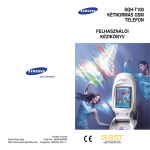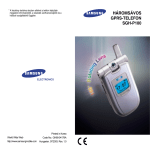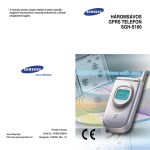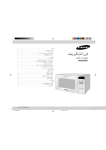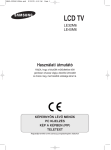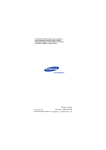Download Samsung SGH-X600 Felhasználói kézikönyv
Transcript
* A kiadvány tartalma részben eltérhet a telefon kijelzŒjén megjelenŒ információktól a használt szoftvertŒl és a hálózati szolgáltatótól függŒen. ELECTRONICS Printed in Korea Code No.: GH68-04433A Internet oldal http://www.samsungmobile.com Hungarian. 01/2004. Rev. 1.1 KÉTSÁVOS GPRS-TELEFON SGH-X600 Tartalomjegyzék Fontos biztonsági elŒírások ....................................... 7 Kicsomagolás .............................................................. 9 A telefon ..................................................................... 10 A telefon felépítése............................................................. KijelzŒk ............................................................................... Háttérvilágítás..................................................................... MıködésjelzŒ fény.............................................................. FényképezŒ ........................................................................ 10 13 16 16 17 Bevezetés ................................................................... 18 A SIM kártya behelyezése/kivétele..................................... Az akkumulátor felhelyezése/levétele/töltése..................... A telefon be- és kikapcsolása............................................. Funkció- és opcióválasztás ................................................ A billentyık lezárása és feloldása ...................................... 18 19 23 24 26 Hívásfunkciók ............................................................ 27 Hívás kezdeményezése ..................................................... Hívás befejezése ................................................................ Hívás fogadása................................................................... Hívás elutasítása ................................................................ HangerŒ-szabályzás........................................................... Opciók használata hívás közben........................................ A mikrofonos fejhallgató használata................................... 27 30 30 30 31 31 38 Szöveg bevitele.......................................................... 39 Szövegbeviteli üzemmódok közötti váltás .......................... A T9 szövegbeviteli üzemmód használata ......................... Az ABC szövegbeviteli üzemmód használata .................... A szimbólum szövegbeviteli üzemmód használata ............ A numerikus szövegbeviteli üzemmód használata............. 40 41 43 45 45 A menük használata .................................................. 46 Menüfunkciók használata ................................................... 46 Menütérkép......................................................................... 47 2 3 Tartalomjegyzék Tartalomjegyzék Telefonkönyv menü ................................................... 53 Telefonbeállítások ..................................................... 98 Névkeresés (1.1. Nevek) .................................................... Tétel hozzáadása (1.2. Nevek) ........................................... Gyorshívó lista megtekintése (1.3. Nevek) ......................... Összes másolása a telefonba (1.4. Nevek) ........................ Összes küldése infrán (1.5. Nevek) .................................... Összes törlése (1.6. Nevek) ............................................... Saját számok (2.1. Nevek) ................................................. Hívócsoportok (2.2. Nevek) ................................................ Memóriaállapot (2.3. Nevek) .............................................. Szolgáltatáshívó számok (3.1. Nevek) ............................... ÜdvözlŒ üzenet (4.1. menü) ............................................... 98 KijelzŒ (4.2. menü).............................................................. 99 Automatikus billentyızár (4.3. menü) ............................... 100 Nyelv (4.4. menü) ............................................................. 101 Biztonsági beállítások (4.5. menü) ................................... 101 Automatikus újratárcsázás (4.6. menü) ............................ 104 Bármely gomb fogad (4.7. menü) ..................................... 105 Automatikus válasz (4.8. menü) ....................................... 105 Fax üzemmód (4.9. menü) ............................................... 105 MıködésjelzŒ fény (4.10. menü)....................................... 106 Infravörös aktiválás (4.11. menü) ..................................... 106 Gyári beállítások visszaállítása (4.12. menü) ................... 107 53 56 57 59 60 62 63 64 65 65 Üzenetek..................................................................... 66 Szöveges üzenetek (1.1. menü) ......................................... Multimédiás üzenetek (1.2. menü) ..................................... Hangposta (1.3. menü) ....................................................... Üzenetsablonok (1.4. menü) ............................................. Hálózati hírszolgálat (1.5. menü) ........................................ Beállítások (1.6. menü)....................................................... Memóriaállapot (1.7. menü)................................................ 66 72 83 84 85 86 89 Hívás információk...................................................... 90 Nem fogadott hívások (2.1. menü) ..................................... Fogadott hívások (2.2. menü) ............................................. Tárcsázott hívások (2.3. menü) .......................................... Összes törlése (2.4. menü) ................................................ HívásidŒ (2.5. menü) .......................................................... Hívásköltség (2.6. menü).................................................... 90 91 91 91 92 92 Hangbeállítások ......................................................... 94 BejövŒ hívások (3.1. menü) ................................................ Üzenetek (3.2. menü) ......................................................... Be- és kikapcsolás (3.3. menü) .......................................... Kapcsolási hang (3.4. menü) .............................................. Billentyıhang (3.5. menü)................................................... PercjelzŒ hang (3.6. menü) ................................................ Halk üzemmód (3.7. menü) ................................................ 4 94 95 96 96 96 97 97 Napló......................................................................... 108 Új jegyzet (5.1. menü) ...................................................... Naptár (5.2. menü) ........................................................... TeendŒk (5.3. menü) ........................................................ Óra (5.4. menü) ................................................................ ÉbresztŒóra (5.5. menü) ................................................... Számológép (5.6. menü) .................................................. Átváltó (5.7. menü) ........................................................... IdŒzítŒ (5.8. menü) ........................................................... Stopperóra (5.9. menü) .................................................... 108 110 113 114 116 118 119 120 121 Hálózati funkciók ..................................................... 122 Hívásátirányítás (6.1. menü) ............................................ Híváskorlátozás (6.2. menü) ............................................. Hívásvárakoztatás (6.3. menü) ........................................ Hálózatválasztás (6.4. menü) ........................................... Hívószám küldése (6.5. menü) ......................................... Aktív vonal (6.6. menü) ..................................................... 122 124 127 128 129 129 Szórakozás............................................................... 130 BöngészŒ (7.1. menü) ...................................................... 130 Médiatár (7.2. menü) ........................................................ 137 JAVA alkalmazások (7.3. menü) ...................................... 140 5 Tartalomjegyzék FényképezŒ .............................................................. 144 Fényképez (8.1. menü)...................................................... Saját fotók (8.2. menü) ..................................................... Saját albumok (8.3. menü) ............................................... Összes törlése (8.4. menü) .............................................. Beállítások (8.5. menü) ..................................................... Memóriaállapot (8.6. menü).............................................. 144 148 148 149 149 150 Kétvonalas szolgáltatás (ALS) használata ............ 151 Problémamegoldás ................................................. 153 Hozzáférési kódok ................................................... 156 Telefon jelszó ................................................................... PIN.................................................................................... PIN2.................................................................................. PUK .................................................................................. PUK2 ................................................................................ Híváskorlátozási jelszó ..................................................... 156 156 157 157 158 158 Egészségvédelmi és biztonsági elŒírások ............ 159 Rádiófrekvenciás sugárzással kapcsolatos tudnivalók (SAR információk) ........................................... Óvintézkedések az akkumulátor használatakor ............... Közlekedésbiztonság........................................................ Mıködési környezet.......................................................... Elektronikus berendezések .............................................. Robbanásveszélyes környezet......................................... SegélykérŒ hívások .......................................................... Egyéb fontos biztonsági tudnivalók .................................. Ápolás és karbantartás..................................................... 159 160 162 162 162 164 165 166 167 Kifejezés-gyıjtemény .............................................. 169 Mıszaki adatok (MinŒségtanúsítás) ...................... 173 Tárgymutató............................................................. 174 Gyors útmutató ........................................................ 179 6 Fontos biztonsági elŒírások A telefonkészülék használata elŒtt olvassa el az alábbi útmutatót. Az itt szereplŒ utasítások be nem tartása veszélyes, illetve törvénybe ütközŒ lehet. ElsŒ a közlekedésbiztonság! Autóvezetés közben ne használja a mobiltelefont. ElŒbb álljon félre a jármıvel. Tankoláskor kapcsolja ki a telefont! ÜzemanyagtöltŒ állomásokon (benzinkutaknál), illetve üzemanyagok és vegyszerek közelében ne használja a telefont. RepülŒgépen kapcsolja ki a telefont! A mobiltelefonok interferenciát okozhatnak. RepülŒgépen történŒ használatuk törvénybe ütközŒ és egyben veszélyes is. Kórházban kapcsolja ki a telefont! Amennyiben orvosi mıszerek közelében tartózkodik, kapcsolja ki a telefonkészüléket. Tartsa be a hatályban lévŒ törvényeket és elŒírásokat. Interferencia A mobiltelefont érhetik olyan rádiófrekvenciás zavarok, amelyek befolyásolhatják a készülék teljesítményét. Különleges elŒírások Tartsa be az aktuális tartózkodási helyén érvényben levŒ különleges elŒírásokat, és minden esetben kapcsolja ki a telefont, ha annak használatát tiltják, vagy amikor az interferenciát okozhat illetve veszélyes lehet (pl. kórházakban). 7 Fontos biztonsági elŒírások Kicsomagolás Ésszerı használat A csomag az alábbi egységeket tartalmazza: A telefont csak normál helyzetben (füléhez tartva) használja. Feleslegesen ne érintse meg az antennát, amikor a készülék be van kapcsolva. SegélykérŒ hívások Ha a telefon ki van kapcsolva, akkor kapcsolja be. Írja be a tartózkodási helyén érvényes segélyhívó számot, majd nyomja meg a gombot. SegélykérŒ hívás elŒtt kapcsolja ki az esetleg bekapcsolt funkciókat. A lehetŒ legpontosabban adja meg az összes szükséges információt. Ne szakítsa meg a hívást mindaddig, amíg engedélyt nem kapott rá. Vízállóság Telefon AkkumulátortöltŒ Akkumulátor Csuklópánt Felhasználói kézikönyv Mikrofonos fejhallgató A telefon nem vízálló. Tartsa szárazon. Tartozékok és akkumulátorok A telefonhoz kizárólag a Samsung által engedélyezett tartozékok és akkumulátorok használhatók. Szakszerviz A mobiltelefon esetleges javítását kizárólag szakképzett szerelŒk végezhetik. Megjegyzés: A telefonhoz adott tartozékok országonként eltérŒek lehetnek. A témával kapcsolatos részletes információk a "Egészségvédelmi és biztonsági elŒírások" oldalon 159 találhatók. Ezen túlmenŒen a helyi Samsung márkakereskedŒjétŒl a következŒ tartozékokat szerezheti be készülékéhez: • AkkumulátortöltŒ • Kihangosító készlet • Hordható mikrofonos fejhallgató • Adatátviteli készlet Megjegyzés: Az utólag megvásárolható tartozékok valasztéka országomként eltérŒ lehet. 8 9 A telefon A telefon A telefon felépítése Billentyı(k) Leírás A következŒ ábra a készülék fŒbb részeit szemlélteti: Antenna Kamera Hallgató Mikrofonos fejhallgató csatlakozó KijelzŒ HangerŒszabályzó billentyık Navigációs billentyık (Fel/Le/Bal/Jobb) Programbillentyı (bal) FényképezŒ billentyı Tárcsázó/ menüjóváhagyó billentyı TörlŒ/ VisszaléptetŒ/ Javító billentyı Speciális funkcióbillentyık Programbillentyı (jobb) WAP böngészŒ billentyı Be- és kikapcsoló / a menübŒl való kilépésre szolgáló billentyı Infravörös port Alfanumerikus billentyızet (programbillentyık) A felettük (a kijelzŒ alsó sorában) olvasható szöveg által jelzett funkciókat hajtják végre. Menü módban lépkedhet a menü opciók között. Készenléti állapotban a bal billentyıvel hívhatja be az Új üzenet képernyŒt, a jobb billentyıvel a BejövŒ hívás dallam beállítása menüt, a fel billentyıvel pedig a Naptár menüt. A le billentyıvel a FényképezŒ menü hívható be. Ha a megnyomás után lenyomva tartja, a telefon fényképezés üzemmódba kapcsol. Készenléti állapotban lehetŒvé teszi a WAP (vezeték nélküli alkalmazás protokoll) böngészŒ gyors elindítását. Hívás kezdeményezésére vagy fogadására szolgál. Készenléti állapotban a hívásnaplót hívja be. A menü üzemmódban egy adott menüfunkció kiválasztására, illetve a telefon- vagy SIM-memóriába bevitt információk (pl. nevek) tárolására szolgál. Mikrofon A kijelzŒn megjelenített karakterek törlésére szolgál. Készenléti állapotban hosszan megnyomva közvetlenül elérhetŒ az Új jegyzet képernyŒ. Menü módban visszalép az elŒzŒ menüszintre. 10 11 A telefon A telefon Billentyı(k) Leírás (folytatás) A hívás befejezésére szolgál. Hosszan lenyomva pedig a telefon be- és kikapcsolását teszi lehetŒvé. Menü módban lehetŒvé teszi a készenléti állapotba történŒ visszatérést, és törli a bevitt adatokat. KijelzŒk A kijelzŒ felépítése A kijelzŒ három területre oszlik: Ikonok Készenléti állapotban hosszan megnyomva közvetlenül elérhetŒ a hangpostafiók. Szöveges és grafikus terület Számok, betık és speciális karakterek bevitelére szolgálnak. Menü A különbözŒ funkcióknál szerepük különbözŒ. Számbeírás közben hosszan megnyomva a billentyı szóközt ír be. Készenléti állapotban hosszan megnyomva a billentyı be- illetve kikapcsolja a halk üzemmódot, a billentyı pedig bekapcsolja a billentyızárat. (a telefon bal oldalán) Beszélgetés közben a hangerŒ szabályozására szolgálnak. Készenléti állapotban a billentyık hangerejének szabályozására szolgál. Felvétel készítése üzemmódban állítsa a képet feljebb vagy lejjebb. 12 Nevek Programbillentyı funkciók Terület Szerep ElsŒ sor KülönbözŒ ikonok megjelenítése. Lásd 14. oldal. KözépsŒ sorok Üzenetek, utasítások és egyéb bevitt adatok (pl. tárcsázandó szám) megjelenítése. Alsó sor A két programbillentyıhöz aktuálisan hozzárendelt funkciók megjelenítése. 13 A telefon A telefon Ikonok Ikon Ikon Leírás A térerŒsséget jelzi. Minél több vonal látható, annál nagyobb a térerŒsség. Folyamatban lévŒ hívás közben jelenik meg. Akkor jelenik meg, ha szolgáltatási területen kívül tartózkodik. Ha megjelenik, nem kezdeményezhet illetve fogadhat hívásokat. Akkor jelenik meg, ha új vagy le nem hallgatott hangüzenete van. Ha a SIM kártya támogatja a kétvonalas szolgáltatást (ALS), akkor ez az ikon a következŒképpen jelenhet meg: , , . Akkor jelenik meg, ha új vagy nem olvasott üzenete van. Akkor jelenik meg, ha új vagy meg nem nézett multimédiás üzenete van. Akkor jelenik meg, ha multimédiás üzenetet tölt be. Akkor jelenik meg, amikor beállította az ébresztŒórát csengetésre. Akkor jelenik meg, ha az infravörös port aktív. A témával kapcsolatos részletes információk a 106. oldalon találhatók. Akkor jelenik meg, ha a telefont az infravörös porton keresztül a számítógéphez kapcsolta. 14 Leírás (folytatás) Akkor jelenik meg, ha a készülék GPRS adatforgalmat bonyolít. Akkor jelenik meg, ha SIM kártyája támogatja a hívásátirányítás státusz jelzését, és a hívásátirányítás funkció be van kapcsolva. Ha a SIM kártya támogatja a kétvonalas szolgáltatást (ALS), akkor ez az ikon egyes számjeggyel, kettes számjeggyel vagy mindkettŒvel együtt jelenhet meg: , , . Akkor jelenik meg, ha az otthoni zónában tartózkodik. (Esetleg csak akkor jelenik meg, ha a szolgáltatója támogatja ezt a funkciót.) Akkor jelenik meg, ha az irodai zónában tartózkodik. (Esetleg csak akkor jelenik meg, ha a szolgáltatója támogatja ezt a funkciót.) Akkor jelenik meg, ha a bejövŒ hívás jelzésének beállítása Rezgés vagy Rezgés, majd dallam. A témával kapcsolatos részletek a 94. oldalon olvashatók. Azt jelzi, hogy a halk üzemmód aktív. Az akkumulátor töltési szintjét jelzi. Minél több vonal látható, annál nagyobb töltéssel rendelkezik az akkumulátor. Háttérvilágítás kialvása üzemmód Amennyiben egyetlen billentyıt sem nyomnak meg, a világítás a Háttérvilágítás menüben (4.2.3 menü) megadott idŒ után energiatakarékossági célból kialszik. A kijelzŒ bekapcsolásához nyomja meg bármelyik billentyıt. 15 A telefon A telefon FényképezŒ Óra üzemmód Ha egyetlen billentyıt sem nyomnak meg a háttérvilágítás kialvása menüben, a kijelzŒ egy perc eltelte után a digitális órára vált át. Az óra üzemmódból való visszatéréshez nyomja meg bármelyik billentyıt. A telefonjába épített fényképezŒvel bárhol, bármikor készíthet képet emberekrŒl és eseményekrŒl. A fényképezŒ használatáról bŒvebben a 144. oldalon szólunk. Háttérvilágítás A telefonkészülék fŒ kijelzŒje és billentyızete háttérvilágítással rendelkezik. Ha bármelyik gombot megnyomja vagy kinyitja a telefont, a háttérvilágítás kigyullad. Kikapcsol, ha egy megadott idŒtartamon belül nem nyom le egy billentyıt sem, a Háttérvilágítás menü beállításától függŒen. A témával kapcsolatos részletek a 100. oldalon olvashatók. Megjegyzés: A háttérvilágítás folyamatosan világít, ha a telefont opcionális gépkocsi kihangosítóhoz csatlakoztatja. MıködésjelzŒ fény A mıködésjelzŒ fény mıködése a MıködésjelzŒ fény menüopció beállításától függ. Lásd 106. oldal. Az említett opcióban a mıködésjelzŒ fény színe is megválasztható. M ködésjelzŒ fény 16 17 Bevezetés Bevezetés A SIM kártya kivétele A SIM kártya behelyezése/kivétele A SIM kártya kivételéhez csúsztassa ki a kártyát a tartóból az ábrán látható módon. Amikor valamelyik mobilhálózat elŒfizetŒje lesz, kézhez kap egy a telefonba illeszthetŒ ún. SIM kártyát, amely különbözŒ, az elŒfizetésre vonatkozó adatokat tartalmaz (pl. PIN kód, a rendelkezésre álló opcionális szolgáltatások stb.). • A SIM kártyát kisgyermekektŒl távol kell tartani. • A SIM kártya és érintkezŒi karcolás és hajlítás hatására könnyen megsérülhetnek, ezért óvatosan járjon el a kártya behelyezésekor, illetve kivételekor. • A SIM kártya behelyezéskor az akkumulátor kiszerelése elŒtt kapcsolja ki a telefont. A SIM kártya felhelyezése 1. Szükség esetén vegye le az akkumulátort a 19. oldal szerint. 2. Helyezze és csúsztassa be a SIM kártyát a két fül alá úgy, hogy a kártya levágott sarka a bal felsŒ sarokba legyen és a kártya aranyozott érintkezŒfelülete a telefon felé nézzen. Az akkumulátor felhelyezése/levétele/töltése A telefon tölthetŒ Li-ion akkumulátorral üzemeltethetŒ. Kérjük, kizárólag engedélyezett akkumulátorokat és töltŒket használjon. További információkért forduljon Samsung márkakereskedŒjéhez. Megjegyzés: MielŒtt elŒször használná a telefont, az akkumulátort teljesen fel kell tölteni. A lemerült normál akkumulátor körülbelül 150 perc alatt tölthetŒ fel teljesen. Az akkumulátor beszerelése 1. Helyezze vissza az akkumulátort a telefonra. Ügyeljen arra, hogy az akkumulátor oldalán található fülek a telefon megfelelŒ nyílásaiba kerüljenek. 18 19 Bevezetés 2. Csúsztassa fel az akkumulátort a fül irányába, amíg az egy kattanással a helyére nem kerül. Bevezetés Az akkumulátor töltése az akkumulátortöltŒ segítségével Megjegyzés: Habár a telefon az akkumulátor feltöltése közben is használható, a használat lassítja a feltöltést. 1. Dugja be az akkumulátortöltŒ csatlakozódugóját a telefon alján lévŒ nyílásába. Figyeljen arra, hogy a csatlakozón lévŒ nyíl a telefon elŒlapja felé nézzen. Az akkumulátor levétele 1. A billentyı hosszan tartó megnyomásával kapcsolja ki a telefont. 2. Nyomja le a telefon hátoldalán, az akkumulátor felett található fület, majd csúsztassa le az akkumulátort. 2. Csatlakoztassa az akkumulátortöltŒt egy szabványos váltakozó áramú fali csatlakozóaljzatba. Töltés közben a kijelzŒ jobb felsŒ sarkában az akkumulátor ikon ismételten feltöltŒdik, ami jelzi az akkumulátor töltését. 20 21 Bevezetés 3. Az akkumulátor töltésének befejezése után húzza ki a töltŒt a fali csatlakozóaljzatból, majd a dugós csatlakozó két oldalán található szürke gombokat benyomva húzza ki a csatlakozót a telefonból. Bevezetés A telefon be- és kikapcsolása A telefon bekapcsolása: 1. Nyomja le hosszan a billentyıt addig, amíg a telefonkészülék be nem kapcsol. 2. Ha a telefon kéri a PIN kódot, írja be azt, és nyomja le az OK programbillentyıt. A témával kapcsolatos részletek a 156. oldalon olvashatók. A készülék a hálózatot keresi, és a központi és külsŒ kijelzŒkön megjelenik az aktuális dátum és idŒpont. Miután a hálózat kiválasztása megtörtént, indíthat és fogadhat hívást. Alacsony akkufeszültség jelzése Ha az akkumulátor kimerült és már csak néhány perc beszédidŒ maradt hátra, errŒl az akkumulátor jelzŒ az alábbi módokon tájékoztatja: villog az üres akkumulátorikon ( ), figyelmeztetŒ hangot hall, és egy üzenet jelenik meg rendszeres idŒközönként a kijelzŒn. Amennyiben az akkumulátor annyira lemerült, hogy a telefon már nem üzemeltethetŒ, a készülék automatikusan kikapcsol. Szolgáltató Sze 17 Sze 03 12:53 Menü Nevek Megjegyzés: A nyelv megváltoztatásához használja a Nyelv menüopciót (4.4. menü). A témával kapcsolatos részletek a 101. oldalon olvashatók. A telefon kikapcsolása: Nyomja le hosszan a billentyıt addig, amíg a kikapcsolási animáció meg nem jelenik. 22 23 Bevezetés Bevezetés Funkció- és opcióválasztás A telefon több olyan funkciót is kínál, amely lehetŒvé teszi a telefon által nyújtott szolgáltatások testre szabását. A funkciók menükbe és almenükbe rendezve sorakoznak a készülékben. Az egyes funkciók a és jelzésı két programbillentyı segítségével vehetŒk igénybe. A menük és almenük az egyes funkciók beállításainak megtekintését és megváltoztatását teszik lehetŒvé. A programbillentyık szerepe a telefon üzemi állapotától függŒen változik. A programbillentyı felett a kijelzŒ alsó sorában látható felirat vagy ikon jelzi az adott billentyı éppen aktuális funkcióját. Példa: A rendelkezésre álló különbözŒ funkciók/opciók megtekintéséhez és kiválasztásához az alábbiak szerint kell eljárni: 1. Nyomja le a megfelelŒ programbillentyıt. 2. Mıvelet... az alábbiak kiválasztása: • kijelzett funkció • kijelölt opció Nyomja le... a Választ programbillentyıt. a következŒ funkció a le billentyıt. megtekintése vagy a listában szereplŒ következŒ opció kijelölése visszatérés az elŒzŒ a fel billentyıt. funkcióhoz, vagy a listában szereplŒ elŒzŒ opcióhoz Szolgáltató Sze 17 Sze 03 12:53 Menü visszalépés az elŒzŒ menüszintre a programbillentyıt (vagy a Vissza), vagy a C billentyıt. visszatérés készenléti állapotba a billentyıt. Nevek Bizonyos funkciók esetében elŒfordulhat, hogy a funkció igénybevételéhez meg kell adnia egy jelszót vagy a PIN kódot. Ilyen esetben írja be a szükséges kódot, és nyomja le az OK programbillentyıt. A menürendszerbe való belépéshez használja a bal oldali programbillentyıt. 24 A telefonkönyv igénybevételéhez használja a jobb oldali programbillentyıt. 25 Bevezetés Hívásfunkciók A billentyık lezárása és feloldása Hívás kezdeményezése Annak érdekében, hogy elkerülje a billentyızet és a hangerŒszabályozó billentyık véletlenül történŒ megnyomását, lezárhatja a billentyızetet. A számjegybillentyızet használata A billentyızet kézi lezárásához készenléti módban nyomja le hosszan a billentyıt, amíg a "Billentyızár be" felirat meg nem jelenik a képernyŒn. A bejövŒ hívásokat még a billentyızet és a hangerŒszabályozó billentyık lezárása esetén is fogadhatja bármely billentyı megnyomásával. A hívás befejezését követŒen a készülék az Automatikus billentyızár menüopcióban (4.3 menü) beállított idŒtartam elteltével automatikusan aktiválja a billentyızárat. SegélykérŒ hívásokat a billentyızet és a hangerŒszabályozó billentyık lezárása után is kezdeményezhet. Írja be a megfelelŒ telefonszámot. Amikor a kijelzŒn megjelenik a tárcsázás megerŒsítését kérŒ üzenet, nyomja le az Igen programbillentyıt vagy a billentyıt. A hívás befejezését követŒen a készülék az Automatikus billentyızár menüopcióban (4.3 menü) beállított idŒtartam elteltével automatikusan aktiválja a billentyızárat. Készenléti állapotban írja be a körzetszámot és a telefonszámot, majd nyomja le a billentyıt. Megjegyzés: Ha az Automatikus újratárcsázás opciót (4.6 menü) Be értékre állította, a számot a telefon maximum tízszer újrahívja, ha a hívott fél nem felel vagy a vonal foglalt. A témával kapcsolatos részletek a 104. oldalon olvashatók. Szám javítása Ha törölni szeretné... az utolsóként kijelzett a C billentyıt. számjegyet a szám bármely másik számjegyét a bal vagy a jobb billentyıt, amíg a kurzor (|) a törlendŒ számjegy jobb oldalára nem kerül, majd nyomja le a C billentyıt. Egy hiányzó számjegyet a megfelelŒ billentyı lenyomásával illeszthet be. az összes kijelzett számjegyet a C billentyıt, és tartsa azt lenyomva egy másodpercnél hosszabb ideig. A billentyızár feloldásához nyomja meg az Felold programbillentyıt, majd a billentyıt. A kijelzŒn megjelenik a "Billentyızár ki" felirat. Az Automatikus billentyızár menüopció (4.3 menü) segítségével beállíthatja a készüléket úgy, hogy az automatikusan aktiválja a billentyızárat. A témával kapcsolatos további részletek a 100. oldalon találhatók. 26 Nyomja le... 27 Hívásfunkciók Hívásfunkciók Nemzetközi hívás kezdeményezése 3. A szám hívásához nyomja meg a 1. A nemzetközi elŒhívó beírásához nyomja le hosszan a 0 billentyıt. A kijelzŒn megjelenik a + jel. Az egyes hívások hívásinformációnak megtekintéséhez lásd a "Hívásinformációk" részt a 90. oldalon. 2. Írja be az országkódot, a körzetszámot és a telefonszámot, majd nyomja le a billentyıt. Hívás kezdeményezése a telefonkönyvbŒl A gyakran hívott neveket és telefonszámokat eltárolhatja a SIM kártyára és a telefon memóriájába - ezeket együttesen nevezzük telefonkönyvnek. Nem kell megjegyeznie minden telefonszámot; a tárcsázandó szám elŒhívásához elegendŒ kiválasztani a hívni kívánt személy nevét. A telefonkönyv funkcióival kapcsolatos további információk a 53. oldalon találhatók. A Hívásnaplók használata A telefon maximum 20 tárcsázott, fogadott vagy nem fogadott hívást tárol el idŒrendben. Az elsŒ helyen az utolsó hívást tárolja. Ha ugyanaz a szám többször is elŒfordul, akkor a telefon csak az utolsó alkalmat tárolja el. Ezen számok elŒhívásához az alábbiak szerint kell eljárni: 1. Készenléti állapotban a hívásnapló behívásához nyomja meg a billentyıt. 2. A tárcsázni kívánt szám kiválasztásához használja a fel és le billentyıket, amelyekkel a listában lapozhat. A hívások a naplóban az alábbi ikonokkal láthatók: 28 • : Tárcsázott hívások • : Fogadott hívások • : Nem fogadott hívások billentyıt. A nem fogadott hívásokkal kapcsolatos információk megtekintése Ha az elŒfizetés tartalmazza a hívóazonosítás (CLI) funkciót is, és valamilyen ok miatt nem tud válaszolni egy hívásra, akkor megtudhatja, hogy ki hívta, és így vissza tudja hívni az adott személyt. Készenléti állapotban a nem fogadott hívások száma a nem fogadott hívást követŒen azonnal megjelenik a kijelzŒn. A nem fogadott hívás azonnali megtekintéséhez: 1. Nyomja le a Lista programbillentyıt. Megjelenik a nem fogadott hívások listája. 2. Ha szükséges, a kívánt szám eléréshez nyomja le a fel vagy le billentyıt. 3. A szám hívásához nyomja meg a billentyıt. A nem fogadott hívás opcióinak használatát lásd a "Nem fogadott hívások" résznél a 90. oldalon. Megjegyzés: A nem fogadott hívás jelzés kijelzŒrŒl való letörléséhez nyomja meg a billentyıt. Ha hangposta üzenete, rövid üzenete vagy multimédiás üzenete vagy hírszolgálati üzenete van, a jobb oldali programbillentyı jelzés a következŒ sorrendben változik: Lista, Kapcs., Megnéz, CB és Nevek. 29 Hívásfunkciók Hívásfunkciók Gyorstárcsázás a telefonkönyvbŒl HangerŒ-szabályzás Ha már letárolt telefonszámokat a telefonkönyvbe, akkor ezeket egyszerıen egy vagy két billentyı lenyomásával hívhatja. A témával kapcsolatos részletek a 57. oldalon olvashatók. Amennyiben beszélgetés közben szabályozni szeretné a hallgató hangerejét, használja a telefon bal oldalán található hangerŒ-szabályozó billentyıket. Ha hangot hall (például csengetés), beállíthatja a hallgató hangerejét is. De ez nem rögzül. Hívás befejezése Ha be akarja fejezni a beszélgetést, röviden nyomja le a billentyıt. A telefon számos olyan vezérlŒ funkcióval rendelkezik, amelyeket hívás közben is használhat. Hívás fogadása Ha hívása érkezik, a telefon cseng, és a kijelzŒn megjelenik a bejövŒ hívás animáció. Amennyiben a hívó fél azonosítható, a kijelzŒn megjelenik a telefonszáma vagy a neve, ha szerepel a telefonkönyvben. BejövŒ hívás fogadásához használja a az Fogad programbillentyıt. billentyıt vagy Megjegyzés: Hívást a telefonkönyv, illetve a különbözŒ menüopciók használata közben is fogadhat. A folyamatban lévŒ mıvelet leáll. Hívás elutasítása A bejövŒ hívás elutasításához használja a vagy az Elvet programbillentyıt. Opciók használata hívás közben billentyıt A mikrofon kikapcsolása (némítás) A készülék mikrofonjának átmeneti kikapcsolásával gondoskodhat arról, hogy beszélgetŒpartnere ne halhassa Önt. Példa: Mondani kíván valamit valakinek abban a helyiségben, amelyben éppen tartózkodik, de nem szeretné, ha beszélgetŒpartnere a telefonban hallaná, amit mond. 1. Nyomja le az Opciók programbillentyıt. 2. A Mikrofon ki opció kiválasztása után nyomja le a Választ programbillentyıt. A kijelzŒ alsó sorában megjelenik a némítás ikon ( ), és a továbbiakban a beszélgetŒpartnere nem hallja Önt. A mikrofon visszakapcsolásához: 1. Nyomja le az Opciók programbillentyıt. 30 31 Hívásfunkciók 2. A Mikrofon be opció kiválasztása után nyomja le a Választ programbillentyıt. A némítás ikon eltınik, és a beszélgetŒpartnere hallhatja Önt. Hívásfunkciók Másik lehetŒség: 1. A Tart programbillentyı lenyomásával állítsa várakoztatott állapotba az aktuális hívást. 2. A szokásos módon kezdeményezze a második hívást. Billentyıhangok némítása/átvitele A hívás közben ki- és bekapcsolhatja a billentyıhangokat. Amennyiben a Tárcsahangok némítása opciót választja, a telefon nem továbbítja a billentyıhangokat. Így hívás közben anélkül nyomhatja le az egyes billentyıket, hogy zavaró billentyıhangokat hallana. Amennyiben üzenetrögzítŒ berendezésekkel vagy számítógépes telefonrendszerekkel kíván összekötetést létesíteni, a Tárcsahangok átvitele opciót kell választania. Hívástartás Az aktuális hívást bármikor várakoztatott állapotba kapcsolhatja. Ilyenkor beszélgetés közben egy másik hívást is kezdeményezhet, amennyiben ezt a szolgáltatást támogatja a hálózat. Ebben az esetben a két hívás közül az egyik aktív, a másik várakozik, és a kettŒ között szabadon lehet váltogatni. Az aktuális hívást a Tart programbillentyı lenyomásával állíthatja várakoztatott állapotba. A hívást a Belépt. programbillentyı lenyomásával aktiválhatja újra. Amennyiben beszélgetés közben egy újabb hívást kíván kezdeményezni: 1. Írja be, vagy keresse ki a telefonkönyvbŒl a tárcsázni kívánt számot. 2. A második szám tárcsázásához nyomja le a billentyıt. Az elsŒ hívás automatikusan várakoztatott állapotba kerül. 32 A két hívás közötti váltáshoz nyomja le az Átvált programbillentyıt. Ilyenkor az aktuális hívás várakoztatott állapotba kerül, és a korábban várakoztatott hívás aktiválódik, így a másik féllel folytathatja a félbeszakított beszélgetést. A várakoztatott hívás bontásához nyomja le az Opciók programbillentyıt, és válassza ki a Várakozó bontása opciót. Ha be kívánja fejezni a beszélgetést, a hívásokat szokásosan a billentyı lenyomásával szakíthatja meg. Második hívás fogadása Egy beérkezŒ hívást akkor is fogadhat, ha éppen telefonbeszélgetést folytat valakivel, feltéve, hogy ezt a szolgáltatást támogatja a hálózat, és a Hívás várakoztatás opciót aktiválta (lásd 127. oldal). A bejövŒ hívást egy várakozó hívás hangjelzés jelzi. Amennyiben beszélgetés közben válaszolni kíván a hívásra: 1. A beérkezŒ hívás fogadásához nyomja le a billentyıt. Az elsŒ hívás automatikusan várakoztatott állapotba kerül. 2. A két hívás közötti váltáshoz nyomja le az Átvált programbillentyıt. 33 Hívásfunkciók 3. A várakoztatott hívás bontásához nyomja le az Opciók programbillentyıt, és válassza ki a Várakozó bontása opciót. Az aktuális hívás bontásához nyomja le a billentyıt. A várakoztatott hívás automatikusan bekapcsolódik. Hívásfunkciók 4. Írja be a keresett név elsŒ néhány betıjét. A kijelzŒn megjelennek a bejegyzések, és az elsŒ helyen az a név szerepel, amely megfelel a beírt karaktereknek. Megjegyzés: Lapozhat is a telefonkönyvben a fel és le billentyık segítségével. Hívásátadás 5. A kijelölt bejegyzéshez tartozó információk megtekintéséhez nyomja le az OK programbillentyıt. Az aktuális hívást átadhatja a várakoztatott hívásnak, amennyiben ezt a szolgáltatást a hálózat támogatja, így a két hívó beszélgethet egymással. Ön lekapcsolódik mindkét hívásról. A telefonkönyv funkcióival kapcsolatos további információk a 53. oldalon találhatók. 1. A beszélgetés közben a szokásos módon fogadja vagy kezdeményezze a hívást, és nyomja meg az Opciók programbillentyıt. Az SMS szolgáltatás használata 2. A le vagy fel billentyı segítségével válassza ki az Átad opciót és nyomja meg a Választ programbillentyıt. 1. Nyomja le az Opciók programbillentyıt. A két beszélgetŒpartnere összekapcsolódik. Szám keresése a telefonkönyvben Hívás közben is lehetŒsége van kikeresni egy számot a készülék telefonkönyvébŒl. 1. Nyomja le az Opciók programbillentyıt. 2. Ha szükséges, nyomja le a fel vagy le billentyıt a Telefonkönyv opció kijelöléséhez. Nyomja le a Választ programbillentyıt. 3. Válassza ki a Névkeresés opciót, majd nyomja meg a Választ programbillentyıt. A kijelzŒn megjelenik a telefonkönyvben szereplŒ bejegyzések listája. 34 Hívás közben is olvashat üzenetet vagy írhat egy újat. 2. Ha szükséges, nyomja le a fel vagy le billentyıt az Üzenet opció kijelöléséhez. Nyomja le a Választ programbillentyıt. 3. A fogadott üzenet elolvasásához válassza ki a BejövŒ posta opciót, majd keresse ki az olvasni kívánt üzenetet. Új üzenet írásához válassza az Új üzenet opciót. 4. Nyomja le a Választ programbillentyıt. Az SMS funkcióival kapcsolatos további információk a 66. oldalon találhatók. Konferenciahívás kezdeményezése A konferenciahívás egy olyan hálózati szolgáltatás, amely lehetŒséget kínál arra, hogy egyszerre legfeljebb hat személy részt vegyen egy többrésztvevŒs ún. konferenciabeszélgetésben. További információkért forduljon szolgáltatójához. 35 Hívásfunkciók Konferenciahívás beállítása 1. Hagyományos módon hívja fel az elsŒ résztvevŒt. 2. Hagyományos módon hívja fel a második résztvevŒt. Az elsŒ hívás automatikusan várakoztatott állapotba kerül. 3. Az elsŒ résztvevŒ konferenciahívásba történŒ bekapcsolásához nyomja le az Opciók programbillentyıt, majd válassza ki a Konferenciába kapcsol opciót. Nyomja le a Választ programbillentyıt. 4. Egy új tag konferenciahívásba való bekapcsolásához hívja a résztvevŒt a szokásos módon. Ezután nyomja le az Opciók programbillentyıt, és válassza ki a Konferenciába kapcsol opciót. Nyomja le a Választ programbillentyıt. A beérkezŒ hívásokat úgy csatlakoztathatja a konferenciabeszélgetésbe, hogy fogadja azokat, majd kiválasztja a Konferenciába kapcsol opciót. Ezek a lépesek szükség szerint ismételhetŒk. Második hívás konferenciahívás közben Amennyiben konferenciahívás közben válaszolni kíván egy hívásra vagy hívást kíván kezdeményezni: 1. A konferenciahívást a Tart programbillentyı lenyomásával állíthatja várakoztatott állapotba. 2. A szokásos módon fogadja vagy kezdeményezze a második hívást. 3. A várakoztatott konferenciahívást a Belépt. programbillentyı lenyomásával kapcsolhatja vissza. A várakoztatott konferenciahívás bontásához nyomja le az Opciók programbillentyıt, és válassza ki a Várakozó konferencia bontása opciót. 36 Hívásfunkciók Amennyiben konferenciahívás közben válaszolni kíván egy hívásra olyankor, amikor már van egy várakoztatott hívás: 1. Nyomja le a Fogad programbillentyıt. 2. A várakoztatott hívás befejezéséhez válassza a Várakozó bontása opciót. Vagy az aktuális hívás befejezéséhez válassza a Aktuális hívás bontása opciót. 3. A beérkezŒ hívás fogadásához nyomja le a billentyıt. Magánbeszélgetés az egyik résztvevŒvel 1. Nyomja le az Opciók programbillentyıt, majd válassza ki a Kiválasztás opciót. Nyomja le a Választ programbillentyıt. 2. A le vagy fel billentyı segítségével válassza ki a kívánt résztvevŒt, és nyomja meg a Választ programbillentyıt. Most már magánbeszélgetést folytathat a kiválasztott személlyel. A beszélgetés többi résztvevŒje pedig tovább beszélgethet egymással. 3. A konferenciahíváshoz való visszatéréshez nyomja le az Opciók programbillentyıt, majd válassza ki a Konferenciába kapcsol opciót. 4. Nyomja le a Választ programbillentyıt. Ekkor a konferenciabeszélgetés valamennyi résztvevŒje hallja egymást. RésztvevŒ leválasztása 1. Nyomja le az Opciók programbillentyıt, majd válassza ki a Töröl opciót. 37 Hívásfunkciók Szöveg bevitele 2. A le vagy fel billentyı segítségével válassza ki a kívánt résztvevŒt és nyomja meg a Választ programbillentyıt. A kiválasztott résztvevŒvel megszakad a kapcsolat, a többi résztvevŒvel azonban tovább folytathatja a beszélgetést. 3. A konferenciabeszélgetést a lenyomásával fejezheti be. billentyı A mikrofonos fejhallgató használata A mikrofonos fejhallgató segítségével úgy kezdeményezhet vagy fogadhat hívásokat, hogy nem kell a füléhez tartania a telefont. Amikor csatlakoztatja a mikrofonos fejhallgatót a telefon bal oldalán lévŒ csatlakozóhoz, a mikrofonos fejhallgatón lévŒ gomb az alábbiak szerint mıködik: Mıvelet... Nyomja meg... utolsó hívás újrahívása kétszer a gombot készenléti állapotban. hívás fogadása és tartsa nyomva a gombot, ha hívást fogad. hívás befejezése és tartsa nyomva a gombot, ha befejezte a hívást. A telefon használata közben sok esetben szöveget kell beírnia, például amikor nevet tárol el a telefonkönyvbe, új SMS üzenetet ír, személyes üdvözlŒszöveget ír vagy eseményeket ad meg a naptárban. Figyelem! Az Magyar ékezetes karakterek használata (Magyar T9 és Magyar ABC üzemmódban) csökkenti a beírható szöveg hosszát! Az alábbi szövegbeviteli üzemmódok vehetŒk igénybe: • T9 üzemmód* Ez az üzemmód lehetŒvé teszi, hogy a szavakban szereplŒ betıket mindössze egyetlen leütéssel írja be a készülékbe. Minden egyes billentyıhöz több betı tartozik. Az 5 billentyı lenyomásával például a J, K vagy L betık is megjeleníthetŒk a kijelzŒn. T9 üzemmódban a készülék a helyes szó kiválasztásához az egyes leütéseket összeveti azokkal a címszavakkal, amelyek a beépített szótárban szerepelnek, így a szó beírásához lényegesen kevesebb leütésre van szükség, mint a hagyományos szövegbeviteli üzemmódokban. • ABC üzemmód Az alábbiakban ismertetett üzemmódokban a betıket a megfelelŒ billentyı egyszeri, kétszeri, háromszori vagy négyszeri lenyomásával írhatja be. Az adott billentyıt addig kell többször lenyomni, amíg a kívánt betı meg nem jelenik. • Numerikus szövegbeviteli üzemmód Ebben az üzemmódban számok bevitelére van lehetŒség. • Szimbólum üzemmód Ebben az üzemmódban speciális karakterek bevitelére van lehetŒség. * 38 a Tegic Communications, Inc bejegyzett védjegye és 5,818,437/ 5,953,541/ 6,011,554 szám alatti US szabadalmi védelem alatt áll. 39 Szöveg bevitele Szöveg bevitele Szövegbeviteli üzemmódok közötti váltás Szövegbeviteli üzemmódok közötti gyors váltás Ha olyan mezŒben van, amely lehetŒvé teszi karakterek bevitelét, akkor megjelenik a kijelzŒ alján a szövegbeviteli üzemmód kijelzés. Váltás az alábbi módok között... Hosszan nyomja le... Szám és az elŒzŒ üzemmód a billentyıt. Példa: Név beírása a telefonkönyvbe Szimbólum és az elŒzŒ üzemmód a billentyıt. ABC és T9 üzemmód a jobb oldali programbillentyıt. Írja be a nevet! A T9 szövegbeviteli üzemmód használata Egy szó beírása T9 szövegbeviteli üzemmódban: OK 20 Mag A szövegbeviteli üzemmód kijelzése: T9 üzemmód Másik szövegbeviteli üzemmódra való váltás: 1. Nyomja meg az aktuális szövegbeviteli üzemmódot jelzŒ jobb oldali programbillentyıt. 2. Ha szükséges, a kívánt üzemmód eléréshez nyomja le a fel vagy le billentyıt. 1. Kezdje el beírni a szót a 2 - 9 billentyıkkel. Betınként csak egy leütést használjon. Példa: A "helló" szó T9 üzemmódban történŒ beírásához nyomja le a 4, 3, 5, 5 és 6 billentyıket. Beírás közben a szó megjelenik a kijelzŒn. Ez a szó azonban minden egyes leütéssel változhat. A Nyelvválasztás opció lehetŒvé teszi a szövegbevitel nyelvének megváltoztatását. 2. A teljes szó beírása elŒtt ne törölje vagy módosítsa a bevitt karaktereket. Az Új szó opció segítségével új szavakat vehet fel a T9 szótárba. Lásd 42. oldal. 3. Amennyiben a szó helyes, kezdje meg a következŒ szó bevitelét. EllenkezŒ esetben nyomja le a 0 billentyıt többször egymás után, hogy megjelenjenek a lenyomott billentyıhöz rendelt egyéb lehetséges szavak. Megjegyzés: Amennyiben az üzemmód megváltoztatása nélkül szeretne kilépni a menübŒl, nyomja le az programbillentyıt vagy a billentyıt. 3. A kijelölt szövegbeviteli üzemmód jóváhagyásához nyomja meg a Választ programbillentyıt. Példa: Az "jó" és a "km" szavakhoz ugyanaz a billentyısorozat tartozik: 5 és 6. A készülék elŒször mindig a leggyakrabban használatos szót jeleníti meg. 4. A szavak közötti szóköz beírásához nyomja le a billentyıt. 5. Folytassa a beírást a következŒ szóval. 40 41 Szöveg bevitele Szöveg bevitele Ha a bal oldali programbillentyı felett a Új szó jelenik meg, az azt jelenti, hogy ez a szó nem szerepel a T9 szótárban. A T9 üzemmódban nem található szavak beírásához váltsa át a szövegbeviteli üzemmódot ABC üzemmódra, vagy az alábbiak szerint járjon el: 1. Nyomja le a Új szó programbillentyıt, vagy nyomja le a jobb oldali programbillentyıt, és válassza ki az Új szó opciót. 2. Írja be ABC üzemmódban a felvenni kívánt szót (lásd 43. oldal), és nyomja meg az OK programbillentyıt. A telefon eltárolja a szót a T9 szótárba, és beilleszti a beviteli mezŒbe. 3. Folytassa a többi szó beírását T9 szövegbeviteli üzemmódban. Mondatvégi pontok, kötŒjelek és egyéb írásjelek beviteléhez nyomja le az 1 billentyıt, majd a további írásjelek bevitele a 0 billentyı egyszeri ill. többszöri lenyomásával történhet. Bizonyos beviteli nyelveknél (Magyar esetén nem) a készülék a nyelvtani szabályok alkalmazásával gondoskodik az írásjelek helyes használatáról. Példa: Az alábbi mondatban az 1 billentyıt kétszer is használni kell két különbözŒ központozási jel megjelenítése céljából. (Angol T9 üzemmódban) e t ' s e a t . Kis- és nagybetıs írás váltása A következŒ beírt betı(k)nél a kisbetı és nagybetı közötti váltáshoz használja a billentyıt. Három betıállás közül választhat: • Kisbetı (nincs jelzés) • Nagy kezdŒbetı ( ) • Nagybetı ( ) 42 Szóköz beszúrásához nyomja le a billentyıt. Szám közvetlen beírása A szám beírásához nyomja le hosszan a számbillentyıt. Kurzor mozgatása A szövegen belül a kurzor balra vagy jobbra való mozgatásához nyomja meg a bal vagy a jobb billentyıt. Betık és szavak törlése A kurzor bal oldalán lévŒ betı törléséhez nyomja meg a C billentyıt. A kijelzŒn lévŒ összes betıt törölheti a C billentyı nyomva tartásával. Visszatérés az elŒzŒ képernyŒhöz Pontos írásjelhasználat l Szóköz beszúrása Ha a szövegbeviteli mezŒt kitörülte, az elŒzŒ képernyŒhöz a C billentyı hosszan tartó lenyomásával léphet vissza. Az ABC szövegbeviteli üzemmód használata ABC szövegbeviteli üzemmódban nyomja le a kívánt betınek megfelelŒ billentyıt: - egyszer a billentyın szereplŒ elsŒ betı megjelenítéséhez, - kétszer a második betı megjelenítéséhez, - és így tovább. Példa: A "C" betı beírásához nyomja meg gyorsan háromszor a 2 billentyıt. A "K" betı beírásához nyomja meg kétszer az 5 billentyıt. Ezt a módszert multi-tap írásnak nevezik. Megjegyzés: Egy újabb billentyı lenyomásakor a kurzor elmozdul jobbra. Amennyiben ugyanazt a betıt kétszer kívánja bevinni, vagy ugyanazon billentyı segítségével egy másik betıt szeretne beírni, várjon néhány másodpercig, amíg a kurzor automatikusan jobbra nem mozdul, majd válassza ki a következŒ karaktert. 43 Szöveg bevitele Szöveg bevitele A rendelkezésre álló karakterekrŒl az alábbi táblázat szolgál további információkkal. A karakterek a szövegbeviteli nyelvtŒl függŒen változnak. Az alábbi lehetŒségek választásával állíthatja be a nyelvet: Szám közvetlen beírása • Nyelvválasztás; lásd 40. oldal A szövegen belül a kurzor balra vagy jobbra való mozgatásához nyomja meg a bal vagy a jobb billentyıt. • Szövegbeviteli üzemmód (4.4.2. menü); lásd 101. oldal Betık és szavak törlése A rendelkezésre álló karakterek listája A kurzor bal oldalán lévŒ betı törléséhez nyomja meg a C billentyıt. A kijelzŒn lévŒ összes betıt törölheti a C billentyı hosszan tartó nyomva tartásával. Billentyı A szám beírásához nyomja le hosszasan a számbillentyıt. Kurzor mozgatása Karakterek a kijelzés sorrendjében 1 . - ? ! ‘ @ : 1 2 A B , C Á Ä Å î Ñ å â 3 D E F É Ë ù ¢ ë Œ 3 Ha a szövegbeviteli mezŒt kitörülte, az elŒzŒ képernyŒhöz a C billentyı hosszan tartó lenyomásával léphet vissza. 4 G H I Í Î 4 5 J K L Ω ª · 5 6 A szimbólum szövegbeviteli üzemmód használata Visszatérés az elŒzŒ képernyŒhöz 6 M N O Ó Ö Ã Ô ¡ ≈ 7 P Q R S Ÿ ¤  · ø 7 8 T U V Ú Ü Ù Ë ‰ Ò 8 9 W X Y Z „ è Î ˚ 9 0 0 2 Szimbólum üzemmódban különbözŒ szimbólumokat lehet beilleszteni a szövegbe. Mıvelet... Nyomja le... további szimbólumok kijelzése a fel vagy le billentyıt. Kis- és nagybetı írásmód váltása egy szimbólum beírása A következŒ beírt betı(k)nél a kisbetı és nagybetı közötti váltáshoz használja a billentyıt. Három betıállás közül választhat: a megfelelŒ numerikus billentyıt. elŒzŒ szövegbeviteli módhoz való visszalépés az OK vagy a programbillentyıt. (nagybetıs írásmód) • Kisbetı (nincs jelzés) • Nagy kezdŒbetı ( • Nagybetı ( A numerikus szövegbeviteli üzemmód használata ) ) Szóköz beszúrása Szóköz beszúrásához nyomja le a 44 billentyıt. A numerikus szövegbeviteli üzemmódban számokat lehet beilleszteni a szövegbe. Nyomja le a beírni kívánt számnak megfelelŒ billentyıt. 45 A menük használata A menük használata A telefon számos olyan szolgáltatást kínál, amelyek segítségével saját igényeinek megfelelŒen beállíthatja a készüléket. Ezek a funkciók menükbe és almenükbe szedve sorakoznak a telefonkészülékben. A menüket és almenüket gyorsan elérheti a hozzájuk tartozó szám beírásával is. Példa: A Hangposta menü eléréséhez készenléti állapotban nyomja meg a Menü programbillentyıt, az 1, 3 billentyıket. Menüfunkciók használata A menük és almenük a Menü vagy a Nevek programbillentyık megnyomásával, majd a navigáló billentyıkkel való léptetéssel érhetŒk el készenléti állapotban. 1. A menürendszerbe való belépéshez készenléti állapotban nyomja le a Menü programbillentyıt, vagy a telefonkönyv menü eléréshez a Nevek programbillentyıt. 2. A menük között a bal és a jobb billentyık segítségével lépkedhet. 3. A kívánt almenü eléréshez lépkedjen a fel vagy le billentyık segítségével. 4. Az almenübe való belépéshez használja a Választ programbillentyıt. Ha a kiválasztott almenü további almenüket tartalmaz, ismételje meg a 3. és 4. lépést. 5. A kívánt opció eléréshez lépkedjen a fel vagy le billentyı segítségével. 6. A választás megerŒsítéseként nyomja le a Választ programbillentyıt. Megjegyzés: Az elŒzŒ menüszintre a programbillentyı lenyomásával léphet vissza. Menütérkép A különbözŒ menük segítségével ellenŒrizheti és megváltoztathatja a telefon beállításait. Az alábbi lista a menüszerkezetet mutatja. A listában szereplŒ számok nem minden esetben egyeznek a készüléken található számokkal. Egyes számok különbözhetnek, attól függŒen, hogy a SIM kártya milyen szolgáltatásokat támogat. Telefonkönyv menü 1. Telefonkönyv (lásd 53. oldal) 1.1 1.2 1.3 1.4 1.5 1.6 Névkeresés Tétel hozzáadása Gyorshívó lista megtekintése Összes másolása a telefonba Összes küldése infrán Összes törlése 2. SzámkezelŒ (lásd 63. oldal) 2.1 Saját számok 2.2 Hívócsoportok 2.3 Memóriaállapot 3. Szolgáltatás (lásd 65. oldal) 3.1 Szolgáltatáshívó számok 46 47 A menük használata FŒmenü 1. Üzenetek (lásd 66. oldal) 1.1 Szöveges üzenetek 1.1.1 BejövŒ posta 1.1.2 Új üzenet 1.1.3 KimenŒ posta 1.1.4 Összes törlése 1.2 Multimédiás üzenetek 1.2.1 BejövŒ posta 1.2.2 Új MMS 1.2.3 KimenŒ posta 1.2.4 Piszkozatok 1.2.5 Saját mappa 1.2.6 Összes törlése 1.3 Hangposta 1.3.1 Hangposta meghallgatása 1.3.2 Hangpostafiók száma 1.4 Üzenetsablonok 1.5 Hálózati hírszolgálat 1.5.1 Olvas 1.5.2 Fogad 1.5.3 Csatornaválasztás 1.5.4 Nyelv 1.6 Beállítások 1.6.1 Szöveges üzenetek 1.6.2 Multimédiás üzenetek 1.7 Memóriaállapot 1.7.1 Szöveges üzenetek 1.7.2 Multimédiás üzenetek 2. Hívás információk (lásd 90. oldal) 2.1 2.2 2.3 2.4 2.5 48 Nem fogadott hívások Fogadott hívások Tárcsázott hívások Összes törlése HívásidŒ 2.5.1 Utolsó hívásidŒ 2.5.2 Összes tárcsázott 2.5.3 Összes fogadott 2.5.4 Számlálók nullázása A menük használata 2. Hívás információk (folytatás) 2.6 Hívásköltség* 2.6.1 Utolsó hívás díja 2.6.2 Összes hívás díja 2.6.3 Költségkorlát 2.6.4 Számlálók nullázása 2.6.5 Költségkorlát beállítása 2.6.6 Díjszabás 3. Hangbeállítások (lásd 94. oldal) 3.1 BejövŒ hívások 3.1.1 Alapdallamok 3.1.2 Saját hangok 3.1.3 Csengetés hangereje 3.1.4 Jelzésmód 3.2 Üzenetek 3.2.1 Szöveges üzenetek 3.2.2 Multimédiás üzenetek 3.3 Be- és kikapcsolás 3.4 Kapcsolási hang 3.5 Billentyıhang 3.6 PercjelzŒ hang 3.7 Halk üzemmód 4. Telefonbeállítások (lásd 98. oldal) 4.1 ÜdvözlŒ üzenet 4.2 KijelzŒ 4.2.1 Háttér 4.2.2 Menüszín 4.2.3 Háttérvilágítás 4.2.4 Kontraszt 4.3 Automatikus billentyızár 4.4 Nyelv 4.4.1 Nyelv 4.4.2 Szövegbeviteli üzemmód * Ez a menüpont csak akkor jelenik meg, ha a SIM kártya támogatja a szolgáltatást. 49 A menük használata 4. Telefonbeállítások (folytatás) 4.5 Biztonsági beállítások 4.5.1 PIN-ellenŒrzés 4.5.2 PIN-módosítás 4.5.3 Telefonzár 4.5.4 Jelszómódosítás 4.5.5 Privát 4.5.6 Kártyazár 4.5.7 Fixlista* 4.5.8 PIN2-módosítás* 4.6 Automatikus újratárcsázás 4.7 Bármely gomb fogad 4.8 Automatikus válasz 4.9 Fax üzemmód 4.10 MıködésjelzŒ fény 4.11 Infravörös aktiválás 4.12 Gyári beállítások visszaállítása 4.12.1 Hangbeállítások 4.12.2 Telefonbeállítások 4.12.3 Összes beállítás 5. Napló (lásd 108. oldal) 5.1 5.2 5.3 5.4 5.5 5.6 5.7 5.8 5.9 Új jegyzet Naptár TeendŒk Óra 5.4.1 IdŒbeállítás 5.4.2 Dátumbeállítás 5.4.3 Világóra beállítása 5.4.4 IdŒformátum beállítása ÉbresztŒóra Számológép Átváltó 5.7.1 Pénznem 5.7.2 Hossz 5.7.3 Súlymérték 5.7.4 Ùrmérték 5.7.5 Területmérték 5.7.6 HŒmérséklet IdŒzítŒ Stopperóra * Ez a menüpont csak akkor jelenik meg, ha a SIM kártya támogatja a szolgáltatást. 50 A menük használata 6. Hálózati funkciók (lásd 108. oldal) 6.1 Hívásátirányítás 6.1.1 Minden hívást átirányít 6.1.2 Átirányít ha foglalt 6.1.3 Átirányít ha nincs válasz 6.1.4 Átirányít ha nem elérhetŒ 6.1.5 Beállítások törlése 6.2 Híváskorlátozás 6.2.1 KimenŒ hívások 6.2.2 Nemzetközi hívások 6.2.3 Nemzetközi hívások a hazait kivéve 6.2.4 Minden bejövŒt 6.2.5 BejövŒ hívások külföldön 6.2.6 Beállítások törlése 6.2.7 Korlátozási jelszó módosítása 6.3 Hívásvárakoztatás 6.4 Hálózatválasztás 6.5 Hívószám küldése 6.6 Aktív vonal* 7. Szórakozás (lásd 130. oldal) 7.1 BöngészŒ** 7.1.1 KezdŒlap 7.1.2 KönyvjelzŒ 7.1.3 Ugrás címre 7.1.4 Gyorsítótár ürítése 7.1.5 Proxy beállítása 7.1.6 Aktuális proxy 7.1.7 Push-üzenet 7.2 Médiatár 7.2.1 Fényképek 7.2.2 Képek 7.2.3 Hangok 7.2.4 Összes törlése 7.2.5 Memóriaállapot * Ez a menüpont csak akkor jelenik meg, ha a SIM kártya támogatja a szolgáltatást. ** Esetleg nem jelenik meg ha nem támogatja a hálózat szolgáltató. 51 A menük használata Telefonkönyv menü 7. Szórakozás (folytatás) 7.3 JAVA alkalmazások 7.3.1 Letöltések 7.3.2 DNS-beállítás 7.3.3 Memóriaállapot 8. FényképezŒ (lásd 144. oldal) 8.1 8.2 8.3 8.4 8.5 8.6 Fényképez Saját fotók Saját albumok Összes törlése Beállítások Memóriaállapot 9. Kártya A telefonkönyv az alábbi funkciókat biztosítja: • Telefonkönyv: segítségével kikereshet, létrehozhat illetve beállíthat gyorstárcsázási számokat és kezelheti a telefonkönyv bejegyzéseket. • SzámkezelŒ: segítségével létrehozhatja illetve törölheti a saját számot, beállíthat hívócsoportokat és ellenŒrizheti a memória állapotát. • Szolgáltatás: segítségével a SIM kártyájától függŒen használhatja a szolgáltatáshívó számokat. Névkeresés (1.1. Nevek) menü* Telefonszámot a telefonkönyvbŒl az alábbiak szerint kereshet ki. 1. Írja be a keresett név elsŒ néhány betıjét. A kijelzŒn megjelennek a bejegyzések, és kijelölve az a név szerepel, amely megfelel a beírt karaktereknek. 2. Ha szükséges, nyomja le a fel vagy le billentyıt a kívánt bejegyzés kikereséséhez. 3. Ha megtalálta a bejegyzést, nyomja le az OK programbillentyıt. 4. Mıvelet... Nyomja le... a kijelzett szám tárcsázása a a telefonkönyv bejegyzések módosítása az Opciók programbillentyıt. A témával kapcsolatos részletek a 54. oldalon olvashatók. billentyıt. * Ez a menüpont csak akkor jelenik meg, ha a SIM kártya támogatja a szolgáltatást. 52 53 Telefonkönyv menü A telefonmemóriában tárolt adatok módosítása A szerkeszteni kívánt adattípus eléréshez nyomja le a fel vagy le billentyıt. A telefon memóriájában a következŒ adattípusok találhatók, és ezen típusok adatait az Opciók programbillentyı lenyomásával szerkesztheti. Adattípus KövetkezŒ teendŒ Mobil Otthon Munkahely Fax Egyéb Válasszon az alábbi lehetŒségek közül. Az opciókkal kapcsolatos további információk a 55. oldalon találhatók. Számszerkesztés Névmódosítás Üzenetküldés (csak akkor jelenik meg, ha tartalmaz egy számot) Másol (csak akkor jelenik meg, ha tartalmaz egy számot) Küldés infrán (csak akkor jelenik meg, ha tartalmaz egy számot) Tétel törlése E-mail E-mail cím beírása vagy szerkesztése. Csoport Az egyik csoport vagy "nincs csoport" beállítása. Grafika Az egyik kép vagy "nincs kép" beállítása. Dallam Az egyik dallam beállítása vagy nincs dallam. A SIM kártyán tárolt adatok módosítása A SIM kártyán tárolt bejegyzések adatainak módosításához nyomja le az Opciók programbillentyıt. 54 Telefonkönyv menü Az alábbi opciók állnak rendelkezésre: Számszerkesztés Ez az opció lehetŒvé teszi a számok módosítását. Felvehet új számot is, ha a kiválasztott adattípusban még nincs eltárolva egy szám sem. Névmódosítás Ez az opció lehetŒvé teszi a bejegyzés nevének módosítását. A régi név törléséhez nyomja meg a C billentyıt. A karakterek bevitelével kapcsolatos részletes információk a 39. oldalon találhatók. Üzenetküldés Ezen opció segítségével üzenetet küldhet egy hívószámra. Az üzenetküldéssel kapcsolatos további információk a 69. oldalon találhatók. Másol Ezzel az opcióval átmásolhatja a bejegyzést a SIM-memóriából a telefonmemóriába, és fordítva. Küldés infrán Ezzel az opcióval infravörös kapcsolaton keresztül átmásolhatja a bejegyzést a telefonból infravörös porttal rendelkezŒ másik eszközbe. Tétel törlése Ez az opció a telefonkönyv bejegyzéseinek törlésére szolgál. A törlés jóváhagyásához nyomja meg az Igen programbillentyıt. EllenkezŒ esetben nyomja le a Nem programbillentyıt. 55 Telefonkönyv menü Tétel hozzáadása Telefonkönyv menü (1.2. Nevek) A telefon a számokat és a hozzájuk rendelt neveket a SIM kártyán tárolhatja. Ezen kívül a telefon memóriájában maximum 1000 nevet tárolhat és minden névhez maximum öt számot rendelhet hozzá. 1. Írja be a tárolni kívánt számot. Megjegyzés: • Amennyiben a szám beírásakor hibát követ el, a C billentyı segítségével lehetŒsége van javítani. A témával kapcsolatos részletek a 27. oldalon olvashatók. • Speciális telefon szolgáltatások (pl. telefonbankár) eléréséhez szükséges tárcsázási szünet beszúrásához tartsa lenyomva a billentyıt. A kijelzŒn "P" betı jelzi a szünetet. 2. Ha biztos abban, hogy a szám helyes, nyomja le a Tárol programbillentyıt. 3. Válassza ki, hogy melyik memóriába szeretné eltárolni a számot (a Telefon vagy a Kártya), majd nyomja meg a Választ programbillentyıt. Megjegyzés: Amennyiben új készüléket vásárol, a SIM kártya áthelyezésével a kártyán tárolt számok az új készüléken is hozzáférhetŒek lesznek, míg a régi telefon memóriájában tárolt számokat újra le kell tárolnia az új készülékbe. 4. Ha a 3. lépésnél a Kártya kártyát választotta, folytassa az 5. ponttal. Ha a 3. lépésnél a Telefon memóriát választotta, válasszon ki egy számtípust a fel vagy le billentyıkkel, majd nyomja le a Választ programbillentyıt. 5. Írja be a hozzátartozó nevet. A karakterek bevitelével kapcsolatos részletes információk a 39. oldalon találhatók. 56 6. A mıvelet befejeztével nyomja le az OK programbillentyıt. 7. Ha a 3. lépésnél a Telefon memóriát választotta, folytassa a 8. ponttal. Ha a 3. lépésnél a Kártya kártyát választotta, adja meg a tárhely számát, és nyomja le az OK programbillentyıt. 8. Ha meg akarja változtatni a bejegyzést, használja az opciókat. Ezek használatáról részletes információkat a 54. oldalon találhat. Amennyiben vissza szeretne lépni a készenléti üzemmódba, nyomja le az programbillentyıt vagy a billentyıt. Szám tárolása készenléti állapotban A szám beírásának megkezdésekor a bal oldali programbillentyı felett megjelenik a Tárol opció, ami lehetŒvé teszi a szám telefonkönyvben történŒ tárolását. A szám tárolásához folytassa az eljárást a 56. oldal 1. lépésétŒl. Gyorshívó lista megtekintése (1.3. Nevek) Maximum nyolc darab gyorstárcsázási számot állíthat be, amelyeket azután bármikor könnyen felhívhat a hozzájuk tartozó gomb megnyomásával. Gyorstárcsázási számok beállítása 1. A le vagy fel billentyı segítségével válasszon ki egy üres tárhelyet, és nyomja meg a Választ programbillentyıt. 2. A Számszerkesztés opció kiválasztása után nyomja le a Választ programbillentyıt. 57 Telefonkönyv menü 3. Írja be a telefonszámát, majd nyomja le az OK programbillentyıt. Vagy, egy szám telefonkönyvbŒl való behívásához nyomja meg a Nevek programbillentyıt. Válassza ki a listából a szükséges bejegyzést, majd nyomja le a OK programbillentyıt. 4. A mıvelet befejeztével a kilépéshez nyomja le a programbillentyıt vagy a billentyıt. Gyorstárcsázási számok szerkesztése 1. Válassza ki a listából a szükséges gyorstárcsázási bejegyzést, majd nyomja le a Választ programbillentyıt. 2. A fel vagy le billentyık segítségével és a Választ programbillentyı lenyomásával válasszon egyet az alábbi opciók közül: Telefonkönyv menü SIM kártyán tárolt szám hívása Ha már letárolt telefonszámokat a SIM kártyára, azokat bármikor könnyen felhívhatja. A SIM kártyán tárolt számokat az alábbiak szerint tárcsázhatja: 1. Írja be a tárcsázni kívánt szám SIM kártyán lévŒ tárhelyének számát. 2. Nyomja le a billentyıt. A kijelzŒn megjelenik az adott tárhelyen tárolt név és szám. 3. Nyomja meg a Tárcsáz programbillentyıt vagy a billentyıt. • Számszerkesztés: ezzel az opcióval módosíthatja a számot. Összes másolása a telefonba • Névmódosítás: ezzel az opcióval módosíthatja a bejegyzés nevét. A SIM kártyán tárolt összes számot átmásolhatja a telefon memóriájába. • Töröl: ennek az opciónak a segítségével törölheti a beállításokat, így az adott billentyıhöz egyetlen szám sem lesz hozzárendelve. 1. A megerŒsítést kérŒ üzenet megjelenésekor másolási szándékát az Igen programbillentyı lenyomásával erŒsítheti meg. (1.4. Nevek) 3. A mıvelet befejeztével a kilépéshez nyomja le a programbillentyıt vagy a billentyıt. A számokat a telefon bemásolja a memóriájába, és alapértelmezés szerint Mobil címkét ad a számoknak. A gyorstárcsázási funkció használata EllenkezŒ esetben nyomja le a Nem programbillentyıt. Készenléti állapotban nyomja meg a gyorstárcsázási bejegyzéshez rendelt számbillentyıt (2 - 9), és nyomja meg a billentyıt. Másik lehetŒség, hogy lenyomja és nyomva tartja a számbillentyıt. 2. A mıvelet befejeztével a kilépéshez nyomja le a programbillentyıt vagy a billentyıt. Megjegyzés: Az 1. memóriahely a hangposta számának van fenntartva. 58 59 Telefonkönyv menü Összes küldése infrán Telefonkönyv menü (1.5. Nevek) Az infravörös kapcsolaton keresztül elküldheti a telefonkönyv bejegyzéseit egy másik IrDA kompatibilis eszköznek és fordítva. Megjegyzés: Ez a funkció a készülékektŒl függŒen esetleg nem áll rendelkezésre. A telefonkönyv elküldése Infravörös port Infravörös port 1. Állítsa szembe a két készülék infravörös portját. 2. Válassza ki az Összes küldése infrán menüopciót a Telefonkönyv menübŒl, válassza ki az alábbi opciók egyikét, és nyomja meg a Választ programbillentyıt: • Összes: segítségével a kiválasztott bejegyzéstŒl kezdŒdŒen a SIM kártyán és telefonlistában lévŒ összes hátralévŒ bejegyzést elküldheti. • Kártya: segítségével a kiválasztott bejegyzéstŒl kezdŒdŒen a SIM kártyán lévŒ összes hátralévŒ bejegyzést elküldheti. • Telefon: segítségével a kiválasztott bejegyzéstŒl kezdŒdŒen a telefonlistában lévŒ összes hátralévŒ bejegyzést elküldheti. 3. Ha az Összes opciót választja, a telefon kijelzi az összes telefonkönyv-bejegyzést. Ha a Kártya vagy a Telefon opciót választja, a telefon a megadott memóriában tárolt összes bejegyzést kijelzi. 4. Keresse ki az elküldeni kívánt bejegyzést, és nyomja le a Választ programbillentyıt. A készülék megkezdi a bejegyzés(ek) továbbítását. Telefonkönyv átvétele másik eszközrŒl 1. Állítsa szembe a két készülék infravörös portját. 2. Keresse ki az Infravörös aktiválás menüt (4.11 menü), és a port aktiválásához válassza a Be opciót. 3. Ha a telefon veszi egy másik eszközrŒl a telefonkönyv adatokat: Ha a másik személy egy bejegyzést küld Önnek, a telefon kijelzi a nevet és a telefonszámot, és Ön eldöntheti, hogy letárolja-e vagy sem. Ugorjon a 4. pontra. Ha a másik személy a bejegyzéseket Összes, Kártya, Telefon opcióval küldi, akkor kiválaszthatja a memória tárhelyet, a SIM kártyát vagy a telefon memóriát. Ugorjon az 5. pontra. 4. A bejegyzés eltárolásához nyomja le a Tárol programbillentyıt. Ki is törölheti a bejegyzést a Mégsem programbillentyı megnyomásával. 5. Nyomja meg a Kártya vagy a Telefon programbillentyıt. A telefon eltárolja a bejegyzéseket a megfelelŒ memóriába. 60 61 Telefonkönyv menü Összes törlése Telefonkönyv menü (1.6. Nevek) Törölheti a telefonkönyv bejegyzéseket a memória tárhely szerint egyesével, vagy az összest egyszerre. 1. Keresse ki a memóriahelyet, és jelölje meg a Választ programbillentyı lenyomásával. Az Összes választásakor a telefon az összes memóriahelyet megjelöli. Saját számok (2.1. Nevek) A saját telefonszám(ok) névvel való letárolásához: 1. A le vagy fel billentyı segítségével válasszon ki egy üres tárhelyet, és nyomja meg a Választ programbillentyıt. 2. A Számszerkesztés opció kiválasztása után nyomja le a Választ programbillentyıt. 2. Szükség esetén másik jelölés elhelyezéséhez ismételje meg az 1. lépést. 3. Írja be a telefonszámát, majd nyomja le az OK programbillentyıt. 3. A jelölések befejeztével nyomja le az OK programbillentyıt. 4. Név hozzárendeléséhez nyomja le a le billentyıt és keresse ki a Névmódosítás opciót, majd nyomja meg a Választ programbillentyıt. 4. A megerŒsítést kérŒ üzenet megjelenésekor a memóriá(k)ban lévŒ összes bejegyzés törléséhez nyomja meg az Igen programbillentyıt. Ezután adja meg a telefon jelszót, majd nyomja le az OK programbillentyıt. A jelszó alapbeállítás szerint "00000000". Megváltoztatásához lásd 103. oldalon. EllenkezŒ esetben nyomja le a Nem programbillentyıt. 5. Írjon be egy nevet, majd nyomja le az OK programbillentyıt. 6. A mıvelet befejeztével a kilépéshez nyomja le a programbillentyıt vagy a billentyıt. A telefonszámai törléséhez az alábbiak szerint kell eljárni: 1. Válassza ki a saját számok listából a törölni kívánt bejegyzést, majd nyomja le a Választ programbillentyıt. 2. A le vagy fel billentyı segítségével válassza ki a Töröl opciót, és nyomja meg a Választ programbillentyıt. 3. A megerŒsítést kérŒ üzenet megjelenésekor törlési szándékát az Igen programbillentyı lenyomásával erŒsítheti meg. EllenkezŒ esetben nyomja le a Nem programbillentyıt. 4. A mıvelet befejeztével a kilépéshez nyomja le a programbillentyıt vagy a billentyıt. 62 63 Telefonkönyv menü Hívócsoportok Telefonkönyv menü (2.2. Nevek) Memóriaállapot (2.3. Nevek) Megváltoztathatja az öt darab elŒre megadott hívócsoport beállításait. EllenŒrizheti, hogy hány nevet tárolt el a SIM kártyán és a telefon memóriájában. 1. A le vagy fel billentyı segítségével válasszon ki egy hívócsoportot, és nyomja meg a Választ programbillentyıt. A mıvelet befejeztével a kilépéshez nyomja le a programbillentyıt vagy a billentyıt. 2. A le vagy fel billentyı segítségével válasszon ki egy beállítási opciót, és nyomja meg a Választ programbillentyıt. Az alábbi opciók állnak rendelkezésre: • Dallam: segítségével kiválaszthatja azt a dallamot, amelyik a csoportban lévŒ tagtól jövŒ hívás beérkezésekor szólal meg. • Névmódosítás: ennek az opciónak a segítségével megváltoztathatja az adott csoport nevét. A karakterek beírásával kapcsolatos további információk a 39. oldalon találhatók. Szolgáltatáshívó számok (3.1. Nevek) Megjegyzés: Ez a funkció a SIM kártyától függŒen esetleg nem áll rendelkezésre. A kijelzŒ megmutatja a szolgáltatáshívó számok listáját. A le vagy fel billentyı segítségével válasszon ki egy számot, és a szám tárcsázásához nyomja meg a billentyıt. • Kép megtekintése: megmutatja azt a képet, amelyik a csoportban lévŒ tagtól jövŒ hívás beérkezésekor jelenik meg. 3. Kívánság szerint módosítsa a beállításokat, és nyomja le az Választ programbillentyıt. 4. A többi opcióhoz ismételje a 2. és 3. lépéseket. A mıvelet befejeztével a kilépéshez nyomja le a programbillentyıt vagy a billentyıt. 64 65 Üzenetek Üzenetek Ennek a menünek a segítségével üzeneteket hozhat létre, küldhet, olvashat és menthet el a rövid üzenet szolgáltatás (SMS: szöveges üzenet), a továbbfejlesztett szöveges üzenet szolgáltatás (EMS: egyszerı képet, animációt vagy dallamot tartalmazó üzenet) és a multimédiás üzenet szolgáltatás (MMS: különbözŒ médiatípusokat támogató üzenet, pl. teljes színes képek és polifonikus csengŒhangok) segítségével. Hangposta funkció használatára is lehetŒséget ad is lehetŒség van. Megjegyzés: Ez a funkció csak abban az esetben áll rendelkezésre, ha a szolgáltató hálózata támogatja ezt a szolgáltatást. További információkért forduljon szolgáltatójához. Szöveges üzenetek (1.1. menü) A szöveges üzenetek (SMS) segítségével rövid szöveges üzeneteket küldhet és fogadhat másik GSM mobiltelefonra illetve telefonról. Ezen túlmenŒen a telefon támogatja a továbbfejlesztett szöveges üzenet szolgáltatást (EMS), amellyel egyszerı képeket, dallamokat, animációkat és formázott szövegeket tartalmazó rövid üzenetek készíthetŒk, és ezzel új lehetŒségek nyílnak az egyszerı szöveges üzenetek küldésénél. A szöveges üzenetek küldéséhez szolgáltatójától be kell szereznie az SMS központ számát. Új üzenet fogadása Ha egy új üzenetet fogad, a kijelzŒn megjelenik az új üzenet ikon ( ) és egy szöveges figyelmeztetés, amely jelzi az üzenet számát. Hangjelzést is hallhat a hangbeállítástól függŒen; részletesen lásd 95. oldalon. 66 Az új üzenet(ek) azonnali elolvasásához nyomja meg a Megnéz programbillentyıt. Megjelenik az üzenetek listája. Megjegyzés: Az új üzenet jelzés képernyŒrŒl való letörléséhez nyomja meg a billentyıt. Ha nem fogadott hívásai, hangposta üzenete, rövid üzenete vagy multimédiás üzenete és hírszolgálati üzenete van, a jobb oldali programbillentyı jelzése a következŒ sorrendben változik: Lista, Kapcs., Megnéz, CB és Nevek. Memória használata A bejövŒ és kimenŒ postaláda a telefon és SIM kártya adott memóriarészén osztozik. Ha az üzenetmemória megtelik, az új üzenet ikon ( ) villog, és a kijelzŒn hibaüzenet jelenik meg. (Eltınik, ha lenyomja a billentyıt, de újra megjelenik, ha nem törli a régi üzeneteket.) Ebben az esetben nem tud új üzeneteket fogadni. Ahhoz, hogy az új üzenetek számára memóriát szabadítson fel, törölnie kell egy vagy több régi üzenetet a Töröl opció segítségével a bejövŒ vagy kimenŒ postaládánál, vagy Összes törlése opcióval; részletesen lásd 72. oldalon. BejövŒ posta (1.1.1. menü) A telefon fogadja a bejövŒ üzeneteket és eltárolja azokat a bejövŒ posta memóriába. A telefon az SMS üzeneteket általában a SIM kártyára tárolja, de ha a SIM memória megtelt, akkor a beérkezŒ üzenetet a telefon memóriájába tárolja el. A BejövŒ posta menü kiválasztásakor a telefon kijelzi a fogadott üzenetek listáját az alábbi információkkal: • a feladó telefonszáma, vagy neve, ha szerepel a telefonkönyvben. • az üzenet állapota; olvasott üzenet esetén , nem olvasott üzenet esetén illetve nem teljes üzenet esetén . 67 Üzenetek Egy üzenet megtekintéséhez keresse ki az üzenetet, és nyomja le a Választ programbillentyıt. A kijelzŒn az alábbi információk jelennek meg: • az üzenet vételének dátuma és ideje. • az üzenet tárolásának helye; SIM kártya esetén illetve telefon memória esetén. • az üzenet tartalma. A bal vagy jobb billentyı segítségével továbbléphet a következŒ illetve az elŒzŒ üzenetre. Az üzenetben történŒ lapozáshoz használja a fel vagy le billentyıt. Ha olyan üzenetre lép, amely dallamot tartalmaz, a telefon lejátssza a dallamot. Az Opciók programbillentyı megnyomásával az alábbi lehetŒségek közül választhat: Töröl: ezzel az opcióval törölheti az üzenetet. Válaszüzenet küldése: ezzel az opcióval válaszüzenetet küldhet. Visszahív: ezzel az opcióval visszahívhatja az üzenetküldŒ személyt. Számot kivág: ezzel az opcióval üzenetet küldhet a számra vagy a számot beírhatja a telefonkönyvbe. Küld: ezzel az opcióval továbbíthatja az üzenetet harmadik félnek. Szerkeszt: ezzel az opcióval szerkesztheti az üzenetet. Médiaelem kivágása: elmentheti az üzenetben lévŒ médiaelemet (kivéve az elŒre meghatározott EMS animációkat és hangokat) a médiatárba. Ezeket késŒbb felhasználhatja üzenetek írásához. A témával kapcsolatos részletes információk a 69. oldalon találhatók. Üzenetek Új üzenet (1.1.2. menü) Ez a menüpont szöveget, képeket és dallamokat tartalmazó üzenetek írására szolgál. 1. Hozzon létre egy üzenetet. A kijelzŒ elsŒ sorában látható, hogy hány karakter írható még be, az aktuális üzenet és a maximálisan létrehozható üzenetek száma, valamint a Szöveg opcióban beállított betıtípus. Megjegyzés: A karakterek bevitelével kapcsolatos részletes információk a 39. oldalon találhatók. 2. Az üzenet beírása közben az Opciók programbillentyı lenyomásával az alábbi opciókat veheti igénybe. • Küld: ez az opció az üzenet elküldését teszi lehetŒvé. Lásd a következŒ pontot. • Szöveg: ez az opció lehetŒvé teszi a szöveg formázását. Az alábbi szöveg jellemzŒk kombinálhatók tetszés szerint. Betıméret: Kis/Közepes/Nagy Betıtípus: Normál/Aláhúzott/Áthúzott Félkövér: Be/Ki DŒlt: Be/Ki Igazítás: Balra zárt/Középre zárt/Jobbra zárt • Médiaelem csatolása: ez az opció képek, animációk és/vagy dallamok üzenetbe történŒ beillesztésére szolgál. Válasszon ki egy kategóriát; Kép csatolása, Animáció csatolása vagy Dallam csatolása. Ezután választhat egy gyári beállítású objektumot vagy egy más forrásból fogadott és médiatárban tárolt objektumot. Lásd 137. oldal. Áthelyez: ezzel az opcióval áthelyezheti az üzenetet a SIM-memóriából a telefonmemóriába. 68 69 Üzenetek Üzenetek • Üzenetsablonok: ezzel az opcióval beilleszthet a szövegbe elŒre beállított üzenetet. Válasszon egyet az Üzenetsablonok menüopciónál tárolt kilenc üzenetbŒl (1.4. menü). Lásd 84. oldal. KimenŒ posta (1.1.3. menü) • Üzenet tárolása: ez az opció a késŒbbi idŒpontban elküldendŒ üzenetek tárolását teszi lehetŒvé. Az üzenetet a kimenŒ postánál olvashatja el. A KimenŒ posta menü kiválasztásakor a telefon kijelzi az elküldött vagy elmentett üzenetek listáját az alábbi információkkal: A kimenŒ postaláda tárolja a már elküldött vagy még el nem küldött, de elmentett üzeneteket. 3. A szöveg beírását követŒen az opciók közül válassza a Küld opciót. • a címzett telefonszáma, vagy neve, ha szerepel a telefonkönyvben. 4. Írja be a címzett telefonszámát a címképernyŒnél. • az üzenet állapota; olvasott üzenet esetén elküldendŒ üzenet esetén. Kikeresheti a számot a készülék telefonkönyvébŒl is a Nevek programbillentyı megnyomásával. Megjegyzés: A törléshez vagy az egész eddig beírtak törléséhez nyomja meg vagy nyomja le és tartsa lenyomva a C billentyıt. Ha nincs semmi beírva, az elŒzŒ képernyŒhöz a C billentyı hosszan tartó lenyomásával léphet vissza. Az üzenet több, maximum 5 címzetthez való elküldéséhez nyomja meg a Hozzáad programbillentyıt, és ismételje a 4. lépést. 5. Ha befejezte a számok megadását, nyomja le az OK programbillentyıt. 6. Az "Adja meg az üzenetközpont számát!" kijelzés esetén írja be a számot, majd nyomja le a OK programbillentyıt. Eltárolhatja az SMS üzenetközpont számát. A témával kapcsolatos részletes információk a 86. oldalon találhatók. Megjegyzés: Ha a telefon nem tudja elküldeni az üzenetet; az elküldés újbóli megkísérléséhez nyomja meg az Újra programbillentyıt. Vagy nyomja meg a Nem programbillentyıt, és az üzenet eltárolásához a Tárol programbillentyıt, vagy lépjen ki a menübŒl a Nem programbillentyı megnyomásával. 70 , illetve Egy üzenet megtekintéséhez keresse ki az üzenetet, és nyomja le a Választ programbillentyıt. A kijelzŒn az alábbi információk jelennek meg: • az üzenet állapota; elküldött üzenet esetén elküldendŒ üzenet esetén. , illetve • az üzenet tárolásának helye; SIM kártya esetén illetve telefonmemória esetén. • az üzenet tartalma. A bal vagy jobb billentyı segítségével továbbléphet a következŒ illetve az elŒzŒ üzenetre. Az üzenetben történŒ lapozáshoz használja a fel vagy le billentyıt. Az Opciók programbillentyı megnyomásával az alábbi lehetŒségek közül választhat: Töröl: ez az opció az üzenet törlésére szolgál. Számot kivág: ezzel az opcióval üzenetet küldhet a számra vagy a számot beírhatja a telefonkönyvbe. Küld: ezzel az opcióval továbbíthatja az üzenetet harmadik félnek. Szerkeszt: ezzel az opcióval szerkesztheti az üzenetet. Áthelyez: ezzel az opcióval áthelyezheti az üzenetet a SIM-memóriából a telefonmemóriába, és forítva. 71 Üzenetek Üzenetek Összes törlése (1.1.4. menü) Ebben a menüben törölheti a SIM kártyán és a telefon memóriájában tárolt összes üzenetet. 1. Keresse ki az üzenettárat, és jelölje meg a Választ programbillentyı lenyomásával. Az Összes választásakor a telefon az összes üzenettárat megjelöli. 2. Szükség esetén másik jelölés elhelyezéséhez ismételje meg az 1. lépést. 3. A jelölések befejeztével nyomja le az OK programbillentyıt. 4. A megerŒsítést kérŒ üzenet megjelenésekor a tár(ak)ban lévŒ összes bejegyzés törléséhez nyomja meg az Igen programbillentyıt. EllenkezŒ esetben nyomja le a Nem programbillentyıt. Multimédiás üzenetek (1.2. menü) A multimédiás üzenet szolgáltatás (MMS) a rövid szöveges üzenet szolgáltatáshoz (SMS) hasonló üzenetküldŒ szolgáltatás. Telefonok, telefon és e-mail, telefon és web (URL segítségével) közötti személyes multimédiás üzenetek aszinkron átvitelére szolgál. A szöveges tartalom mellett a multimédiás üzenetek tartalmazhatnak képeket, grafikákat, hangfelvételeket és zenét is. Egy MMS üzenet egy elemnek minŒsül. Nem olyan, mint egy szöveges fájl, amelyhez valamilyen egyéb elemet csatoltak. 72 Az MMS funkció segítségével a telefon multimédiás üzeneteket tud fogadni. Képüzeneteket is küldhet. Ez a funkció azonban csak abban az esetben áll rendelkezésre, ha a szolgáltató támogatja ezt a szolgáltatást. Képes üzeneteket kizárólag az ilyen üzenetek kezelésére alkalmas telefonok képesek fogadni vagy megjeleníteni. Új üzenet betöltése Egy üzenet letöltéskor a kijelzŒn megjelenik a betöltés ikon ( ). Ha befejezte az új üzenetet fogadását, a kijelzŒn megjelenik az új üzenet ikon ( ) és egy szöveges figyelmeztetés, amely jelzi az üzenetek számát. Hangjelzést is hallhat a hangbeállítástól függŒen; részletesen lásd 95. oldalon. Az új üzenet elolvasásához készenléti állapotban nyomja meg a Megnéz programbillentyıt. Ekkor megjelenik a bejövŒ posta listája. Ha kiválaszt egy üzenetet, elolvashatja a kiválasztott üzenetet. Megjegyzés: • Ha a(z) Üzenetfogadás funkciót (lásd 87. oldalon) Automatikus -ra állítja, nem léphet be a Letöltések menübe (7.3.1. menü) és új üzenet lehívásakor a WAP oldalakhoz sem férhet hozzá. Ha Java játék játszása közben érkezik üzenete a készüléke csak egy tájékoztató üzenetet kap. A játék befejezése után lehívhatja az üzenetet az elmentett értesítŒ üzenettel. • Az új üzenet jelzés képernyŒrŒl való letörléséhez nyomja meg a billentyıt. Ha nem fogadott hívásai, hangposta üzenete, rövid üzenete vagy multimédiás üzenete és hírszolgálati üzenete van, a jobb oldali programbillentyı jelzése a következŒ sorrendben változik: Hívás, Kapcool, Megnéz, CB és Nevek. Ha az Üzenetfogadás menüben Manuális opciót állított be (részletesen lásd 87. oldalon), akkor az új üzenet ikon ( ) kijelzŒn való megjelenésekor az üzeneteket le kell töltenie a bejövŒ posta memóriába. Kiválaszt egy olyan üzenetet a bejövŒ posta memóriánál, amely , vagy ikonnal rendelkezik. Ezután az Opc. programbillentyı megnyomásával betöltheti vagy kitörölheti az üzenetet. 73 Üzenetek Memória használata Ha a memória megtelt, az új üzenet ikon ( ) villog, és egy hibaüzenet jelenik meg a kijelzŒn. (Eltınik, ha lenyomja a billentyıt, de újra megjelenik, ha nem törli a régi üzeneteket.) Ebben az esetben nem tud új üzeneteket fogadni. Ahhoz, hogy az új üzenetek számára memóriát szabadítson fel, törölnie kell egy vagy több régi üzenetet a Töröl opció segítségével a bejövŒ vagy kimenŒ postaládánál, a piszkozatoknál vagy a saját mappában, vagy Összes törlése opcióval; részletesen lásd 82. oldalon. Megjegyzés: • Maximum 150 üzenetet fogadhat. • A multimédiás üzenettár, a fényképezŒgép és az médiatár a telefon adott memóriaterületén osztozik. Használhatja a Töröl vagy az Összes törlése opciókat hangok vagy képek fényképezŒgépbŒl vagy médiatárból való törlésére is. Üzenetek Egy üzenet megtekintéséhez keresse ki az üzenetet, és nyomja le a Választ programbillentyıt. Az üzenetben történŒ lapozáshoz használja a fel vagy le billentyıt. Ha az üzenet több oldalas, a bal vagy jobb billentyıvel lapozhat, vagy a feladó által megadott oldalidŒzítéssel automatikusan lapoztathat. Megjegyzés: • Bizonyos hang és képtípusokat a telefon nem képes lejátszani illetve kijelezni. • Ha az üzenethez csatoltak valamit (például videóklippet), a melléklet ikon ( ) jelenik meg a címsorban. Esetleg nem tudja lejátszani a mellékletet. Vagy nem tudja kivágni sem az üzenetbŒl. Az Opc. programbillentyı megnyomásával az alábbi lehetŒségek közül választhat: Töröl: törli az üzenetetet. Visszajátszás: visszajátssza az üzenetet. BejövŒ posta (1.2.1. menü) Válasz: válaszüzenetet küld a feladónak. A telefon fogadja a bejövŒ üzeneteket és eltárolja azokat a bejövŒ posta memóriába. Továbbít: továbbítja az üzenetet harmadik fél részére. A BejövŒ posta menü kiválasztásakor a telefon kijelzi a fogadott üzenetek listáját az alábbi információkkal: • az üzenet tárgya, vagy "Üres tárgymezŒ", ha az üzenetnek nincs tárgya. • küldŒ telefonszáma • üzenet állapota; olvasott üzenet esetén , olvasandó üzenet esetén , olvasott értesítés üzenet esetén , olvasandó értesítés üzenet esetén . Visszahív: lehetŒvé teszi az üzenetküldŒ személy visszahívását. Médiaelem kimásolása: kivágja a képet vagy hangot, hogy azt beállíthassa háttérképként vagy csengŒhangként, vagy elküldhesse multimédiás üzenetként. Cím kimásolása: kimásolja a szövegbŒl a telefonszámokat, e-mail címeket vagy URL címeket, hogy felhívhassa, vagy üzenetet küldhessen a számra, vagy eltárolhassa a telefonkönyvbe. Megjegyzés: Az üzenet állapotikon különbözŒ formájú lehet (például , , ) a feladó által beállított prioritás szerint (lásd 87. oldal). 74 75 Üzenetek Üzenetek Részletek: megmutatja az üzenettel kapcsolatos részletes információkat. Áthelyez saját mappába: késŒbbi felhasználás érdekében áthelyezi az üzenetet a saját mappába. Elem... Elem felvétele... Kép Médiatárban lévŒ kép hozzáadása: 1. Válasszon ki egy képkategóriát. Megjelenik a kategóriában lévŒ képek listája. Új MMS (1.2.2. menü) 2. Válasszon ki egy képet. A kijelzŒn megjelenik a kép. Ez az opció új multimédiás üzenet létrehozására, illetve akár több címzett részére történŒ elküldésére szolgál. 1. A fel vagy le billentyık segítségével és a Csat. programbillentyı lenyomásával válasszon egyet az alábbi elemek közül: Elem... Elem felvétele... Tárgy 1. Adja meg az üzenet tárgyát. A témával kapcsolatos részletes információk a 39. oldalon találhatók. 2. Nyomja le az OK programbillentyıt. Megjegyzés: A tárgy megadása közben az elŒzŒ képernyŒre a C gomb hosszan tartó megnyomásával léphet vissza. Kép Új kép felvétele: 1. Válassza ki az Új kép készítése opciót. 2. A fényképezés funkció segítségével készítsen egy felvételt. A fényképezés funkcióival kapcsolatos további információk a 144. oldalon találhatók. 3. Válasszon ki egy képet. A kijelzŒn megjelenik a kép. 4. Nyomja le a Csat. programbillentyıt. 76 3. Nyomja le a Csat. programbillentyıt. Hang Új hang felvétele: 1. Válassza ki az Új rögzítés opciót. 2. A felvétel indításához nyomja le a Indít programbillentyıt. 3. A felvétel leállításához nyomja le a Leállít programbillentyıt. 4. A felvétel visszahallgatásához nyomja le a Indít programbillentyıt. Vagy a hozzáadáshoz a Csatol programbillentyıt. Ezután adjon nevet a hangfelvételnek, és nyomja le az OK programbillentyıt. A telefon hozzáadja a hangot az üzenethez és automatikusan elmenti a médiatárba. Médiatárban lévŒ hangfelvétel hozzáadása: 1. Válasszon ki egy hangkategóriát. Megjelenik a kategóriában lévŒ hangfelvételek listája. 2. Válasszon ki egy hangfelvételt. 3. A hozzáadáshoz nyomja le a Választ programbillentyıt. 77 Üzenetek Üzenetek Elem... Elem felvétele... Üzenet 1. Írja be az üzenetet mint a tárgyat. Vagy beilleszthet egy üzenetsablont. Üzenetsablon beillesztése: • Nyomja le az Opc. programbillentyıt, majd válassza ki a Üzenetsablonok opciót. • Oldal törlése: ezzel az opcióval törölheti az aktuális oldalt. • Válasszon ki egy üzenetsablont. • Üzenet tárolása: elmenti az üzenetet a Piszkozatok memóriába (1.2.4. menü) vagy a Saját mappa memóriába (1.2.5. menü). 2. Nyomja le az Opc. programbillentyıt, és az üzenet hozzáadásához válassza ki az Kész opciót. Megjegyzés: Az elŒzŒ szerkesztés képernyŒre történŒ visszatéréshez nyomja le a programbillentyıt vagy a C billentyıt. Megjegyzés: Az üzenet megadása közben az elŒzŒ képernyŒre a C gomb hosszan tartó megnyomásával léphet vissza. 2. Az alábbi opciók használatához nyomja meg az Opc. programbillentyıt. 3. Miután létrehozta az üzenetet, az opciók közül válassza ki a Küld opciót. 4. Válasszon ki egy bejegyzést a küldés képernyŒnél. Ha ez egy üres bejegyzés, adja meg az alábbiak szerint a címet. Numerikus: a címzett szám beírásához. • ElŒnézet: megmutatja az üzenetet olyan formában, ahogyan az a címzett telefonján is látható lesz. Az elŒzŒ üzenetképernyŒre történŒ visszatéréshez nyomja le a Mód. programbillentyıt. Az üzenet elküldéséhez nyomja meg a Küld programbillentyıt és folytassa a 4. lépéssel. E-mail: az E-mail cím beírásához. • Küld: ezzel az opcióval tövábbíthatja az üzenetet harmadik félnek. Lásd a következŒ pontot. Ha ez nem üres bejegyzés, az alábbiakat teheti. • Új oldal: lehetŒvé teszi maximum 10 új lap hozzáadását. Az üzenet képernyŒn a bal vagy jobb billentyı segítségével léphet az egyes lapokra. Cím törlése: a kiválasztott cím törlése. • OldalidŒzítés: segítségével beállíthatja, hogy a telefon a vett üzenet egy oldalát mennyi ideig jelezze ki. A megadott idŒ után a telefon automatikusan a következŒ lapra lép. • Szöveg formázása: ez az opció lehetŒvé teszi az üzenetszöveg színének, méretének és stílusának beállítását. 78 • Kijelölt elem törlése Tárgy / Kép / Hang / Üzenet: lehetŒvé teszi a kiválasztott elem, tárgy, kép, hang vagy üzenet törlését. Telefonkönyv: a címzett szám telefonkönyvbŒl való beírásához. A címzett megadása után nyomja le az OK programbillentyıt. Cím szerkesztése: a kiválasztott cím szerkesztése. Megjegyzés: A törléshez vagy az egész eddig beírtak törléséhez nyomja meg vagy nyomja le és tartsa lenyomva a C billentyıt. Ha nincs semmi beírva, az elŒzŒ képernyŒhöz a C billentyı hosszan tartó lenyomásával léphet vissza. 5. Az üzenet több, maximum 20 címzetthez való elküldéséhez ismételje a 4. lépést. 79 Üzenetek 6. Ha befejezte a címzettek megadását, nyomja le az Küld programbillentyıt. Ha nem akarja elküldeni az üzenetet, nyomja meg a Mégsem programbillentyıt. Ha a telefon nem tudja elküldeni az üzenetet, az elküldés újbóli megkísérléséhez nyomja meg az Újra programbillentyıt. Vagy az üzenet elmentéséhez nyomja meg a Mégsem programbillentyıt. KimenŒ posta (1.2.3. menü) A kimenŒ posta memória tárolja az elküldött üzeneteket, azokat az üzeneteket, amelyeket nem sikerült elküldenie, valamint azokat, amelyek küldését megszakította. A KimenŒ posta menü kiválasztásakor a telefon kijelzi az elküldött vagy elmentett üzenetek listáját az alábbi információkkal: • az üzenet tárgya, vagy "Üres tárgymezŒ", ha az üzenetnek nincs tárgya. • címzett telefonszáma • az üzenet állapota; elküldött üzenet esetén , olyan üzenet esetén, amelyet nem sikerült elküldeni, vagy megszakította a küldést , illetve kézbesítési jelentés céljára. Ha a címzett lehívja az Ön által küldött üzenetet, a(z) -ra/re változik. Egy üzenet megtekintéséhez keresse ki az üzenetet, és nyomja le a Választ programbillentyıt. Az üzenetben történŒ lapozáshoz használja a fel vagy le billentyıt. Ha az üzenet több oldalas, a bal vagy jobb billentyıvel lapozhat, vagy a feladó által megadott oldalidŒzítéssel automatikusan lapoztathat. 80 Üzenetek Az Opc. programbillentyı megnyomásával az alábbi lehetŒségek közül választhat: Töröl: ez az opció az üzenet törlésére szolgál. Visszajátszás: visszajátssza az üzenetet. Küld: elküldi az üzenetet. Részletek: ez az opció az üzenettel kapcsolatos részletes információk megjelenítésére szolgál. Áthelyez saját mappába: késŒbbi felhasználás érdekében áthelyezi az üzenetet a Saját mappa memóriába. Piszkozatok (1.2.4. menü) Ez az üzenettár tárolja az elmentett üzeneteket, a bejövŒ hívás által megszakított üzeneteket valamint azt az üzenetet, amelyet éppen készít. Megjegyzés: Elmenti azokat az üzeneteket, amelyeket a kimenŒ posta memóriából nem sikerült elküldeni. Egy üzenet megtekintéséhez keresse ki az üzenetet, és nyomja le a Választ programbillentyıt. Az Opc. programbillentyı megnyomásával az alábbi lehetŒségek közül választhat: Küld: válaszüzenetet küld a feladónak. Visszajátszás: visszajátssza az üzenetet. Töröl: törli az üzenetet. Részletek: megmutatja az üzenettel kapcsolatos részletes információkat. 81 Üzenetek Saját mappa (1.2.5. menü) A bejövŒ vagy kimenŒ posta memóriában tárolt üzeneteket áthelyezheti a saját mappába az Áthelyez saját mappába opció segítségével. Új üzenet készítése közben szintén elmentheti az üzenetet a saját mappába az Üzenet tárolása opció segítségével. Egy üzenet megtekintéséhez keresse ki az üzenetet, és nyomja le a Választ programbillentyıt. Üzenetek 2. Szükség esetén másik jelölés elhelyezéséhez ismételje meg az 1. lépést. 3. A jelölések befejeztével nyomja le az OK programbillentyıt. 4. A megerŒsítést kérŒ üzenet megjelenésekor a tár(ak)ban lévŒ összes bejegyzés törléséhez nyomja meg az Igen programbillentyıt. EllenkezŒ esetben nyomja le a Nem programbillentyıt. Az Opc. programbillentyı megnyomásával az alábbi lehetŒségek közül választhat: Töröl: törli az üzenetet. Hangposta (1.3. menü) Visszajátszás: visszajátssza az üzenetet. Küld: elküldi az üzenetet. Médiaelem kimásolása: kivágja a képet vagy hangot, hogy azt beállíthassa háttérképként vagy csengŒhangként, vagy elküldhesse multimédiás üzenetként. Cím kimásolása: kimásolja a szövegbŒl a telefonszámokat, e-mail címeket vagy URL címeket, hogy felhívhassa, vagy üzenetet küldhessen a számra, vagy eltárolhassa a telefonkönyvbe. Részletek: ez az opció az üzenettel kapcsolatos részletes információk megjelenítésére szolgál. Összes törlése (1.2.6. menü) Ez a menüopció lehetŒvé teszi, hogy az egyes üzenettárakból kitörölhesse az összes üzenetet. Kitörölheti az összes üzenetet egyszerre is. 1. Keresse ki az üzenettárat, és jelölje meg a Választ programbillentyı lenyomásával. Ha hangpostája érkezett, a telefon kijelzi a ikont hangjelzést ad. és Hangposta meghallgatása (1.3.1. menü) • Készenléti állapotban, ha hangpostája érkezett, a hangposta szerver eléréséhez nyomja meg a Kapcsol. programbillentyıt, és kövesse a kapott utasításokat. • Készenléti állapotban, a hangposta szerver eléréséhez tartsa lenyomva az 1 billentyıt, és kövesse a kapott utasításokat. • Hívja a hangposta szerver számot a Hangposta meghallgatása menü segítségével (1.3.1. menü), és kövesse a kapott utasításokat. Hangpostafiók száma (1.3.2. menü) A hangposta szolgáltatás használata elŒtt le kell tárolnia a szolgáltatótól kapott hangpostafiók számot. Az Összes választásakor a telefon az összes üzenettárat megjelöli. 82 83 Üzenetek Üzenetek Egy bejegyzés kiválasztásakor az alábbi lehetŒségek közül választhat. Hálózati hírszolgálat Számszerkesztés: írja be a hangpostafiók számát, vagy a szám telefonkönyvbŒl való kimásolásához nyomja meg a Nevek programbillentyıt. Ezután nyomja le az OK programbillentyıt. Ez a hálózati szolgáltatás lehetŒvé teszi, hogy különbözŒ témákban (pl. idŒjárás vagy közlekedési információk) üzeneteket kapjon a szolgáltatótól. Az üzenetek a beérkezés pillanatában azonnal megjelennek a kijelzŒn, feltéve, hogy: Névmódosítás: írja be a szerver nevét, majd a név elmentéséhez nyomja le az OK programbillentyıt. Töröl: a jóváhagyást kérŒ üzenet megjelenéskor nyomja meg az Igen programbillentyıt. EllenkezŒ esetben nyomja le a Nem programbillentyıt. Üzenetsablonok (1.4. menü) (1.5. menü) • a telefon készenléti állapotban van. • a Fogad opcióban (1.5.2. menü) a Be lehetŒséget jelölte meg. • a csatornalistában szereplŒ üzenetcsatorna aktív. Ha hírszolgálati üzeneteket kap, az üzenetek készenléti állapotban megjelennek a kijelzŒn. Ha rövid az üzenet, láthatja a kijelzŒn, ellenkezŒ esetben az üzenet elolvasásához nyomja meg a CB programgombot. E menü segítségével meghatározhatja a leggyakrabban használt, maximum kilenc darab üzenet tartalmát. A menüpont kiválasztásakor az üzenetsablonok listája jelenik meg a kijelzŒn. A Hálózati hírszolgálat menüopcióban az alábbi lehetŒségek közül választhat: 1. A fel vagy le billentyık segítségével lépjen egy üzenethez vagy egy üres bejegyzéshez. Tárolt üzenetek: megmutatja az ideiglenes listából elmentett üzenetek listáját. 2. Nyomja le a Választ programbillentyıt, és írja be az új üzenetet vagy módosítsa a régit. Aktuális üzenetek: a legutóbbi üzeneteket mutatja. Ezek az üzenetek elvesznek, ha a telefont kikapcsolja. A témával kapcsolatos részletes információk a 39. oldalon találhatók. 3. Az üzenet elmentéséhez nyomja le az OK programbillentyıt. Olvas: ez az opció az hírszolgálati üzenetek megtekintését teszi lehetŒvé. Ha az üzenet hosszú, használja a fel vagy le billentyıt. Az üzenet olvasása közben az Opciók programbillentyı lenyomásával az alábbi opciókat veheti igénybe: Számot kivág: megmutatja az üzenetben lévŒ számok listáját. Tárol: (Csak ideiglenesen) eltárolja ezt az üzenetet a tárolt üzenetek listába. Töröl: törli ezt az üzenetet. Összes törlése: törli az összes üzenetet a listából. Fogad: ez az opció lehetŒvé teszi a hírszolgálati üzenetek fogadásának engedélyezését vagy letiltását. 84 85 Üzenetek Üzenetek Csatornaválasztás: az Összes elŒtti jelölés a csatorna engedélyezését jelzi. A csatorna engedélyezéséhez vagy letiltásához nyomja meg a Választ programbillentyıt, majd válassza az Engedélyez vagy Letilt opciót. A Listára felvesz opció segítségével új csatornát vehet fel a csatornalistára. Írja be a szolgáltatójától kapott megfelelŒ csatornakódot, és a csatorna nevét. Nyelv: kiválasztja a kívánt nyelvet. Ezután csak a kiválasztott nyelv szerinti hírszolgálati üzeneteket fogja megkapni. Beállítások Multimédiás üzenetek (1.6.2. menü) Ez a menü az MMS üzenetek küldésére és fogadására vonatkozó alapinformációk beállítását teszi lehetŒvé. Az alábbi opciók állnak rendelkezésre: Küldés beállításai: az alábbi opciók állnak rendelkezésre: Prioritás: ezzel az opcióval beállíthatja az üzenet prioritását. (1.6. menü) Szöveges üzenetek (1.6.1. menü) Ez a menü az SMS üzenetekre vonatkozó alapinformációk beállítását teszi lehetŒvé. Az alábbi opciók állnak rendelkezésre: Üzenetközpont: ez az opció az üzenetek elküldéséhez szükséges SMS üzenetközpont számának tárolását vagy megváltoztatását teszi lehetŒvé. Az üzenetközpont számát a szolgáltatótól kell beszereznie. Üzenet érvényessége: ezzel az opcióval beállíthatja azt az idŒtartamot, ameddig az üzenetközpont tárolja az Ön által írt üzeneteket, miközben azok elküldésével próbálkozik. Üzenet típusa: ez az opció az üzenettípus beállítását teszi lehetŒvé: Szöveg, Fax, Hang, Személyhívó, X.400, vagy E-mail. A hálózat átalakítja az üzenetet a kiválasztott formátumra. Válaszútvonal azonos: ez az opció lehetŒvé teszi, hogy az SMS üzenetet fogadó személy az Ön üzenetközpontján keresztül küldjön válaszüzenetet, amennyiben a hálózat támogatja ezt a szolgáltatást. 86 Kézbesítési jelentés: be- és kikapcsolhatja. Amennyiben a funkció aktív, a hálózat tájékoztatást küld arról, hogy sikeresen továbbította-e üzenetét vagy sem. Üzenet érvényessége: ezzel az opcióval beállíthatja azt az idŒtartamot, ameddig az üzenetközpont tárolja az Ön által írt üzeneteket, miközben azok elküldésével próbálkozik. Kézbesítés ideje: beállíthat egy késleltetési idŒt, amely letelte után küldi el a telefon az üzeneteit. Másolat tárolása: lehetŒvé teszi az elküldött üzenet lemásolását. Cím elrejtése: amennyiben ennél a Be opciót választotta, a készülék nem továbbítja az Ön telefonszámát a címzett készülékére. Kézbesítési jelentés: amennyiben ennél a Be opciót választotta, a hálózat tájékoztatást küld arról, hogy sikeresen továbbította-e üzenetét vagy sem. Válaszkérés: amennyiben ennél a Be opciót választotta, a címzett telefonja válaszüzenetet küld, ha a levelet a címzett elolvasta. Fogadás beállításai: az alábbi opciók állnak rendelkezésre: Üzenetfogadás: ennek az opciónak a segítségével beállíthatja azt, hogyan fogadja az üzenetet. A következŒket választhatja: Manuális, Automatikus és Elutasít. 87 Üzenetek Ismeretlen elutasítása: amennyiben ennél a Be opciót választotta, a készülék elutasítja a hívóazonosító nélküli üzeneteket. Reklámok elutasítása: amennyiben ennél a Be opciót választotta, elutasíthatja a reklámokat szolgáltatónként. Jelentés engedélyezése: amennyiben ennél a Ki opciót választotta, a telefonja nem küld válaszüzenetet, még olyankor sem, ha a feladó válaszkérés állított be. MMS-profilok: ez a menüopció a multimédiás üzenetek küldéséhez és fogadásához szükséges MMS-profil beállítások elvégzésére kínál lehetŒséget. Üzenetek - Felhasználónév: adja meg a GPRS hálózathoz való kapcsolódáshoz szükséges felhasználói azonosítót. - Jelszó: adja meg a GPRS hálózathoz való csatlakozáshoz szükséges jelszót. • Csatorna: válassza ki a hálózati kapcsolatok minden egyes fajtájához használandó csatornát. - Csak GPRS: csak a GPRS hálózatban mıködik. - Csak GSM: csak a GSM hálózatban mıködik. Memóriaállapot (1.7. menü) Aktuális kiszolgáló: lehetŒvé teszi, hogy kiválasszon egy profilt felhasználásra. EllenŒrizheti az üzenetmemória állapotát. Kiszolgáló beállításai: lehetŒvé teszi maximum 5 profil beállítást. Szöveges üzenet (1.7.1. menü) • Profilnév: írja be a profil nevét. EllenŒrizheti, hogy hány nevet tárolt el a SIM kártyán és a telefon memóriájában. • Kiszolgáló címe: írja be a profil szerver címét. • GSM-beállítás: ez az opció lehetŒvé teszi a GSM hálózat proxy beállításainak a módosítását. - Átjáró: adja meg az IP címet és az IP portot. - Adathívás típusa: válassza ki a hálózati kapcsolat típusát: ISDN vagy Analóg. A mıvelet befejeztével a kilépéshez nyomja le a programbillentyıt vagy a billentyıt. Multimédiás üzenet (1.7.2. menü) - Hívószám: adja meg a szerver telefon hívószámát. A multimédiás üzenettár, a fényképezŒgép és az médiatár a telefon adott memóriaterületén osztozik. - Felhasználónév: adja meg a szerver bejelentkezési azonosítóját. A kijelzŒ mutatja a szabad és a használt memóriaterületet. - Jelszó: adja meg a szerver jelszavát. A multimédiás üzenettár, a fényképezŒgép és a médiatár által használt memória állapotát a bal vagy jobb billentyı lenyomásával tekintheti meg. • GPRS-beállítás: ez az opció lehetŒvé teszi a GPRS hálózat proxy beállításainak a módosítását. - Átjáró: adja meg az IP címet és az IP portot. - Hozzáférési pont neve: adja meg a hozzáférési pont azon nevét, amelyet a GPRS hálózati átjáró címéhez használ. 88 89 Hívás információk Hívás információk Fogadott hívások (2.2. menü) Ebben a menüben az alábbiak tekinthetŒk meg: • a nem fogadott, a fogadott vagy a kezdeményezett hívások. • a hívások díja. Ennek az opciónak a segítségével megtekintheti az utolsó húsz fogadott hívást, ha a hívószám kijelzés rendelkezésre áll. A kijelzŒn megjelenik a fogadott hívásokhoz tartozó telefonszám és név (ha rendelkezésre áll), illetve a hívások dátuma és idŒpontja. • a hívások hossza. Megjegyzés: A billentyı készenléti állapotban történŒ lenyomásával a három információ típusban szereplŒ telefonszámokat bármikor elérheti. Az Opciók programbillentyı lenyomásával: • törölheti az aktuális hívásinformációkat a listából. • törölheti az összes hívást. Nem fogadott hívások • letárolhatja a számot a telefonkönyvbe. (2.1. menü) Ennek az opciónak a segítségével megtekintheti annak az utolsó húsz telefonszámnak a listáját, amelyekrŒl a beérkezŒ hívásokat nem fogadta, ha a hívószám kijelzés rendelkezésre áll. Tárcsázott hívások A kijelzŒn megjelenik a nem fogadott hívásokhoz tartozó telefonszám és név (ha rendelkezésre áll), illetve a hívások dátuma és idŒpontja. A kijelzŒn megjelenik a tárcsázott telefonszám és név (ha rendelkezésre áll), illetve a hívások dátuma és idŒpontja. Az Opciók programbillentyı lenyomásával: • törölheti az aktuális hívásinformációkat a listából. • törölheti az aktuális hívásinformációkat a listából. • törölheti az összes hívást. • törölheti az összes hívást. • letárolhatja a számot a telefonkönyvbe. (2.3. menü) Ennek az opciónak a segítségével megtekintheti az utolsó húsz tárcsázott telefonszám listáját. Az Opciók programbillentyı lenyomásával: • letárolhatja a számot a telefonkönyvbe. Összes törlése (2.4. menü) Ennek az opciónak a segítségével törölheti az összes hívásinformációt. A megerŒsítést kérŒ üzenet megjelenésekor a törlési szándékát az Igen programbillentyı lenyomásával erŒsítheti meg. EllenkezŒ esetben nyomja le a Nem programbillentyıt. 90 91 Hívás információk HívásidŒ Hívás információk (2.5. menü) Az alábbi opciók állnak rendelkezésre: Utolsó hívás díja: az utolsó kezdeményezett hívás ára. Ezzel az opcióval megtekintheti a kezdeményezett és fogadott hívások idŒtartamát. Megjegyzés: • Ha a SIM kártya támogatja a kétvonalas szolgáltatást (ALS), akkor elŒször a megfelelŒ vonalat kell kiválasztania. • A hálózati szolgáltatásoktól, a számlázás céljából történŒ kerekítéstŒl stb. függŒen a szolgáltató által ténylegesen leszámlázott idŒ az idŒmérŒk által jelzett idŒtartamtól eltérŒ lehet. Az alábbi idŒmérŒ funkciók állnak rendelkezésre: Utolsó hívásidŒ: az utolsó hívás idŒtartama. Összes tárcsázott: az idŒmérŒ legutóbbi nullázása óta kezdeményezett hívások teljes idŒtartama. Összes fogadott: az idŒmérŒ legutóbbi nullázása óta fogadott hívások teljes idŒtartama. Számlálók nullázása: ez az opció az idŒmérŒ számlálók nullázására szolgál. Ezután adja meg a telefon jelszót, majd nyomja le az OK programbillentyıt. Hívásköltség Összes hívás díja: a számláló legutóbbi nullázása óta kezdeményezett hívások ára összesen. Amennyiben az összköltség meghaladja a Költségkorlát beállítása opcióval meghatározott maximális összeget, nem kezdeményezhet újabb hívásokat, amíg nem nullázza a számlálót. Költségkorlát: a Költségkorlát beállítása opcióval meghatározott felsŒ összeghatár. Számlálók nullázása: a díjszámláló nullázására használható opció. Adja meg a PIN2 kódot (lásd 157. oldalon), majd nyomja le az OK programbillentyıt. Költségkorlát beállítása: a maximális engedélyezett hívásköltség beállítására szolgáló opció; elŒször adja meg a PIN2 kódot (lásd 157. oldalon), majd nyomja le az OK programbillentyıt. Díjszabás: a díjszabás megadására szolgáló opció. A hívásköltség kiszámításához ezt a díjszabás értéket veszi alapul a készülék. ElŒször adja meg a PIN2 kódot (lásd 157. oldalon), majd nyomja le az OK programbillentyıt (2.6. menü) Ez a szolgáltatás lehetŒvé teszi a hívások árának megtekintését. Megjegyzés: • Ez a funkció nem használható számlázási célra. • Költségtájékoztatási (AOC) információk jeleztethetŒk ki készenléti állapotban, a SIM kártyától illetve a szolgáltatótól függŒen. 92 93 Hangbeállítások Hangbeállítások Ez a funkció különbözŒ hangbeállítások testre szabását teszi lehetŒvé, például: • csengŒhang, hangerŒ és típus bejövŒ hívásoknál vagy üzeneteknél. • a hívás kapcsolásakor vagy egy billentyı megnyomásakor adott hangjelzés. • halk üzemmód, amelyet a telefon akkor kapcsol be, ha lenyomja a billentyıt. BejövŒ hívások (3.1. menü) Ez az opció a bejövŒ hívások jelzésére használni kívánt csengŒhang kiválasztására szolgál. Megjegyzés: Ha a SIM kártya támogatja a kétvonalas szolgáltatást (ALS), akkor elŒször a megfelelŒ vonalat kell kiválasztania. Az alábbi opciók állnak rendelkezésre: Kiválasztáskor a készülék lejátssza az adott csengŒhangot. Alapdallamok: ezzel az opcióval kiválaszthatja egy elŒre meghatározott dallamot. Saját hangok: lehetŒvé teszi WAP oldalakról és PC-rŒl (EasyStudio szoftver segítségével) letöltött vagy MMSben érkezett és elmentett csengŒhangok kiválasztására. Csengetés hangereje: beállíthatja a csengetés hangerejét. A hangerŒ szabályozásához használja a fel és le billentyıket vagy a telefon bal oldalán található hangerŒszabályzó billentyıket. Minél több vonal látható, annál nagyobb a hangerŒ. Dallam: a telefon a Dallam opciónál kiválasztott dallamot használja csengetésre. Lásd fent. Rezgés: a telefon nem csenget, hanem rezeg. Rezgés majd dallam: a telefon elŒbb rezeg, majd csengetni kezd. Csak fényjel: csak a mıködésjelzŒ fény gyullad fel. A telefon nem cseng és nem rezeg. Üzenetek (3.2. menü) Ez az opció a szöveges és multimédiás üzenetek beérkezésének jelzésére használni kívánt csengŒhang kiválasztására szolgál. Szöveges üzenetek (3.2.1. menü) / Multimédiás üzenetek (3.2.2. menü) Az alábbi opciók állnak rendelkezésre: Hangjelzés: számos különbözŒ hangjelzés közül választhat. Kiválasztáskor a készülék lejátssza az adott hangjelzést, a mıködésjelzŒ fény pedig különbözŒ fényekkel ritmusosan villog. Jelzésmód: az opció segítségével meghatározható, hogy a készülék hogyan jelezzen bejövŒ üzenet esetén. Hangjelzés: a telefon a Hangjelzés opciónál kiválasztott hangjelzést használja csengetésre (lásd fent) a mıködésjelzŒ fény pedig különbözŒ fényekkel ritmusosan villog. Rezgés: a telefon nem csenget, hanem rezeg. Rezgés, majd hangjelzés: a telefon elŒször rezeg. Ezután cseng, a mıködésjelzŒ fény pedig különbözŒ fényekkel ritmusosan villog. Jelzésmód: az opció segítségével meghatározható, hogy a készülék beérkezŒ hívás esetén hogyan jelezzen. 94 95 Hangbeállítások Hangbeállítások Csak fényjel: csak a mıködésjelzŒ fény gyullad fel. A telefon nem cseng és nem rezeg. Az alábbi opciók állnak rendelkezésre: Jelzésgyakoriság: ennek az opciónak a segítségével beállíthatja azt, hogy a telefon milyen gyakran jelezze az új üzenetet. Választhatja az Egyszeri vagy a Periodikus opciót. Hangjelzés: minden egyes billentyı megnyomáskor különbözŒ hangot ad. Be- és kikapcsolás (3.3. menü) Ennek az opciónak a segítségével kiválasztható az a dallam, amelyet a telefon be vagy kikapcsoláskor játszik le. Ki: a billentyık nem adnak hangot. Sípolás: megnyomáskor minden egyes billentyı azonos hangot ad. Zongora / Dob: megnyomáskor minden egyes billentyı különbözŒ hangot ad, mintha zongorán vagy dobon játszana. A billentyıhang hangerejének beállításához készenléti állapotban nyomja meg a telefon bal oldalán lévŒ hangerŒszabályzó gombokat. Választhatja az Alap vagy a Vidám opciót. A hang kikapcsolásához válassza a Ki opciót. PercjelzŒ hang Kapcsolási hang (3.4. menü) Ennek a menüopciónak a segítségével megadhatja, hogy a telefon adjon-e hangjelzést, amikor a hívás kapcsolása megtörténik. Az alábbi opciók állnak rendelkezésre: (3.6. menü) Ennek a menüopciónak a segítségével megadhatja, hogy a telefon adjon-e percenként hangjelzést a beszélgetés közben, amivel tájékoztatja a beszélgetés idŒtartamáról. Az alábbi opciók állnak rendelkezésre: Ki: a telefon nem ad hangot. Be: a telefon minden percben sípol egyet. Ki: a telefon nem ad hangot. Be: a telefon rövid hangjelzést ad, amikor a hívott fél kapcsolása megtörténik. A készüléket elegendŒ a hangjelzés elhangzásakor a fülünkhöz emelni. Billentyıhang (3.5. menü) Ennél az opciónál kiválasztható az a hang, amelyet a billentyık lenyomásakor a készülék megszólaltat. Halk üzemmód (3.7. menü) Készenléti állapotban hosszan megnyomva a billentyı be- illetve kikapcsolja a halk üzemmódot. Megadhatja, hogy halk üzemmódban a telefon rezegjen-e illetve némítsa-e az összes hangot. Az alábbi opciók állnak rendelkezésre: Rezgés: halk üzemmódban a telefon csengetés helyett rezeg. Néma: halk üzemmódban a telefon minden hangot kikapcsol. 96 97 Telefonbeállítások Telefonbeállítások A telefonkészülék különbözŒ szolgáltatásait saját igényeinek megfelelŒen testre szabhatja a Telefonbeállítások menü segítségével. ÜdvözlŒ üzenet (4.1. menü) KijelzŒ (4.2. menü) A háttérképet és a kijelzŒn lévŒ komponensek színét tetszés szerint megváltoztathatja. Háttér (4.2.1. menü) Ez a opció lehetŒvé teszi a telefon bekapcsolásakor a kijelzŒn rövid idŒre megjelenŒ üdvözlŒ üzenet beállítását. Ezzel az opcióval megváltoztathatja a készenléti állapotban háttérként használt képet (háttérkép). A menüpont kiválasztásakor az aktuális üzenet jelenik meg a kijelzŒn. Az alábbi opciók állnak rendelkezésre: Animációk: ezzel az opcióval kiválaszthat egy animációt. Mıvelet... Nyomja le... meglévŒ üzenet törlése a C billentyıt és tartsa lenyomva. új üzenet beírása a megfelelŒ alfanumerikus billentyıket. beírtak elmentése az OK programbillentyıt. a beírtak törlése és visszalépés készenléti állapotba a billentyıt. A szöveg bevitelével kapcsolatos részletes információk a 39. oldalon találhatók. Fényképek : ezzel az opcióval kiválaszthat egyet a fényképezŒgéppel készített fényképek közül. Képek: kivalaszthat egy képet Mediatár menüben a Képek opcional talalhato azon képek közül, melyeket a WAP helyrŒl, az EasyStudio PC szoftverrŒl vagy egy multimédiás üzenetbŒl töltött le. Szövegpozíció: segítségével beállíthatja a kijelzett szöveg (például üzemeltetŒ neve, aktuális dátum és idŒ), valamint a nem fogadott hívásokról és az új üzenetekrŒl szóló szöveges értesítések elhelyezkedését a készenléti képernyŒn. Választhatja a Felülre vagy az Alulra opciót. Ha a Ki opciót állítja be, a telefon csak a háttérképet jelzi ki. Szövegstílus: ezzel az opcióval formázhatja a készenléti képernyŒn kijelzett szöveget. Megjegyzés: A háttér Naptár beállítása esetén a szövegpozíció és szövegstílus opció nem mıködik. 98 99 Telefonbeállítások Telefonbeállítások Menüszín (4.2.2. menü) Ha nem szeretné használni ezt a funkciót, válassza a Ki opciót. Beállíthatja a kijelzŒ komponenseinek a színét, például a programbillentyı jelzések területének vagy a menüneveknek és ikonoknak. Háttérvilágítás (4.2.3. menü) Megjegyzés: Manuálisan is lezárhatja a billentyızetet. A témával kapcsolatos részletek a 26. oldalon olvashatók. Nyelv E menüpont segítségével beállíthatja, hogy a telefon milyen hosszan használja a háttérvilágítást. Válassza ki, hogy milyen hosszú ideig maradjon bekapcsolva a háttérvilágítás az utolsó billentyı megnyomása vagy a fedél felnyitása után. (4.4. menü) Választhat eltérŒ nyelvet a szövegkijelzésre és a szövegbeviteli üzemmódokra. Az alábbi opciók állnak rendelkezésre: Kontraszt (4.2.4. menü) Nyelv: lehetŒvé teszi, hogy megváltoztassa a kijelzŒn lévŒ szövegek, például menük, opciók vagy figyelmeztetŒ üzenetek nyelvét. Ez az opció a kijelzŒk kontrasztjának szabályozását teszi lehetŒvé. Szövegbeviteli üzemmód: ezzel az opcióval kiválaszthatja a szövegbeviteli üzemmódban használni kívánt alapértelmezett nyelvet. 1. A kontraszt szabályozásához használja a fel és le billentyıket, vagy a telefon bal oldalán található hangerŒszabályzó billentyıket. Biztonsági beállítások 2. A megfelelŒ beállítás tárolásához nyomja le az OK programbillentyıt. Automatikus billentyızár (4.3. menü) A telefont beállíthatja, hogy amennyiben a megadott idŒn belül nem nyomnak le billentyıt, automatikusan lezárja a billentyızetet és a hangerŒszabályozó billentyıket. Ez a funkció arra jó, hogy ezáltal elkerülje a billentyık véletlen megnyomását. Ezen funkció használatához állítsa be az idŒtartam hosszát, ameddig a telefon vár a billentyızet és a hangerŒszabályozó billentyık lezárása elŒtt. 15 mp, 30 mp, 1 perc és 2 perc választható. 100 (4.5. menü) A biztonsági beállítások segítségével tetszés szerint korlátozhatja a telefon használatát emberek és a hívástípusok szerint. A készülék szolgáltatásainak védelmét különbözŒ kódok és jelszavak biztosítják. A témával kapcsolatos részletes információk a 156-158. oldalon találhatók. PIN-ellenŒrzés (4.5.1. menü) Amennyiben a PIN-ellenŒrzés funkció engedélyezett, a telefon bekapcsolásakor minden alkalommal meg kell adni a PIN kódot. Így azok a személyek, akik nem ismerik a PIN kódot, az Ön jóváhagyása nélkül nem tudják bekapcsolni a készüléket. Megjegyzés: A PIN-ellenŒrzés funkció kikapcsolása elŒtt meg kell adni a PIN kódot. 101 Telefonbeállítások Telefonbeállítások Az alábbi opciók állnak rendelkezésre: Jelszómódosítás (4.5.4. menü) Letilt: bekapcsoláskor a telefon azonnal csatlakozik a hálózatra. A jelszómódosítás funkció lehetŒvé teszi az aktuális jelszó megváltoztatását. Az új jelszó beállítása elŒtt meg kell adni az aktuális jelszót. Engedélyez: a telefon bekapcsolásakor mindig be kell írnia a PIN kódot. A PIN kód megváltoztatásához lásd a PIN-módosítás menüopciót. A jelszó alapbeállítás szerint "00000000". Az új jelszó beírását követŒen megerŒsítésként újra meg kell adnia azt. PIN-módosítás (4.5.2. menü) Privát (4.5.5. menü) Ez a funkció lehetŒvé teszi az aktuális PIN kód megváltoztatását, feltéve, hogy a PIN-ellenŒrzés funkció engedélyezett. Az új PIN kód megadása elŒtt be kell írni az aktuális PIN kódot. Ez a funkció lehetŒvé teszi, hogy lezárja vagy engedélyezze a tartalom (például multimédiás üzenetek, fényképek, képek és hangok) használatát. Az új PIN kód beírását követŒen megerŒsítésként újra meg kell adnia azt. A privát funkció be- illetve kikapcsolása elŒtt meg kell adnia a telefon jelszót. Kártyazár (4.5.6. menü) Telefonzár (4.5.3. menü) Amennyiben a telefonzár funkció engedélyezett, a telefon bekapcsolását követŒen minden alkalommal be kell írnia egy 8-jegyı jelszót, hogy használhassa a készüléket. A jelszó alapbeállítás szerint "00000000". A telefonkód megváltoztatásához lásd a Jelszómódosítás menüopciót 103. oldal. A helyes jelszó beírása után a telefon kikapcsolásáig használhatja a készüléket. A SIM-zár funkció engedélyezéséhez meg kell adnia egy új négy-nyolc számjegybŒl álló SIM-zár kódot, és újbóli beírással nyugtáznia kell azt. Az alábbi opciók állnak rendelkezésre: Letilt: használhat bármilyen másik SIM kártyát a telefonhoz. Engedélyez: meg kell adnia a SIM-zár kódot ahhoz, hogy másik SIM kártyát használhasson a telefonnal. A SIM-zár oldásához be kell írni a SIM-zár kódját. Az alábbi opciók állnak rendelkezésre: Letilt: bekapcsoláskor a készülék nem kéri a jelszót. Engedélyez: bekapcsoláskor be kell írni a jelszót. 102 103 Telefonbeállítások Telefonbeállítások Fixlista (4.5.7. menü) Az alábbi opciók állnak rendelkezésre: Amennyiben a SIM kártya támogatja ezt a funkciót, az FDN (rögzített hívószám) üzemmód lehetŒvé teszi, hogy kimenŒ hívásait kiválasztott telefonszámokra korlátozza. Ki: a számot a telefon nem hívja újra. Be: a számot a telefon automatikusan újra hívja. Az alábbi opciók állnak rendelkezésre: Bármely gomb fogad Letilt: bármilyen szám hívható. Engedélyez: csak a telefonkönyvben tárolt számok hívhatók. Meg kell adnia a PIN2 kódot. Megjegyzés: Nem minden SIM kártyához tartozik PIN2 kód. Amennyiben SIM kártyájához nem tartozik PIN2 kód, ez a menüopció nem jelenik meg a kijelzŒn. A PIN2 kód megváltoztatását lásd a PIN2-módosítás menüopciót. (4.7. menü) LehetŒség van a bejövŒ hívások bármely billentyı megnyomásával történŒ fogadására. Ki: a billentyı és a Fogad programbillenytı kivételével bármely billentyıt használhatja hívás fogadására. Be: csak a vagy az Elut programbillentyıt használhatja hívás fogadására. PIN2-módosítás (4.5.8. menü) Ez a funkció lehetŒvé teszi az aktuális PIN2 kód megváltoztatását. Az új PIN2 kód megadása elŒtt be kell írni az aktuális PIN2 kódot. Az új PIN2 kód beírását követŒen megerŒsítésként újra meg kell adnia azt. Megjegyzés: Nem minden SIM kártyához tartozik PIN2 kód. Amennyiben SIM kártyájához nem tartozik PIN2 kód, ez a menüopció nem jelenik meg a kijelzŒn. Automatikus válasz Ez a funkció lehetŒvé teszi, hogy 3, 5, vagy 10 perc elteltével a készülék automatikusan fogadja a hívásokat. Természetesen ezt a funkciót ki is lehet kapcsolni. Megjegyzés: Ez a funkció csak akkor áll rendelkezésre, ha a telefon autós szetthez van csatlakoztatva (választható). Fax üzemmód Automatikus újratárcsázás (4.9. menü) (4.6. menü) Az automatikus újratárcsázás funkció esetén a telefon egy sikertelen hívást követŒen - legfeljebb tízszer megkísérli újratárcsázni ugyanazt a telefonszámot. Megjegyzés: Az egyes újrahívási kísérletek közötti idŒ változó. 104 (4.8. menü) Használhatja a telefonját modemként faxolásra, ha azt számítógéphez kapcsolta. Ehhez meg kell vásárolnia az adatkészletet a helyi Samsung kereskedŒtŒl. Ebben a menüben engedélyezheti a telefon fax üzemmódját. 105 Telefonbeállítások Telefonbeállítások Az alábbi opciók állnak rendelkezésre: Gyári beállítások visszaállítása (4.12. menü) Ki: küldhet és fogadhat adathívásokat. Be: küldhet és fogadhat fax-hívásokat. Mindkét esetben küldhet és fogadhat beszéd-hívásokat. A telefon adatkábel segítségével számítógéphez való csatlakoztatása után és a menüben a Be opció választásával a telefon fax-modemként mıködik. A beállításokkal és a számítógéppel telefon keresztül történŒ faxolással kapcsolatban további információkat a számítógép felhasználói kézikönyvében találhat. MıködésjelzŒ fény (4.10. menü) LehetŒség van a mıködésjelzŒ fény kikapcsolására, vagy színének megválasztására. Infravörös aktiválás Ez a menüopció a telefont visszaállítja az alapértelmezett konfigurációra. Visszaállíthatja a hang, a telefon illetve együttesen az összes beállítást. 1. Válasszon ki egyet a visszaállítási opciók közül, majd nyomja le a Választ programbillentyıt. 2. A megerŒsítést kérŒ üzenet megjelenésekor a visszaállítási szándékát az Igen programbillentyı lenyomásával erŒsítheti meg. Ezután adja meg a telefon jelszót, majd nyomja le az OK programbillentyıt. A jelszó alapbeállítás szerint "00000000". Megváltoztatásához lásd 103. oldal. EllenkezŒ esetben nyomja le a Nem programbillentyıt. (4.11. menü) Ebben a menüben aktiválhatja illetve kikapcsolhatja az infravörös portot. Az alábbi opciók állnak rendelkezésre: Ki: kikapcsolja a telefon infravörös funkcióját. Be: bekapcsolja a telefon infravörös funkcióját. Az infravörös ikon ( ) megjelenik a kijelzŒ felsŒ sorában. Amennyiben a telefon és az infravörös kompatibilis eszköz között a funkció aktiválását követŒ 1 percen belül nem jön létre a kapcsolat, a funkció automatikusan kikapcsolódik. 106 107 Napló Napló A napló funkció lehetŒvé teszi, hogy: • megtekintse a naptárat és/vagy feljegyzéseket illetve tennivaló-listát írjon. • beállítsa az aktuális dátumot és idŒt, és megtudja, hogy a világ különbözŒ városaiban mennyi az idŒ. • beállítsa az ébresztŒórát, hogy a telefon egy megadott idŒpontban csengessen. • számológépként, átváltóként, idŒzítŒként vagy stopperóraként használja a telefont. Új jegyzet (5.1. menü) Ez a menüopció segítségével új jegyzetet készíthet. Megjegyzés: Ezt a menüt elérheti úgy is, hogy készenléti állapotban nyomva tartja a C billentyıt. 1. Írja meg a maximum 100 karakter hosszú jegyzetet, és nyomja le az OK programbillentyıt. A szöveg bevitelével kapcsolatos részletes információk a 39. oldalon találhatók. 2. Válassza ki a mentendŒ jegyzet kategóriáját, majd nyomja le az Választ programbillentyıt. Megjegyzés: Minden egyes kategóriába maximum 25 bejegyzést menthet el, azaz összesen 100 jegyzetet tárolhat el. 3. A navigációs billentyık segítségével válassza ki a megfelelŒ dátumot a naptárban. Nyomja le a Választ programbillentyıt. 4. Ha az adott kategóriánál szükséges, adja meg az esemény idŒpontját, és nyomja le az OK programbillentyıt. 5. Ha a 12-órás idŒkijelzés formát választotta (lásd 115. oldal), a fel vagy le billentyıvel válassza ki az a.m. vagy a p.m. (azaz délelŒtt vagy délután) opciót, majd nyomja le a Választ programbillentyıt. 6. A jegyzethez ébresztŒórát az Igen programbillentyı megnyomásával állíthat be. EllenkezŒ esetben nyomja le a Nem programbillentyıt. A telefon azonnal elmenti a jegyzetet. Ugorjon a 10. pontra. 7. Állítsa be a hangjelzés idŒpomtját, és nyomja le az OK programbillentyıt. • HatáridŒnapló: események (például értekezletek vagy találkozók) általános beütemezése. 8. Ha a 12-órás idŒkijelzés formát választotta (lásd 115. oldal), a fel vagy le billentyıvel válassza ki az a.m. vagy a p.m. (azaz délelŒtt vagy délután) opciót, majd nyomja le a Választ programbillentyıt. • TeendŒk: elvégzendŒ feladatok. Ezeket a telefon a teendŒk listába menti el. 9. Válassza ki a hangjelzés dallamát, és nyomja le a Választ programbillentyıt. Az alábbi kategóriák állnak rendelkezésre: • Hívás: lebonyolítandó hívások. 108 • Évforduló: nem elfelejtendŒ évfordulók, például házassági évforduló, születésnapok vagy egyéb különleges napok. A telefon eltárolja a jegyzetet, és ezután kijelzi a képernyŒn. 109 Napló Napló 10. Az Opciók programbillentyı megnyomásával az alábbi lehetŒségek közül választhat: Az Opciók programbillentyı lenyomásával az alábbi opciók vehetŒk igénybe a naptár kijelzésnél: • Hozzáad: ezzel az opcióval új jegyzetet készíthet az adott napra. Új jegyzet: ezzel az opcióval új jegyzetet készíthet az adott napra. • Töröl: ezzel az opcióval törölheti a jegyzetet. Dátumra ugrás: megadhat egy dátumot, majd eseményt ütemezhet be arra a napra. • Szerkeszt: ezzel az opcióval szerkesztheti a jegyzetet. • Áthelyez: ezzel az opcióval másik dátumra helyezheti át a jegyzetet. • Másol: ezzel az opcióval másik dátumra másolhatja át a jegyzetet. 11. A mıvelet befejeztével a kilépéshez nyomja le a programbillentyıt vagy a billentyıt. Mindent mutat: megmutatja az összes beütemezett eseményt. Nap törlése: kitörli a kiválasztott napra beütemezett eseményt. Összes törlése: kitörli az összes beütemezett eseményt. Új jegyzet készítése Naptár 1. Keresse ki a kívánt dátumot a naptárban (lásd 110. oldal), és nyomja le a Választ programbillentyıt. (5.2. menü) A naptár segítségével nyomon követheti programját, a lebonyolítandó hívásokat, a tennivalókat és az évfordulókat. Beállíthatja az ébresztŒórát, hogy a beállított esemény napján jelezzen. 2. Írja be a jegyzetét, majd nyomja le az OK programbillentyıt. A karakterek bevitelével kapcsolatos részletes információk a 39. oldalon találhatók. 3. Válassza ki a mentendŒ jegyzet kategóriáját, majd nyomja le az Választ programbillentyıt. A naptár használata Mıvelet... Nyomja le... Az alábbi kategóriák állnak rendelkezésre: átlépés másik napra a bal vagy jobb billentyıt. • HatáridŒnapló: események (például értekezletek vagy találkozók) általános beütemezése. átlépés másik hétre fel vagy le billentyıt. • TeendŒk: elvégzendŒ feladatok. lépés az elŒzŒ vagy következŒ hónapra a fel vagy le billentyıt és tartsa lenyomva. • Hívás: lebonyolítandó hívások. lépés az elŒzŒ vagy következŒ évre a fel vagy le billentyıt és tartsa lenyomva. • Évforduló: nem elfelejtendŒ évfordulók, például házassági évforduló, születésnapok vagy egyéb különleges napok. 4. A jegyzet eltárolásához folytassa az eljárást a 109. oldal 4. lépésétŒl. 110 111 Napló Napló Naptári bejegyzések megtekintése Piros négyzet jelzi azon napokat, amelyekhez jegyzetet csatolt. Ha olyan napot választ ki, amelyhez már eseményt ütemezett be, a naptár alján az egyes jegyzettípusok száma jelenik meg. • : Általános beütemezett esemény • : TeendŒk • : Hívások • : Évfordulók A jegyzet megtekintéséhez nyomja le a Választ programbillentyıt. Ha egy napra több jegyzetet is készített, a bal vagy jobb billentyıvel léphet a megtekinteni kívánt eseményre. Az Opciók programbillentyı lenyomásával az alábbi opciók vehetŒk igénybe: Hozzáad: ezzel az opcióval új jegyzetet készíthet. A karakterek bevitelével kapcsolatos részletes információk a 108. oldalon találhatók. Töröl: ezzel az opcióval törölheti a jegyzetet. TeendŒk (5.3. menü) E menüopció segítségével megtekintheti a feladatok listáját. TeendŒ típusú jegyzet létrehozása: 1. Írja be a feladatról szóló jegyzetet, majd nyomja le az OK programbillentyıt. A karakterek bevitelével kapcsolatos részletes információk a 39. oldalon találhatók. 2. Keresse ki a kívánt dátumot a naptárban (lásd 110. oldal), és nyomja le a Választ programbillentyıt. 3. A jegyzet eltárolásához folytassa az eljárást a 109. oldal 4. lépésétŒl. A feladatok megadása után a feladatokat a telefon a TeendŒk menüben állapotjelzéssel listázza ki (kész esetén illetve elvégzendŒ esetén). A le vagy fel billentyı segítségével válasszon ki egy adott feladatot, és nyomja meg a Választ programbillentyıt. A telefon kijelzi a feladatot a határidŒvel, az ébresztŒóra beállítással, a részletes információkkal és az állapotjelzéssel. Szerkeszt: ezzel az opcióval szerkesztheti a jegyzetet. A bal vagy jobb billentyı segítségével továbbléphet a következŒ illetve az elŒzŒ feladatra. Áthelyez: ezzel az opcióval lehetŒvé másik dátumra helyezheti át a jegyzetet. Az Opciók programbillentyı lenyomásával az alábbi opciók vehetŒk igénybe: Másol: ezzel az opcióval másik dátumra másolhatja át a jegyzetet. Hozzáad: ezzel az opcióval új feladatot vehet fel. A teendŒ típusú jegyzetek bevitelével kapcsolatos részletes információk a 108. oldalon találhatók. Megjelöl: ezzel az opcióval módosíthatja az állapotjelzést. Szerkeszt: ezzel az opcióval módosíthatja a feladat tartalmát. Áthelyez: ezzel az opcióval másik dátumra helyezheti át a feladatot. 112 113 Napló Napló Másol: ezzel az opcióval másik dátumra másolhatja át a feladatot. Töröl: ezzel az opcióval törölheti a feladatot. Az idŒzóna kiválasztása: 1. A bal vagy jobb billentyık segítségével válassza ki az Ön idŒzónájának megfelelŒ várost. Összes törlése: ezzel az opcióval az összes feladatot törölheti. A kijelzŒn megjelenik a helyi idŒ és a dátum. 2. Nyomja le a Beállít programbillentyıt. Óra (5.4. menü) Ezzel az opcióval módosíthatja a kijelzett pontos idŒt és dátumot. Ezenfelül megnézheti, hogy éppen hány óra van Greenwichben (GMT) és a világ 21 nagyvárosában. Az alábbi opciók állnak rendelkezésre: IdŒbeállítás: ezzel az opcióval beállíthatja a pontos idŒt. Az IdŒformátum beállítása menüopció (115. oldal) segítségével kiválaszthatja a megfelelŒ idŒformátumot. Megjegyzés: A pontos idŒ beállítása elŒtt a Világóra beállítása menüopció segítségével meg kell határoznia, hogy Ön melyik idŒzónában tartózkodik. Dátumbeállítás: ebben a menüpontban az év, hónap és nap megadásával beállíthatja a pontos dátumot. Az IdŒformátum beállítása menüopció segítségével módosíthatja az idŒformátumot, lásd 115. oldal. Világóra beállítása: segítségével megnézheti, hogy éppen hány óra van Greenwichben (GMT) és a világ 21 nagyvárosában. A városok között a bal és a jobb billentyık segítségével lépkedhet. A kijelzŒn az alábbi információk jelennek meg: 3. Mıvelet... Beállítás... az aktuális dátum/idŒ Helyi idŒ beállítása. új beállítások szerinti frissítése jelzi, hogy az idŒzóna éppen a nyári idŒszámítást használja Nyári idŒszámítás engedélyezése. Az idŒeltérés mellett megjelenik a ikon. annak jelzése, hogy az idŒzóna már nem használja a nyári idŒszámítást Nyári idŒszámítás letiltása (csak akkor érhetŒ el, ha az idŒeltérés mellett látható a ikon). 4. A mıvelet befejeztével a kilépéshez nyomja le a programbillentyıt vagy a billentyıt. IdŒformátum beállítása: ezzel az opcióval módosíthatja az idŒ és a dátum kijelzési formátumát. IdŒformátum: 24 óra 12 óra Dátumformátum: NN/HH/ÉÉÉÉ (nap/hó/év) ÉÉÉÉ/HH/NN (év/hó/nap) • a város neve. • az aktuális dátum és a pontos idŒ. • a kiválasztott város és a helyi idŒ közötti idŒeltérés, ha beállította a helyi idŒt (lásd alább) vagy a GMT-t (alapbeállítás). 114 115 Napló Napló ÉbresztŒóra (5.5. menü) Ezzel az opcióval beállíthatja az ébresztŒórát, hogy csengessen egy megadott idŒpontban. Három ébresztést állíthat be, vagy beállíthatja, hogy a telefon ébresszen, ha kikapcsolja azt. Ébresztés beállítása: 1. A fel vagy le billentyı megnyomásával válassza ki a következŒk egyikét: Reggeli ébresztŒ, ÉbresztŒ 1 vagy ÉbresztŒ 2. A A ikon azt jelenti, hogy nincs beállított ébresztés. ikon azt jelenti, hogy van beállított ébresztés. 2. Nyomja le a Választ programbillentyıt. 3. Nyomja le az Opciók programbillentyıt. 4. A le vagy fel billentyı segítségével válasszon ki egy opciót, és nyomja meg a Választ programbillentyıt. Igényeinek megfelelŒen változtassa meg a beállítást. • Ébresztés napja: tegyen ki vagy törölje a jelzést a hét megfelelŒ napjánál illetve napjainál a Választ programbillentyıvel. Ha mindennap szeretne ébresztést, válassza a Minden nap opciót. Ha nem állandó ébresztést szeretne, válassza az Egyszeri opciót. Ha a választás után megnyomta az OK gombot, a telefon kéri, hogy adja meg az ébresztés idŒpontját. • Ébresztés idŒpontja: adja meg azt az idŒpontot, amikor az ébresztésnek meg kell szólalnia. • ÉbresztŒhang: válasszon egy ébresztŒ dallamot. • ÉbresztŒ kikapcsolása: kikapcsolja az ébresztést. Megjegyzés: Az Alarm1 és Alarm2 csengŒhang típusokat a bejövŒ hívás csengŒhang típusa befolyásolja. A Reggeli hívás csengŒhang típusa mindig egy dallam. 116 5. Minden egyes beállításnál ismételje meg a 4. lépést. 6. A mıvelet befejeztével a kilépéshez nyomja le a programbillentyıt vagy a billentyıt. Az ébresztés beállítása után a kijelzŒ felsŒ sorában megjelenik az ébresztés ikon ( ). Az ébresztŒóra által megszólaltatott hang leállításához nyomja le bármelyik billentyıt. Megjegyzés: A néma üzemmód bekapcsolásakor az ébresztŒóra nem ad hangjelzést. De ha reggeli hívást állít be, akkor a telefon a néma üzemmód beállításkor is ébreszteni fog. A telefon ébresztŒórájának olyan beállítása, hogy akkor is csengessen, ha a telefon ki van kapcsolva: 1. Az ébresztŒóra listában keresse ki az Automatikus bekapcsolás ébresztéskor opciót, és nyomja le a Választ programbillentyıt. 2. Ha szükséges, nyomja le a fel vagy le billentyıt a Be opció kiválasztásához. Az automatikus bekapcsolás funkció kikapcsolásához válassza a Ki opciót. 3. A beállítás elmentéséhez nyomja le a Választ programbillentyıt. 4. A mıvelet befejeztével a kilépéshez nyomja le a programbillentyıt vagy a billentyıt. Az ébresztéskori automatikus bekapcsolás aktiválásakor az Automatikus bekapcsolás ébresztéskor elŒtt jelzés jelenik meg. Ha a megadott ébresztési idŒpontban a telefon ki van kapcsolva, akkor automatikusan bekapcsol és megszólal az ébresztés. Azután automatikusan ismét kikapcsol. 117 Napló Számológép Napló (5.6. menü) A számológép funkció segítségével a telefonkészüléket számológépként is használhatja. A számológéppel elvégezhetŒk a számtani alapmıveletek, azaz összeadás, kivonás, szorzás, osztás és százalékszámítás. A számoláshoz: 1. A numerikus billentyık segítségével írja be az elsŒ számot. Megjegyzés: Tévesen bevitt karakter javításához, vagy a teljes kijelzŒ törléséhez használja a C billentyıt. 2. A tizedespont ( . ) beírásához nyomja le a billentyıt illetve a megfelelŒ számtani jelhez a billentyıt: + (összeadás), - (kivonás), (szorzás), / (osztás), % (százalékszámítás), ( vagy ). 3. Írja be a második számot. 4. Ha szükséges ismételje a 2. és 3. lépéseket. 5. Az eredmény megtekintéséhez nyomja le a Eredm. programbillentyıt. Az eredmény a Válasz dobozban jelenik meg. Megjegyzés: A telefon az eredményt hat tizedesre kerekíti. 6. A mıvelet befejeztével a kilépéshez nyomja le a programbillentyıt vagy a billentyıt. 118 Átváltó (5.7. menü) Ennek az opciónak a segítségével egyik egységrŒl másik egységre válthat át. Átváltás: 1. Keresse ki az átváltás típusát (Pénznem, Hossz, Súlymérték, Ùrmérték, Területmérték és HŒmérséklet), és nyomja meg a Választ programbillentyıt. 2. Adja meg az átváltandó mennyiséget, és a le billentyıvel lépjen a MirŒl mezŒre. Tizedespontot (.) a billentyı lenyomásával illeszthet be a számokba. 3. Válassza ki az eredeti mértékegységet a bal vagy jobb billentyıkkel, és a le billentyıvel lépjen a Mire mezŒre. A rendelkezésre álló mértékegységekrŒl a következŒ oldalon található táblázat szolgál további információkkal. 4. Válassza ki a kívánt egységet a bal és a jobb billentyık segítségével. 5. Az eredmény megtekintéséhez nyomja le az OK vagy a billentyıt. Az eredmény a Válasz dobozban jelenik meg. 6. A mıvelet befejeztével a kilépéshez nyomja le a programbillentyıt vagy a billentyıt. 119 Napló Napló Mértékegységek Típus... Egységek... Pénznem EURÓ FRF ATS PTE LUF DEM ESP BEF GRD ITL NLG FIM IEP Hossz mm km yard cm coll mérföld m láb Súlymérték g granum kg uncia tonna font Ùrmérték cm3 coll3 gal m3 láb3 l yard3 Területmérték cm2 m2 coll2 láb2 angol hol HŒmérséklet IdŒzítŒ °C ár yard2 °F (5.8. menü) Az idŒzítŒ funkció segítségével beállíthatja úgy a telefont, hogy egy adott idŒ eltelte után jelezzen. 1. Nyomja le a Beállít programbillentyıt. 2. Adja meg órákban és percekben a visszaszámoltatni kívánt idŒ hosszát, és nyomja le az OK programbillentyıt. Az idŒzítŒ akkor is folytatja a visszaszámlálást, ha kilép az idŒzítŒ képernyŒrŒl. A megadott idŒ letelte után a telefon egy dallam lejátszásával illetve szöveges üzenettel jelzést küld. Az idŒzítŒ által megszólaltatott hang leállításához nyomja le bármelyik billentyıt. Az idŒzítŒ megadott idŒ letelte elŒtti leállításához nyomja le a Leállít programbillentyıt az idŒzítŒ képernyŒnél. Megjegyzés: • Az idŒzítŒ energiát használ az akkumulátorból, így a telefon mıködési idejét csökkenti. • A halk ütemmódban nincs hangjelzés. Stopperóra (5.9. menü) A stopperóra különbözŒ sportoknál az idŒk mérésére használható. Példa: Futó- vagy úszóversenyek Maximálisan négy idŒ mérhetŒ. A stopperóra pontosság egy századmásodperc. A maximálisan mérhetŒ idŒ 10 óra. 1. Indítsa el a stoppert, nyomja le az OK programbillentyıt. 2. Ha befejezte az elsŒ idŒ mérését, nyomja le az OK programbillentyıt. Ismételje meg ezt a lépést a többi mért idŒnél is. 3. Az idŒk lenullázásához nyomja meg a Nulláz programbillentyıt. 4. A kilépéshez nyomja le a C vagy a billentyıt. 3. A visszaszámlálás indításához nyomja le a Indít programbillentyıt. 120 121 Hálózati funkciók Hálózati funkciók Ezek a menüfunkciók különbözŒ hálózati szolgáltatások igénybevételét teszik lehetŒvé. Amennyiben használni kívánja valamelyik szolgáltatást, lépjen kapcsolatba szolgáltatójával, és fizessen elŒ a kívánt szolgáltatásra. Hívásátirányítás (6.1. menü) Megjegyzés: A hívásátirányítás opciók különbözŒek lehetnek a SIM kártyától függŒen, és azok az opciók nem jelennek meg, amelyeket a hálózatüzemeltetŒ nem támogat. Ez a hálózati szolgáltatás lehetŒvé teszi a beérkezŒ hívások meghatározott telefonszámra történŒ átirányítását. Példa: Amíg szabadságát tölti, üzleti tárgyú hívásait átirányíthatja munkatársához. A hívásátirányítás az alábbiak szerint történik: Minden hívást átirányít: minden hívás átirányításra kerül. Átirányít ha foglalt: a hívások átirányításra kerülnek, ha folyamatban levŒ telefonbeszélgetés közben érkeznek. Az alábbi hívástípusok esetében egyedi hívásátirányítási beállításokat hajthat végre: • Csak hanghívások • Csak faxhívások (nem elérhetŒ, ha a 2. vonalat használja) • Csak adathívások (nem elérhetŒ, ha a 2. vonalat használja) Példa: Megteheti, hogy: • a faxhívásokat átirányítsa az irodai faxra. • a hanghívásokat átirányítsa munkatársához, amennyiben Ön éppen használja a telefont. Hívásátirányítási opciók beállítása 1. A fel vagy le billentyık segítségével válassza ki a hívásátirányítás típusát, majd nyomja meg a Választ programbillentyıt. 2. A fel vagy le billentyık segítségével válassza ki az átirányítandó hívástípusokat, majd nyomja meg a Választ programbillentyıt. 3. A beállítások megerŒsítése céljából nyomja le az Aktivál programbillentyıt. 4. Írja be azt a számot, amelyre az átirányítást kéri. Átirányít ha nincs válasz: a hívások átirányításra kerülnek, ha nem fogadja azokat. A nemzetközi kód beviteléhez nyomja le hosszan a 0 billentyıt, amíg a kijelzŒn meg nem jelenik + jel. Átirányít ha nem elérhetŒ: a hívások átirányításra kerülnek, ha a szolgáltató által lefedett területen kívül tartózkodik. Választhat egy számot a telefonkönyvbŒl is, vagy a hangposta számát úgy, hogy megnyomja az Opciók programbillentyıt, majd a Nevek vagy a Hangposta programbillentyıt. Beállítások törlése: minden hívásátirányítási beállítás törlŒdik. 5. A mıvelet befejeztével nyomja le az OK programbillentyıt. A telefon továbbítja a beállításokat a hálózatra, majd a kijelzŒn megjelenik azok nyugtázása a hálózat részérŒl. 122 123 Hálózati funkciók Hálózati funkciók Az egyes hívásátirányítási opciók kikapcsolása 1. Válassza ki a kikapcsolni kívánt hívásátirányítási opciót. 2. Válassza ki azt a hívástípust, amelyre ez az opció vonatkozik. 3. Nyomja le a Töröl programbillentyıt. A telefon továbbítja a beállításokat a hálózatra, majd a kijelzŒn megjelenik azok nyugtázása a hálózat részérŒl. A Beállítások törlése opció kiválasztásával az összes hívásátirányítási beállítást hatástalaníthatja. Híváskorlátozás (6.2. menü) Ez a hálózati szolgáltatás lehetŒvé teszi a hívások korlátozását. A híváskorlátozás beállítása az alábbiak szerint történik: KimenŒ hívások: nem kezdeményezhet hívásokat. Nemzetközi hívások: nem kezdeményezhet nemzetközi hívásokat. Nemzetközi hívások a hazait kivéve: amikor külföldön tartózkodik csak az adott országon belüli számokat, illetve hazai számokat hívhat. Hazai telefonszámnak minŒsül minden olyan szám, amely a szolgáltató székhely szerinti hívókörzetébe tartozik. Minden bejövŒt: nem fogadhat hívásokat. Beállítások törlése: minden híváskorlátozási beállítás törlŒdik. A telefonhívások hagyományos módon kezdeményezhetŒk és fogadhatók. Korlátozási jelszó módosítása: ezzel az opcióval módosíthatja a korlátozási jelszót. Az alábbi hívástípusok esetében egyedi híváskorlátozási beállításokat hajthat végre: • Csak hanghívások • Csak faxhívások (nem elérhetŒ, ha a 2. vonalat használja) • Csak adathívások (nem elérhetŒ, ha a 2. vonalat használja) Híváskorlátozási opciók beállítása 1. A fel vagy le billentyık segítségével válassza ki a híváskorlátozás típusát, majd nyomja meg a Választ programbillentyıt. 2. A fel vagy le billentyık segítségével válassza ki az korlátozandó hívástípusokat, majd nyomja meg a Választ programbillentyıt. 3. A beállítások megerŒsítése céljából nyomja le az Aktivál programbillentyıt. 4. Írja be a szolgáltatótól kapott híváskorlátozási jelszót, és nyomja le az OK programbillentyıt. A telefon továbbítja a beállításokat a hálózatra, majd a kijelzŒn megjelenik azok nyugtázása a hálózat részérŒl. BejövŒ hívások külföldön: nem fogadhat hívásokat, ha a szolgáltató által lefedett területen kívül tartózkodik. 124 125 Hálózati funkciók Hálózati funkciók Az egyes híváskorlátozási opciók kikapcsolása Hívásvárakoztatás 1. Válassza ki a kikapcsolni kívánt híváskorlátozási opciót. Ez a hálózati szolgáltatás lehetŒvé teszi, hogy telefonbeszélgetés közben a készülék tájékoztassa Önt arról, ha új hívása érkezett. 2. Válassza ki azt a hívástípust, amelyre ez az opció vonatkozik. 3. Nyomja le az Inakt. programbillentyıt. 4. Írja be a szolgáltatótól kapott híváskorlátozási jelszót. A telefon továbbítja a beállításokat a hálózatra, majd a kijelzŒn megjelenik azok nyugtázása a hálózat részérŒl. (6.3. menü) Az alábbi hívástípusok esetében egyedi hívásvárakoztatási beállításokat hajthat végre: • Csak hanghívások • Csak faxhívások (nem elérhetŒ, ha a 2. vonalat használja) • Csak adathívások (nem elérhetŒ, ha a 2. vonalat használja) A Beállítások törlése opció kiválasztásával az összes híváskorlátozási beállítást hatástalaníthatja. A hívásvárakoztatás funkció bekapcsolása A híváskorlátozási jelszó megváltoztatása 1. A fel vagy le billentyık segítségével válassza ki azokat a hívástípusokat, amelyeknél a hívásvárakoztatást alkalmazni szeretné, majd nyomja meg a Választ programbillentyıt. Ezzel az opcióval beállíthatja és módosíthatja a szolgáltatótól kapott híváskorlátozási jelszót. 1. A híváskorlátozási képernyŒnél válassza ki a Híváskorlátozási jelszó módosítása opciót, és nyomja meg a Választ programbillentyıt. 2. Írja be az aktuális kódot, és nyomja le az OK programbillentyıt. 3. Írja be az jelszót, majd nyomja le az OK programbillentyıt. 4. MegerŒsítésként írja be még egyszer az új jelszót, majd nyomja le az OK programbillentyıt. 2. A beállítások megerŒsítése céljából nyomja le az Aktivál programbillentyıt. A telefon továbbítja a beállításokat a hálózatra, majd a kijelzŒn megjelenik azok nyugtázása a hálózat részérŒl. Az egyes hívásvárakoztatási opciók kikapcsolása 1. Válassza ki azt a hívástípust, amelyre ez az opció vonatkozik. 2. Nyomja le az Inakt. programbillentyıt. A telefon továbbítja a beállításokat a hálózatra, majd a kijelzŒn megjelenik azok nyugtázása a hálózat részérŒl. A Beállítások törlése opció kiválasztásával az összes hívásvárakoztatási beállítást hatástalaníthatja. 126 127 Hálózati funkciók Hálózatválasztás Hálózati funkciók (6.4. menü) A hálózatválasztási opció segítségével be lehet állítani, hogy barangolás közben (hazai területen kívül) a hálózat kiválasztása automatikusan vagy manuálisan történjen-e. Megjegyzés: Csak akkor választhat ki egy adott hálózatot, ha az azt üzemeltetŒ szolgáltató és az Ön szolgáltatója érvényes barangolási megállapodást kötött egymással. A barangolás közbeni hálózatválasztás beállítása automatikusra vagy manuálisra: 1. A le vagy fel billentyı segítségével válassza ki a kívánt opciót, és nyomja meg a Választ programbillentyıt. Amennyiben az Automatikus opciót választja, barangolás közben a készülék automatikusan csatlakozik az elsŒ rendelkezésre álló hálózatra. Amennyiben a Manuális opciót választja, a készülék megkeresi a rendelkezésre álló hálózatokat. Ugorjon a 2. pontra. 2. A le vagy fel billentyı segítségével válassza ki a kívánt hálózatot, és nyomja meg a Választ programbillentyıt. A készülék rácsatlakozik a kiválasztott hálózatra. 128 Hívószám küldése (6.5. menü) Ezzel az opcióval meggátolhatja, hogy telefonszáma megjelenjen a hívott fél készülékének kijelzŒjén. Megjegyzés: Vannak hálózatok, amelyek nem engedélyezik e beállítás megváltoztatását. Az alábbi opciók állnak rendelkezésre: Alapértelmezett: a hálózati alapbeállítás kerül alkalmazásra. Ki: telefonszáma nem jelenik meg a hívott fél készülékének kijelzŒjén. Be: telefonszáma megjelenik a hívott fél készülékének kijelzŒjén. Aktív vonal (6.6. menü) Vannak olyan SIM kártyák, amelyek kélt elŒfizetŒi számmal használhatók. Ez a funkció azonban csak abban az esetben áll rendelkezésre, ha a SIM kártya támogatja ezt a szolgáltatást. Ez a menüopció lehetŒvé teszi a hívásokhoz használandó vonal kiválasztását. A hívások azonban fogadhatók mindkét vonalon, függetlenül az egyik vonal kiválasztásától. 129 Szórakozás Szórakozás A Szórakozás menü számos szórakoztató opciót kínál: • BöngészŒ A képernyŒn való lapozáshoz használja a fel vagy le billentyıt. • Médiatár • JAVA alkalmazások BöngészŒ (7.1. menü) A készülékben található egy WAP böngészŒ (vezeték nélküli alkalmazás protokoll), melynek segítségével igénybe veheti a különbözŒ internetes szolgáltatásokat. Minden alkalommal, amikor elindítja a WAP böngészŒt, a telefon csatlakozik az Internetre és a kijelzŒn megjelenik a szolgáltatást jelzŒ ikon ( vagy ), ami jelzi, hogy csatlakozott az Internetre és ennek megfelelŒen történik a számlázás. A díjszabás a szolgáltatási opcióktól függŒen változik. A WAP böngészŒ megszakítja a hálózati kapcsolatot, ha egy bizonyos ideig nem tesz semmit, és ha szükséges, automatikusan újra felcsatlakozik. Ez lehet az oka annak, hogy a szolgáltató egy adott böngészési idŒszakra több hálózati kapcsolódást számláz esetleg ki. Ez nem hiba, és célja, hogy költsége csökkenjen. KezdŒlap (7.1.1. menü) Ha ezt a menüopciót választja ki, a telefon felcsatlakozik a hálózatra, és betölti a vezeték nélküli Web szolgáltató honlapját. A kapcsolat létrejötte után a készülék megjeleníti a honlapot. A lap tartalma a szolgáltatótól függ. 130 Megjegyzés: Készenléti állapotban a Wap böngészŒt a billentyı megnyomásával indíthatja el gyorsan. A böngészŒbŒl való kilépéshez nyomja meg bármikor a billentyıt. A telefon készenléti állapotba tér vissza. Navigálás a WAP böngészŒvel Mıvelet... Nyomja le... lapozás és elem kiválasztása fel vagy le billentyıt, amíg ki nem jelölte a kívánt elemet, majd nyomja le a programbillentyıt. számozott elem kiválasztása a megfelelŒ numerikus billentyıt. visszatérés az elŒzŒ a (vagy a Vissza) oldalra programbillentyıt, vagy a C billentyıt. visszatérés a kezdŒ a billentyıt, majd válassza ki a honlapra KezdŒlap opciót. A témával kapcsolatos részletes információk a 132. oldalon találhatók. Szöveg beírása a WAP böngészŒbe Ha a képernyŒ szöveg beírását kéri, az aktuális szövegbeviteli üzemmód megjelenik a jobb programbillentyı felett. A szöveg bevitelével kapcsolatos részletes információk a 39. oldalon találhatók. 131 Szórakozás Szórakozás A WAP böngészŒ menük használata A WAP böngészŒ opciók használata Az interneten való barangolás közben különbözŒ opciók állnak rendelkezésére. Az interneten való barangolás közben különbözŒ opciók állnak rendelkezésére. Az internetre való kapcsolódás után ezek az opciók a billentyı megnyomásával hívhatók elŒ. A WAP böngészŒ menü használata: 1. Nyomja le a billentyıt, vagy lépjen a minden WAP oldal tetején megtalálható logora, és nyomja meg a programbillentyıt. Megjelenik az opciók listája. 2. A fel vagy le billentyıkkel jelölje ki a kívánt opciót. 3. Az opció kiválasztásához nyomja le a programbillentyıt. 4. Ha szükséges a fel vagy le billentyık segítségével válassza ki a másodlagos opciót, és nyomja meg a programbillentyıt. Megjegyzés: A WAP böngészŒ menü a böngészŒ program verziójától függŒen eltérŒ lehet. Az alábbi WAP böngészŒ menük állnak rendelkezésre: Vissza: visszatérés az elŒzŒ oldalra. KezdŒlap: mindenkor a vezeték nélküli Web szolgáltató honlapjára lép vissza. Kilépés: kilép a WAP böngészŒbŒl. Frissítés: újra betölti az aktuális lapot. URL megjelenítése: kijelzi az éppen látható WAP oldal URL címét. Egyebek: az alábbi opciók állnak rendelkezésre: Ugrás címre: lehetŒvé teszi, hogy az elérni kívánt lap URL címét manuálisan beírja. KönyvjelzŒ: lehetŒvé teszi a KönyvjelzŒ menüopció használatát. A témával kapcsolatos részletes információk lásd alább. Üzenetek: lehetŒvé teszi SMS üzenet olvasását vagy írását. A témával kapcsolatos részletes információk a 66. oldalon találhatók. Médiatár: lehetŒvé teszi a médiatár használatát. A témával kapcsolatos részletes információk a 137. oldalon találhatók. Hívás fogadása WAP kapcsolat közben A WAP böngészŒvel való navigálás közben fogadhatja a bejövŒ hívást. A bejövŒ hívás fogadásához szokásosan nyomja le a billentyıt. A beszélgetés befejezése után folytathatja a navigálást az elŒzŒleg behívott WAP oldalon. KönyvjelzŒ (7.1.2. menü) Ez a menüopció lehetŒvé teszi, hogy eltárolja maximum 10 kedvenc internetes lapjának az URL címét. URL cím tárolása: Gyorsítótár ürítése: törli a telefon memóriájának gyorsítótár részét, amelyet a telefon a legutóbb behívott WAP lapok tárolására használ. 1. Válasszon egy üres tárhelyet, és nyomja le a Választ programbillentyıt. Névjegy: a böngészŒ adatait mutatja meg. 2. Írja be a címet, majd a mentéséhez nyomja le az OK programbillentyıt. 132 133 Szórakozás 3. Ezután adjon nevet a könyvjelzŒnek, és nyomja le az OK programbillentyıt. A szöveg bevitelével kapcsolatos részletes információk a 39. oldalon találhatók. Ha már letárolta a címet, a cím kiválasztásakor az alábbi opciók állnak a rendelkezésére: Szórakozás Minden egyes proxy esetén az alábbi opciók állnak rendelkezésre: Profilnév: írja be a HTTP proxy szerver nevét. GSM-beállítás: ezzel az opcióval módosíthatja a GSM hálózat proxy beállításait. Átjáró: adja meg az IP címet és az IP portot. Indít: ezzel az opcióval közvetlenül elérheti web helyet. Szerkeszt: ezzel az opcióval módosíthatja a könyvjelzŒ nevét és URL címét. Adathívás típusa: válasszon ki egy hálózati kapcsolattípust; ISDN vagy analóg. Hívószám: adja meg a PPP szerver telefonszámot. Töröl: ezzel az opcióval törölheti a könyvjelzŒt. Ugrás címre (7.1.3. menü) Felhasználónév: adja meg a PPP szerver bejelentkezési azonosítóját. Jelszó: adja meg a PPP szerver jelszavát. Ez a menüopció lehetŒvé teszi, hogy az elérni kívánt lap URL címét manuálisan beírja. GPRS-beállítás: ezzel az opcióval módosíthatja a GPRS hálózat proxy beállításait. Írja be az URL címet, majd nyomja le az OK programbillentyıt. Átjáró: adja meg az IP címet és az IP portot. A szöveg bevitelével kapcsolatos részletes információk a 39. oldalon találhatók. Hozzáférési pont neve: adja meg az GPRS hálózati átjáró címeként szolgáló hozzáférési pont nevét. Gyorsítótár ürítése (7.1.4. menü) Felhasználónév: adja meg a GPRS hálózathoz történŒ csatlakozáshoz szükséges felhasználói azonosítót. Ez a menüopció lehetŒvé teszi a telefon memória gyorsítótár részének a törlését, amelyet tárat a telefon a legutóbb behívott WAP lapok tárolására használ. Proxy beállítása (7.1.5. menü) Ez a menüopció lehetŒvé teszi maximum öt proxy szerver beállítását. Megjegyzés: A legtöbb esetben nem kell megváltoztatnia a böngészŒ beállításait. Csak akkor változtassa meg a beállításokat, ha a hálózati szolgáltató kéri azt. 134 Jelszó: adja meg az GPRS hálózathoz történŒ csatlakozáshoz szükséges jelszót. KezdŒlap címe: megváltoztathatja a kiinduló kezdŒlap címét. Amikor a készüléken az alapértelmezett kezdŒlap látható, kitörölheti azt a C billentyıvel, és beírhatja a tetszése szerinti lapot. Speciális karakterek beírásához (például /) használja a szimbólum-üzemmódot; lásd 45. oldal. Csatorna: válassza ki a hálózati kapcsolatok minden egyes fajtájához használandó csatornát. 135 Szórakozás ElŒször GPRS: a telefonkészülék automatikusan megkeresi elŒször a GPRS hálózatot. Ha a szolgáltatás nem elérhetŒ, akkor ideiglenesen beállítható a GSM szolgáltatás. Csak GPRS: a telefon csak a GPRS hálózatban mıködik. Csak GSM: a telefon csak a GSM hálózatban mıködik. Aktuális proxy (7.1.6. menü) Ez a menüopció lehetŒvé teszi a WAP kapcsolathoz használatra beállított proxyk egyikének aktiválását. Push-üzenet (7.1.7. menü) Ez a menü teszi lehetŒvé a push-üzenetek fogadásának és olvasásának beállítását. Az alábbi opciók állnak rendelkezésre: BejövŒ posta: a telefon fogadja a bejövŒ pushüzeneteket és eltárolja azokat a bejövŒ posta memóriába. Elolvashatja a bejövŒ postában lévŒ push-üzeneteket. Szórakozás Médiatár (7.2. menü) Ez a menüopció olyan különbözŒ médiaelemeket tárol, amelyek más forrásokból származnak, például vezeték nélküli Internet vagy másik telefon. Fényképek (7.2.1. menü) Ezzel az opcióval megtekintheti a felvett képeket. Saját fotók: ezzel az opcióval megtekintheti a saját fotók memóriában tárolt fényképeket. Saját album 1/Saját album 2: ezzel az opcióval megtekintheti a kiválasztott albumban tárolt fényképeket. A fénykép megtekintése közben az Opciók programbillentyı lenyomásával az alábbi opciókat veheti igénybe. Küld: ezzel az opcióval elküldheti a fényképet üzenetként. Átnevez: lehetŒvé teszi a fénykép átnevezését. Töröl: lehetŒvé teszi a fénykép kitörlését. Testreszabás: ezen opció segítségével beállíthatja a push-üzenetet fogadás opcióit. Áthelyezés az albumba: ezzel az opcióval áthelyezheti a fényképet másik albumba. Mindig: a push-üzenet mindig beérkezik. Mentés háttérképként: ezzel az opcióval beállíthatja a fényképet háttérképnek. Soha: a push-üzenet soha nem érkezik be. Opcionális: csak azok a push-üzenetek érkeznek be, amelynek beállítása megegyezik az ezen opcióban megadott számmal. Az alapbeállítás az SMS szolgáltatóközpont. Szerkesztheti is ezt a számot. Összes törlése: kitörli az összes push-üzenetet. Védelem: lehetŒvé teszi a fénykép kitörlés elleni védelmét. Tulajdonságok: ezzel az opcióval megtekintheti a fénykép részletes információit. Képek (7.2.2. menü) Ez az menüopció olyan különbözö médiaelemeket tárol, amelyek más forrásokból származnak, például WAP helyrŒl, EasyStudio PC szoftverrŒl vagy multimédiás üzenetekbŒl. 136 137 Szórakozás A kép megtekintése közben nyomja meg az Opciók programbillentyıt a kép elküldéséhez, átnevezéséhez, törléséhez, háttérképként való elmentéséhez vagy részletes információinak megtekintéséhez. További információkat ezen opciókkal kapcsolatban a Fényképek menünél találhat (7.2.1. menü). Hangok (7.2.3. menü) Ez az opció lehetŒvé teszi más forrásból (például WAP hely vagy multimediás üzenet) kapott képek megtekintését. Hangok: lehetŒvé teszi a hangfelvételek meghallgatását. Saját hangok: lehetŒvé teszi a különbözŒ dallamok meghallgatását. Szórakozás 2. Szükség esetén másik jelölés elhelyezéséhez ismételje meg az 1. lépést. 3. A jelölések befejeztével nyomja le az OK programbillentyıt. 4. A megerŒsítést kérŒ üzenet megjelenésekor a tár(ak)ban lévŒ összes fénykép törléséhez nyomja meg az Igen programbillentyıt. EllenkezŒ esetben nyomja le a Nem programbillentyıt. Képek (7.2.4.2. menü) A megerŒsítést kérŒ üzenet megjelenésekor az összes kép törlésének szándékát az Igen programbillentyı lenyomásával erŒsítheti meg. EllenkezŒ esetben nyomja le a Nem programbillentyıt. A hang kiválasztásakor nyomja meg az Opciók programbillentyıt a hang elküldéséhez, átnevezéséhez, törléséhez, csengŒhangként való elmentéséhez (csak a Saját hangok esetén) vagy részletes információinak megtekintéséhez. További információkat ezen opciókkal kapcsolatban a Fényképek menünél találhat (7.2.1. menü). Hangok (7.2.4.3. menü) 1. Keresse ki a hangtárat, és jelölje meg a Választ programbillentyı lenyomásával. Az Összes választásakor a telefon az összes tárhelyet megjelöli. Összes törlése (7.2.4. menü) 2. Szükség esetén másik jelölés elhelyezéséhez ismételje meg az 1. lépést. Ez az opció törli a médiatárban lévŒ összes fényképet, képet és hangot. 3. A jelölések befejeztével nyomja le az OK programbillentyıt. Fényképek (7.2.4.1. menü) 4. A megerŒsítést kérŒ üzenet megjelenésekor a tár(ak)ban lévŒ összes hang törléséhez nyomja meg az Igen programbillentyıt. 1. Keresse ki a tárat, és jelölje meg a Választ programbillentyı lenyomásával. Az Összes választásakor a telefon az összes tárhelyet megjelöli. Ha védett fényképet akar kitörölni, válassza a Védett fényképekkel opciót. 138 EllenkezŒ esetben nyomja le a Nem programbillentyıt. 139 Szórakozás Szórakozás Memóriaállapot (7.2.5. menü) SnowBallFight (Hógolyócsata) A médiatár, a fényképezŒgép és a multimédiás üzenettár a telefon adott memóriaterületén osztozik. A játék célja négy különbözŒ csapat bajnokainak kihívása és legyŒzése hógolyócsatában. A kijelzŒ mutatja a szabad és a használt memóriaterületet. A játék elérése A médiatár, a fényképezŒgép és a multimédiás üzenettár által használt memória állapotát a bal vagy jobb billentyı lenyomásával tekintheti meg. A játék betöltése után nyomja meg kétszer bármelyik billentyıt, hogy behozza az elsŒ menüképernyŒt. A játék megkezdéséhez az elsŒ menüképernyŒnél nyomja meg a billentyıt, illetve a játék fŒmenüjének hívásához a billentyıt. JAVA alkalmazások Play (Játék indítása): új vagy elmentett játékot is indíthat. Az elmentett játék esetén a lejátszott utolsó szakasz kezdetétŒl folytathatja a játékot. (7.3. menü) MIDlet-eket (mobil telefonon futó Java alkalmazások) különbözŒ forrásokból tölthet le a WAP böngészŒ segítségével, és azokat eltárolhatja a telefonba. Letöltések: megjelenik a Java játékok listája. Alapesetben két elŒre letöltött MIDlet (Java játék) van a telefonban. Ha a Java játékok listája üres, egy elŒugró üzenet jelenik meg, amely új játék letöltésére buzdít. MIDlet listába való felvételéhez letölthet MIDlet-eket WAP oldalakról. Mıvelet... Nyomja le... játék keresése a fel vagy le billentyıt. játék futtatása az Indít programbillentyıt. részletes információk az Info programbillentyıt. megtekintése játék törlése 140 a Töröl programbillentyıt az információs kijelzésnél. Instructions (Utasítások): a vezérlŒbillentyık, támadóés védŒeszközök haszálatát ismerteti. Configuration (Konfiguráció): lehetŒvé teszi a hang és rezgés be- vagy kikapcsolását, és a játéksebesség 1-5 közötti beállítását. Quit (Kilépés): kiléptet a játékból, és visszatér a letöltések menüképernyŒhöz. Játék Vigye végig az utcán a figurát a navigációs billentyıkkel. Ha van elég aranyérme, amelyeket a harc közben szerezhet meg, védŒeszközöket vásárolhat a vegyesboltban, illetve támadóeszközöket a szakboltban. Vigye a figurát a megfelelŒ csapatba, és a kiválasztáshoz nyomja meg a billentyıt. Amikor a hógolyócsata elkezdŒdik, találja el az ellenfeleket hógolyóval, és vigyázzon nehogy eltalálják. Harc közben használhatja az eszközeit. Ha elég erŒt gyıjt, különleges támadást indíthat. Ha ki akarja hívni a bajnokokat, az összes csatát meg kell nyernie mind a négy szinten. 141 Szórakozás Billentyıparancsok 4/6 vagy Bal/Jobb: mozgás balra vagy jobbra. 2, 5 vagy Fel, : elsŒ nyomásra vezérli a távolságot, a következŒ nyomásra eldobja a hógolyót. 8 vagy Le: használja a különleges támadást az erejétŒl függŒen. 3: eszköz módba léptet az eszközök használatához; válassza ki a használni kívánt eszközt a 2, 5, fel vagy billentyıkkel. Különleges támadások 1. szint: Aurora, egy hógolyó az összes ellenfelet eltalálja. 2. szint: Jégsárkány, egy hógolyó az összes ellenfelet eltalálja, és az ellenfelek 8 másodpercre megmerevednek. 3. szint: Jégcsap vihar, dupla erŒsségı hógolyótámadás az összes ellenfélre, és 10 másodpercig fokozza a támadás pontosságát. Szórakozás Continue (Folytat): folytathatja az utoljára játszott játékot. A menü csak akkor érhetŒ el, ha már játszott a játékkal. High Score (Legjobb eredmények): a legjobb eredmények tábláját jelzi ki. How to play (Játékszabály): ismerteti a játékszabályokat. Option (Opció): be- és kikapcsolhatja a hangot. Játék Az eredménye nŒ, ha eltünteti a buborékokat. Csak akkor tınnek el a buborékok, ha vízszintesen vagy átlósan legalább 3 azonos színı buborék van. A buborékok vonalba állításához mozgassa a három buborékot körbevevŒ sávot a megfelelŒ helyre, és forgassa a sávot. A játék befejezésekor eredménye megjelenik a legjobb eredmények tábláján, ha az elsŒ három között van. Billentyıparancsok BubbleSmile A BubbleSmile puzzle-játék. 2, 4, 6, 8 vagy a navigációs billentyık: a sávot fel, le, balra vagy jobbra mozgatja. 1: balra forgatja a buborékokat a sávban. A játék elérése 3: jobbra forgatja a buborékokat a sávban. A játék betöltése után az alábbi opciók jelennek meg; a billentyıvel válasszon az opciók közül: DNS-beállítás: az adathívás felépítésekor automatikusan beállítódik a DNS (Domain névszerver) cím, amelyhez a Java szerver csatlakozik. A címet a hálózatüzemeltetŒ adja automatikusan, de manuálisan megváltoztatható ebben a menüben. Start Game (Játék indítása): új idŒzített vagy haladó játékot indíthat. • IdŒzített játék: a legjobb eredményt kell elérnie mielŒtt a mérce eltınik az idŒvonalon. Ha sikerült az azonos színı buborékot összeraknia, az idŒ megnŒ. • Haladó játék: négynél több buborékot kell eltüntetnie egyszerre, hogy a mérce növekedjen. Ha 3 vagy még kevesebb buborék tınik el, az idŒ csökken. 142 Memóriaállapot: ellenŒrizheti a Java letöltések számára rendelkezésre álló szabad helyet. A kijelzŒ mutatja a teljes és a használt memóriaterületet. 143 FényképezŒ FényképezŒ A telefonba épített kameramodul segítségével bárhol és bármikor fényképfelvételeket készíthet emberekrŒl és eseményekrŒl. A fényképeket azután képüzenetekként vagy e-mailhez csatolt fájlként elküldheti másoknak. A kamerával készített képeket a készülék JPEG formátumban tárolja. Fényképez (8.1. menü) Beállíthatja a fényképezŒgép opciókat. Lásd 146. oldal. 4. A fénykép elkészítéséhez nyomja meg a Fótoz programbillentyıt. A telefon a képet automatikusan elmenti a Saját fotók menübe (8.2. menü). Megjegyzés: Ha fénykép készítése közben zavarjelet lát a képernyŒn, nyomja meg az billentyıt. 5. Mıvelet... Nyomja le... Ennek a menüopciónak a segítségével fényképeket készíthet, és a képeket képüzenet formájában elküldheti másoknak. A képet használhatja háttérképként és tárolhatja külön a saját album mappában. az opciók használata az Opciók programbillentyıt. Az opciókkal kapcsolatos további információkat lásd alább. Fénykép készítése képfájl törlése a Töröl programbillentyıt. visszatérés a fényképezéshez másik kép készítéséhez a C billentyıt. 1. A tárgyra való fókuszáláshoz fordítsa el a telefon bal felsŒ sarkán található kameramodult. 2. A Fényképez menü közvetlen eléréséhez készenléti üzemmódban nyomja meg a le billentyıt . A Fényképez opció kijelölése után nyomja meg a Választ programbillentyıt. A készenléti üzemmódban való azonnali fényképezéshez nyomja meg hosszan a le billentyıt. A fényképezni kívánt kép megjelenik a kijelzŒn. A kijelzŒ felsŒ sorában lévŒ ikonok jelzik az aktuális üzemmódot, fényerŒsséget, méretet és minŒséget. 3. A kamera tárgyra való célzásával állítsa be a képet. A kép fényerŒsségét állítsa be a bal és jobb billentyıkkel. A fel és le billentyık közelebb hozzák vagy távolítják a képet (zoom). A képet a hangerŒszabályozó billentyıkkel forgathatja. 144 a fényképezŒgép a kikapcsolása és visszatérés készenléti állapotba billentyıt. Az Opciók programbillentyı 4. lépésnél történŒ lenyomásával az alábbi opciók vehetŒk igénybe. A le vagy fel billentyı segítségével válassza ki a kívánt opciót, és nyomja meg a Választ programbillentyıt: Küld: ez az opció a készített fénykép multimédiás üzenet formájában történŒ elküldésére szolgál. A témával kapcsolatos részletes információk a 76. oldalon találhatók. Átnevez: lehetŒvé teszi a készített fénykép átnevezését. Ugrás a saját fotókhoz: lehetŒvé teszi, hogy megtekintse a Saját fotók tárban lévŒ felvett képeket (8.2. menü). 145 FényképezŒ Mentés háttérképként: lehetŒvé teszi a kép háttérképként való használatát. Védelem: lehetŒvé teszi a fénykép kitörlés elleni védelmét. Tulajdonságok: ez az opció a képre vonatkozó információkat jelzi ki, például név, méret, dátum, felbontás, védelem típusa és formátum. A FényképezŒ opciók használata Az Opciók programbillentyı fényképezésnél történŒ lenyomásával az alábbi opciók vehetŒk igénybe: Üzemmód: különbözŒ üzemmódokkal készíthet fényképfelvételeket. Az üzemmód megváltoztatásakor az adott üzemmód jelzése jelenik meg a kijelzŒ bal felsŒ sarkában. Normál felvétel: készíthet fényképfelvételt normál módban. Sorozatfelvétel: mozgásról készíthet felvételeket. Válassza ki a sebességet és a készíteni kívánt képek számát. A Fotóz programbillentyı megnyomáskor a telefon automatikusan elkészíti a beállított számú felvételt és elmenti a képeket. A Mobil méret (128*90) lesz az alapértelmezett beállítás. Éjszakai üzemmód: ezzel az opcióval a legjobb minŒségı fényképet készítheti sötétben. Csak fényképez: a képfelvételeket megtekintés nélkül készíti el. Keret: ez az opció lehetŒvé teszi keret használatát a fényképen. A navigációs billentyıkkel válassza ki a használni kívánt keretformátumot. Az ElŒnézet programbillentyı segítségével megtekintheti a képet a keretformátummal. A Mobil méret (128*90) lesz az alapértelmezett beállítás. 146 FényképezŒ Effektusok: ez az opció lehetŒvé teszi speciális effektusok használatát a fényképen. A fel vagy le billentyıkkel válassza ki a használni kívánt tónust. Szürke, Negatív, Régies, Domborítás és Skicc lehetŒség közül választhat. Az effektus kikapcsolásához válasza a Ki opciót. Elforgatás: ezzel az opcióval megfordíthatja a képet függŒlegesen, vagy visszafordíthatja mint egy tükörképet. IdŒzítŒ: beállíthatja a késleltetési idŒt. Amikor lenyomja a fényképezŒ billentyıt, a telefon a megadott idŒ után készíti el a felvételt. Az idŒzítŒ kikapcsol, ha kilép a fényképezŒgép üzemmódból, vagy kiválasztja az IdŒzítŒ menüben a Ki opciót. Beállítások: ez az opció lehetŒvé teszi fényképezés közben az opciók módosítást. És ezek az opciók összhangba kerülnek a Beállítások menüvel (8.5. menü). Fotóméret: beállítja a következŒ fotóméretek egyikét: VGA(640*480), QVGA(320*240), QQVGA(160*120) és Mobil(128*90). A kiválasztott képméret megjelenik a fényképezés képernyŒn. FotóminŒség: lehetŒvé teszi a képminŒség kiválasztását: Nagyon finom, Finom, Normál és Gazdaságos. A kiválasztott opció megjelenik a kijelzŒ felsŒ sorában. Zárhang: kiválaszthat egy hangot, amely a Fotóz programbillentyı megnyomásakor szólal meg. Alapértelmezett név: ennek segítségével állíthatja be a kép alapértelmezett nevét. Súgó: ez az opció ismerteti a fényképkészítés üzemmódban a navigációs billentyık és a hangerŒszabályzó billentyık funkcióját. 147 FényképezŒ FényképezŒ A vaku használata Összes törlése Ha felvétel készítéséhez túl sötét van, lehetŒség van a vaku használatára. A vaku ki és bekapcsolásához felvétel készítése üzemmódban nyomja meg a billentyıt. Ennek az opciónak a segítségével törölheti az összes kategóriába elmentett összes fényképeket. Saját fotók (8.4. menü) 1. Keresse ki az fényképtárat és jelölje meg a Választ programbillentyı lenyomásával. (8.2. menü) Ebben a menüben megtekintheti a készített fényképfelvételeket. Az Összes választásakor a telefon az összes fényképtárat megjelöli. Ha védett fényképet akar kitörölni, válassza a Védett fényképekkel opciót. Mıvelet... Nyomja le... 2. Szükség esetén másik jelölés elhelyezéséhez ismételje meg az 1. lépést. lapozás a képek között a navigációs billentyıket. 3. A jelölések befejeztével nyomja le az OK programbillentyıt. a kiválasztott képet nagyításban mutatja a Megnéz programbillentyıt. 4. A megerŒsítést kérŒ üzenet megjelenésekor a tár(ak)ban lévŒ összes fénykép törléséhez nyomja meg az Igen programbillentyıt. a többes képnézési módba lépés a Összes programbillentyıt. az opciók használata az Opciók programbillentyıt. A témával kapcsolatos részletes információk a 145. oldalon találhatók. a fényképezŒgép a kikapcsolása és visszatérés készenléti állapotba Saját albumok billentyıt. (8.3. menü) A saját album lehetŒvé teszi a fényképek saját fotóalbumként történŒ tárolását. Válasszon ki egy albumot. Megmutatja az albumba elmentett képeket. A képek megtekintésével kapcsolatos további információk lásd fent. 148 EllenkezŒ esetben nyomja le a Nem programbillentyıt. Beállítások (8.5. menü) Ez a menüopció lehetŒvé teszi a fényképezŒgép funkció használatára vonatkozó opciók alapértelmezett beállításainak módosítást. Az alábbi opciók állnak rendelkezésre: Fotóméret: beállítja a következŒ fotóméretek egyikét: VGA(640*480), QVGA(320*240), QQVGA(160*120) és Mobil(128*90). A kiválasztott képméret megjelenik a fényképezés képernyŒn. FotóminŒség: lehetŒvé teszi a képminŒség kiválasztását: Nagyon finom, Finom, Normál és Gazdaságos. A kiválasztott opció megjelenik a kijelzŒ felsŒ sorában. 149 FényképezŒ Kétvonalas szolgáltatás (ALS) használata Zárhang: kiválaszthat egy hangot, amely a Fotóz programbillentyı megnyomásakor szólal meg. Alapértelmezett név: ennek segítségével állíthatja be a kép alapértelmezett nevét. Memóriaállapot (8.6. menü) A fényképezŒgép, a médiatár és a multimédiás üzenettár a telefon adott memóriaterületén osztozik. A kijelzŒ mutatja a szabad és a használt memóriaterületet. A fényképezŒgép, a médiatár és a multimédiás üzenettár által használt memória állapotát a bal vagy jobb billentyı lenyomásával tekintheti meg. A kétvonalas szolgáltatás (ALS) lehetŒvé teszi két vonal használatát egy SIM kártyával. Következésképpen mindkét vonalon kezdeményezhet és fogadhat hívásokat. Ha elŒfizet erre a hálózati szolgáltatásra, egy pár további opció segítségével állíthatja be ezt a funkciót. Megjegyzés: Lépjen kapcsolatba szolgáltatójával, hogy megtudja rendelkezésre áll-e ez a funkció, és hogyan fizethet elŒ rá. Vonal kiválasztása Az Aktív vonal menüopció segítségével kiválaszthatja az egyik vonalat a hívásokra (6.6. menü). A témával kapcsolatos további információk a 129. oldalon találhatók. A vonal nevének szerkesztése A Saját szám beállítása menüopció segítségével szerkesztheti az egyes vonalak nevét. Ha a vonalnak nevet ad, azzal a "Vonal 1" illetve "Vonal 2" nevet cseréli le. A témával kapcsolatos további információk a 63. oldalon találhatók. A csengetés típusának beállítása A két vonalon bejövŒ hívások megkülönböztetésére különbözŒ csengŒhangot választhat az egyes vonalaknak a BejövŒ hívások menüopció segítségével (3.1. menü). A témával kapcsolatos részletek a 94. oldalon olvashatók. 150 151 Kétvonalas szolgáltatás (ALS) használata Problémamegoldás Hívásátirányítási opciók beállítása A Hívásátirányítás menüopció segítségével beállíthatja a hívásátirányítást (6.1. menü). Ez a szolgáltatás átirányítja a kiválasztott vonalra érkezŒ hívásokat egy megadott számra. A témával kapcsolatos részletek a 122. oldalon olvashatók. Hívásokkal kapcsolatos információk megtekintése Megtekintheti mindegyik vonalnál a hívásidŒket és az utolsó hívás költségét. A témával kapcsolatos részletek a 92. oldalon olvashatók. MielŒtt felvenné a kapcsolatot a vevŒszolgálattal, végezze el az alábbi egyszerı ellenŒrzési mıveleteket. IdŒt és pénzt takaríthat meg azzal, ha nem hívja feleslegesen a szakszervizt. A telefon bekapcsolásakor az alábbi üzenet jelenik meg a kijelzŒn: Nincs SIM kártya EllenŒrizze, hogy a SIM kártya megfelelŒen van-e behelyezve a készülékbe. Telefon lezárva, adja meg a jelszót A telefonzár funkció engedélyezett. Amennyiben használni kívánja a készüléket, be kell írnia a jelszót. Írja be a PIN kódot! • Most használja elŒször a telefont. Be kell írnia a SIM kártyával együtt kapott személyazonosító számot (PIN). • A PIN-ellenŒrzési funkció aktív. A telefon bekapcsolásakor mindig be kell írni a PIN kódot. A funkciót a PIN-ellenŒrzés menüopció (4.5.1. menü) segítségével kapcsolhatja ki. Lásd 101. oldalon. Írja be a PUK kódot! A PIN kódot háromszor egymás után helytelenül írta be, ezért a készülék átmenetileg nem használható. Írja be a szolgáltató által rendelkezésére bocsátott PUK kódot. 152 153 Problémamegoldás Problémamegoldás "Nincs szolg." kijelzés • Megszakadt a hálózati összeköttetés. Lehet, hogy olyan területen tartózkodik, ahol gyenge a vétel (alagútban vagy épületekkel körülvett helyen). Haladjon tovább, és próbálkozzon újra. • Olyan szolgáltatást próbál igénybe venni, amelyre nem fizetett elŒ a szolgáltatónál. Lépjen kapcsolatba a szolgáltatóval. Beírt egy telefonszámot, de a tárcsázás nem kezdŒdött el. • Lenyomta a billentyıt? • A megfelelŒ mobiltelefonos hálózatot próbálja elérni? • Lehet, hogy beállította a kimenŒ hívásokra vonatkozó híváskorlátozási opciót. A hívó fél nem tudja elérni Önt. • Be van kapcsolva a telefonja (lenyomva tartotta billentyıt egy másodpercnél hosszabb ideig)? • A megfelelŒ mobiltelefonos hálózatot próbálja elérni? • Lehet, hogy beállította a bejövŒ hívásokra vonatkozó híváskorlátozás opciót. BeszélgetŒpartnere nem hallja Önt. • Kikapcsolta a mikrofont (Mikrofon ki jelzés látható)? • Elég közel tartja a telefont a szájához? A mikrofon a telefon alsó részén található. A telefon sípolni kezd és az "Alacsony akkufeszültség" felirat villog a kijelzŒn. Az akkumulátor nincs kellŒképpen feltöltve. Cserélje ki vagy töltse fel az akkumulátort. Rossz a hangminŒség. • EllenŒrizze a kijelzŒn a térerŒsséget jelzŒ indikátort ( ); a vonalak száma a térerŒsséget jelzi az erŒstŒl ( ) a gyengéig ( ). • Mozgassa meg kissé a készüléket, vagy álljon közelebb az ablakhoz, ha zárt helyiségben tartózkodik. Amikor elŒhív egy bejegyzést a telefonkönyvbŒl a készülék nem tárcsázza a számot. • A telefonkönyv keresŒ funkciója segítségével ellenŒrizze, hogy helyesen tárolta-e a számot a készülékben. • Szükség esetén javítsa ki a számot, majd mentse el újra. Amennyiben a fenti javaslatok segítségével sem tudja megoldani a problémát, jegyezze fel: • a telefon típusát és sorozatszámát, • a garanciára vonatkozó adatokat, • a probléma világos ismertetését. Ezt követŒen lépjen kapcsolatba a helyi márkakereskedŒvel vagy a Samsung vevŒszolgálattal. 154 155 Hozzáférési kódok Hozzáférési kódok PIN2 A telefon és a hozzátartozó SIM kártya többféle hozzáférési kódot használ. Ezekkel a kódokkal lehet a készüléket az illetéktelen használattal szemben megóvni. A hozzáférési kódokat a Biztonsági beállítások menüopció használatával változtathatja meg (4.5. menü). A témával kapcsolatos további információk a 101. oldalon találhatók. Telefon jelszó A telefonzár funkció jelszóval védi telefonját az illetéktelen használattal szemben (lásd 102. oldal). Minden telefonhoz jár egy jelszó, aminek gyári beállítása "00000000". A jelszó megváltoztatásához használja a Jelszómódosítás menüopciót (4.5.4. menü). Lásd 103. oldal. PIN A PIN (személyazonosító szám) védi a SIM kártyát az illetéktelen használat ellen. Általában a SIM kártyával együtt kapja meg. Amennyiben a PIN-ellenŒrzés funkció engedélyezett (lásd 102. oldal), a telefon bekapcsolásakor minden alkalommal meg kell adni a PIN kódot. Némely SIM kártyához adnak PIN2 kódot is, erre bizonyos funkciók eléréséhez van szükség, például díjszámlálók. Ezek a funkciók csak akkor állnak rendelkezésre, ha a SIM kártya támogatja azokat. Ha hibásan írja be három egymást követŒ alkalommal a PIN2 kódot, a telefon lezárásának feloldásához írja be a PUK2 kódot, és nyomja le az OK programbillentyıt. Írja be az új PIN2 kódot, majd nyomja le az OK programbillentyıt. Írja be az új PIN2 kódot ismét, majd nyomja le az OK programbillentyıt. PUK A PUK (PIN zárolást oldó kód) a lezárt PIN megváltoztatásához szükséges. Ha mégsem kapna PUK kódot a SIM kártyájához, lépjen kapcsolatba a szolgáltatóval. Amennyiben tízszer egymás után hibás PUK kódot ad meg, a SIM kártya érvénytelenné válik. Új kártya beszerzése céljából lépjen kapcsolatba a szolgáltatóval. A PUK kód nem változtatható meg. Ha esetleg elvesztette kódját, lépjen kapcsolatba a szolgáltatóval. Ha hibásan írja be három egymást követŒ alkalommal a PIN kódot, a telefon lezárásának feloldásához írja be a PUK kódot, és nyomja le az OK programbillentyıt. Írja be az új PIN kódot, majd nyomja le az OK programbillentyıt. Írja be az új PIN kódot ismét, majd nyomja le az OK programbillentyıt. 156 157 Hozzáférési kódok PUK2 Némely SIM kártyához adnak PUK2 kódot is, erre a lezárt PIN2 megváltoztatásához van szükség. Amennyiben tízszer egymás után hibás PUK2 kódot ad meg, nem használhatja a továbbiakban azokat a funkciókat, amelyekhez PIN2 kódra van szükség. Új kártya beszerzése céljából lépjen kapcsolatba a szolgáltatóval. A PUK2 kód nem változtatható meg. Ha esetleg elvesztette kódját, lépjen kapcsolatba a szolgáltatóval. Híváskorlátozási jelszó A 4 számjegyı híváskorlátozási jelszó a híváskorlátozási funkció használathoz szükséges. A jelszót a szolgáltatójától kapja meg e funkcióra való elŒfizetéskor. A jelszó megváltoztatásához használja a Korlátozási jelszó módosítása menüopciót (6.2.7. menü). A témával kapcsolatos részletek a 126. oldalon olvashatók. Egészségvédelmi és biztonsági elŒírások Rádiófrekvenciás sugárzással kapcsolatos tudnivalók (SAR információk) A telefonkészülék megfelel a rádióhullám kibocsátásra vonatkozó európai uniós elŒírásainak. A mobiltelefon egy rádió adó-vevŒ készülék. A készüléket úgy tervezték és kivitelezték, hogy rádiófrekvenciás (RF) energia kibocsátása ne haladja meg az Európai Tanács által megszabott határértéket. Ezek - az átfogó irányelvekben lefektetett - határértékek az embert érhetŒ megengedett rádiófrekvenciás energiaszintet határozzák meg. Az irányelveket független tudományos szervezetek dolgozták ki különbözŒ tudományos kutatások idŒszakos és alapos kiértékelése alapján. A határértékeket úgy állapították meg, hogy azokon belül - kortól és egészségi állapottól függetlenül - garantálható lehessen az emberek biztonsága. A mobiltelefonok kibocsátási szabványának felállításához a specifikus elnyelési rátaként (SAR) ismert mértékegységet alkalmazzák. Az Európai Tanács által javasolt SAR határérték 2,0 W/kg*. Az jelen mobiltelefontípusra meghatározott SAR határérték 0.842 W/kg. * A közhasználatú mobiltelefonok SAR határértékének tíz gramm emberi szövetre számított átlaga 2,0 W/kg. Ennek a határértéknek a megállapításánál kellŒ ráhagyást alkalmaztak a biztonság érdekében, valamint figyelembe vették az értékek esetleges szórását. A SAR értékek az egyes országokban alkalmazott bejelentési követelményektŒl, valamint a hálózatban alkalmazott sávszélességtŒl függŒen eltérhetnek. 158 159 Egészségvédelmi és biztonsági elŒírások A SAR teszteket úgy végzik, hogy a telefonkészülék normál üzemi helyzetben van, és a legmagasabb energiaszinten sugároz minden tesztelt frekvenciasávon. Noha a SAR szintet a legmagasabb tanúsított energiaszinten határozzák meg, az üzemelŒ telefonkészülék tényeleges SAR szintje jóval a maximális szint alatt lehet. Ez annak a következménye, hogy a telefont többféle energiaszinten történŒ üzemeltetésre tervezték, úgy, hogy a készülék csak a hálózat eléréséhez szükséges energiamennyiséget használjon. Általában, minél közelebb tartózkodik a felhasználó a bázisállomáshoz, annál alacsonyabb a készülék energiakibocsátása. MielŒtt egy új mobiltelefon piacra kerülne az európai R&TTE irányelveknek való megfelelŒséget igazolni kell. Ez az irányelv alapvetŒ követelményként tartalmazza a felhasználó és más személyek egészségvédelmét és biztonságát. Óvintézkedések az akkumulátor használatakor • Soha ne használjon sérült akkumulátortöltŒt vagy akkumulátort. • Csak rendeltetésszerıen használja az akkumulátort. • Amennyiben a telefont a hálózat bázisállomása közelében használja, a készülék kevesebb energiát fogyaszt. A beszélgetési és a készenléti idŒt jelentŒs mértékben befolyásolja a mobiltelefonos hálózat térerŒssége és a hálózat üzemeltetŒje által beállított paraméterek. • Az akkumulátor töltési ideje függ az akkumulátor töltöttségétŒl, valamint a használt akkumulátor és a töltŒ típusától. Az akkumulátor több százszor tölthetŒ fel és meríthetŒ le, de idŒvel fokozatosan elhasználódik. Amikor az üzemidŒ (a beszélgetési idŒ és a készenléti idŒ) észrevehetŒen rövidebb a szokásosnál, ideje új akkumulátort vásárolni. 160 Egészségvédelmi és biztonsági elŒírások • A használaton kívüli teljesen feltöltött akkumulátor idŒvel magától lemerül. • Csak a Samsung engedélyével rendelkezŒ akkumulátort használjon, és az akkumulátort csak a Samsung által jóváhagyott akkumulátortöltŒvel töltse fel. Amennyiben a töltŒt nem használja, húzza ki a fali csatlakozóaljzatból. Ne hagyja egy hétnél hosszabb ideig az akkumulátort a töltŒre csatlakoztatva, mert a túltöltés lerövidítheti az akkumulátor élettartamát. • A szélsŒséges hŒmérsékleti viszonyok kedvezŒtlenül befolyásolják az akkumulátor töltéskapacitását. Ilyen esetben elŒzetes hıtés vagy melegítés válhat szükségessé. • Ne hagyja az akkumulátort meleg vagy hideg helyen, például gépkocsiban télen vagy nyáron, mert ebben az esetben csökken az akkumulátor teljesítménye és élettartama. Mindenkor igyekezzen az akkumulátort szobahŒmérsékleten tartani. ElŒfordulhat, hogy a hideg vagy meleg akkumulátorral felszerelt telefon ideiglenesen nem mıködik, még akkor sem, ha az akkumulátor teljesen fel van töltve. A Li-Ion akkumulátorok mıködését különösen a 0 °C alatti hŒmérséklet befolyásolja kedvezŒtlenül. • Ne zárja rövidre az akkumulátort. Véletlen rövidzárlat következhet be, ha egy fémtárgy (pénzérme, gemkapocs vagy toll) közvetlen kapcsolatot hoz létre az akkumulátor + és - kivezetése között (az akkumulátoron lévŒ fémcsíkok), például ha az akkumulátort a zsebében vagy a táskájában tartja. A kivezetés rövidre zárása az akkumulátort és a rövidzárlatot okozó tárgyat egyaránt károsíthatja. • A használt akkumulátor ártalmatlanítását a helyi elŒírásoknak megfelelŒen végezze el. Minden esetben gondoskodjon az akkumulátor újrahasznosításáról. Tilos az akkumulátort tızbe dobni. 161 Egészségvédelmi és biztonsági elŒírások Közlekedésbiztonság A mobiltelefon lehetŒvé teszi, hogy szinte bárhol és bármikor kommunikálhasson. A mobiltelefon használatából adódó elŒnyök ugyanakkor jelentŒs felelŒséggel járnak. Vezetés közben a legfontosabb feladat az autó irányítása. Amennyiben mobiltelefont vezetés közben használja, minden esetben tartsa be az adott országban vagy területen érvényes különleges elŒírásokat. Mıködési környezet Tartsa be az aktuális tartózkodási helyén érvényben levŒ különleges elŒírásokat, és minden esetben kapcsolja ki a telefont, ha annak használatát tiltják, vagy amikor az interferenciát okozhat, vagy veszélyes lehet. A telefonkészülék vagy tartozékainak más eszközökhöz való csatlakoztatása elŒtt, a biztonsági elŒírások megismerése érdekében olvassa el a másik készülék ismertetŒjét is. Ne csatlakoztasson a telefonhoz inkompatibilis készüléket. Más hordozható rádióadó berendezésekhez hasonlóan, a telefon kielégítŒ mıködése, illetve használójának személyes biztonsága érdekében a készüléket csakis normál helyzetben (a fülhöz tartva) szabad használni, úgy hogy a készülék antennája a váll fölé mutasson. Elektronikus berendezések A legtöbb modern elektronikus berendezés árnyékolva van a rádiófrekvenciás (RF) jelekkel szemben. ElŒfordulhat azonban, hogy egyes elektronikus berendezések nincsenek árnyékolva a rádiótelefon által kibocsátott rádiófrekvenciás (RF) jelekkel szemben. Kérjük, konzultáljon az adott berendezés gyártójával. 162 Egészségvédelmi és biztonsági elŒírások Szívritmus-szabályzók A lehetséges interferencia elkerülése érdekében a szívritmus-szabályozók gyártói általában azt javasolják, hogy használat közben a rádiótelefon legalább 15 cmnyire legyen a szívritmus-szabályozótól. Ez az ajánlás a Wireless Technology Research intézet által végzett független kutatások eredményeivel és az azok alapján kiadott ajánlásokkal is összhangban van. Néhány tanács a szívritmus-szabályozóval élŒ személyeknek: • a telefonkészüléket a szívritmus-szabályozótól minden esetben több mint 15 cm-re kell tartani, amikor a telefon be van kapcsolva, • a telefont nem szabad felsŒ ingzsebbe vagy mellényzsebbe tenni, • az interferencia lehetŒségének csökkentése érdekében a telefont célszerı a szívritmus-szabályzóval átellenes oldali fülhöz tartani. Azonnal ki kell kapcsolni a telefont, ha az interferenciának bármilyen jele mutatkozik. Hallókészülékek Bizonyos digitális rádiótelefonok zavarhatnak egyes hallókészülékeket. Ilyen esetekben a lehetséges megoldások tisztázása érdekében célszerı a hallókészülék gyártójához fordulni. Más egészségügyi berendezések Ha bármilyen más személyi egészségügyi berendezést használ, forduljon a berendezés gyártójához, hogy eldönthesse, hogy a berendezés megfelelŒen árnyékolt-e a rádiófrekvenciás sugárzással szemben. Ezeknek az információknak a beszerzésében talán orvosa is segítséggel szolgálhat Önnek. Mindig kapcsolja ki a telefont, ha egy egészségügyi intézményben erre felszólító jelzést vagy feliratot lát. A kórházakban és más egészségügyi intézményekben a külsŒ rádiósugárzásra érzékeny berendezések is üzemelhetnek. 163 Egészségvédelmi és biztonsági elŒírások Gépjármıvek A rádiósugárzás a jármıvek szakszerıtlenül beszerelt, vagy nem megfelelŒen árnyékolt elektronikus berendezéseinek mıködését is hátrányosan befolyásolhatja. EllenŒriztesse jármıvét a gyártóval vagy a márkakereskedŒvel. Konzultáljon a késŒbb beszerelt készülékek gyártóival is. Tiltó jelzések Kapcsolja ki a telefonkészüléket minden olyan helyen, ahol erre felszólító feliratok olvashatók. Robbanásveszélyes környezet Kapcsolja ki a telefont, ha az adott területen robbanásveszély áll fenn, és mindig tartsa be az erre vonatkozó jelzéseket és utasításokat. Ilyen környezetben akár egy szikra is robbanást vagy tüzet idézhet elŒ, ami súlyos sérüléseket, sŒt halált is okozhat. A telefonkészüléket üzemanyagtöltŒ állomásokon (benzinkutaknál) is tanácsos kikapcsolni. Minden esetben figyelembe kell venni azokat az elŒírásokat, melyek a rádióadók alkalmazását üzemanyagok tárolására és elosztására használt területeken, vegyi üzemekben, illetve robbantásos mıveletek helyszínén korlátozzák. A robbanásveszélyre általában (de nem mindig) közérthetŒ jelzések utalnak. Robbanásveszély áll fenn például a hajók fedélzet alatti terében, vegyi anyagok szállítására és tárolására szolgáló területeken, cseppfolyós (általában propán- vagy bután-) gázzal üzemelŒ jármıvekben, olyan helyeken, ahol a levegŒben vegyi anyagok vagy finom részecskék (liszt, por, vagy fémreszelék) lehetnek, valamint minden olyan helyen, ahol egyébként a jármıvek motorját le kell állítani. 164 Egészségvédelmi és biztonsági elŒírások SegélykérŒ hívások Más mobiltelefonokhoz hasonlóan ez a készülék is olyan rádiójeleket, mobil- és vezetékes hálózatokat, valamint a felhasználó által programozott funkciókat vesz igénybe, amelyek nem tudják minden körülmények között garantálni a kapcsolat létrejöttét. Ezért a fontos hívások esetében (például orvos hívásához) ne támaszkodjék kizárólag a mobiltelefon használatára. Ne feledje, hogy hívások kezdeményezéséhez vagy fogadásához a telefonnak bekapcsolt állapotban és a megfelelŒ térerŒsséget biztosító szolgáltatási területen belül kell lennie. ElŒfordulhat, hogy nem lehet minden mobiltelefonos hálózatról segélykérŒ hívást kezdeményezni. Nem mindig lehet segélykérŒ hívást kezdeményezni akkor sem, ha bizonyos hálózati szolgáltatások és/vagy telefonfunkciók használatban vannak. Lépjen kapcsolatba a szolgáltatóval! SegélykérŒ hívás kezdeményezéséhez az alábbiak szerint kell eljárni. 1. Ha a telefon ki van kapcsolva, akkor kapcsolja be. 2. Üsse be a tartózkodási helyének megfelelŒ segélykérŒ telefonszámot (pl. 112, vagy más hivatalos segélyhívószámot). A segélyhívószámok helyszínenként eltérŒek lehetnek. 3. Nyomja le a billentyıt. Bizonyos funkciók (pl. billentyızár, híváskorlátozás stb.) alkalmazása kizárhatják a segélykérŒ hívások kezdeményezését. Ilyenkor a hívás elŒtt e funkciókat ki kell kapcsolni. BŒvebb információkat e tájékoztatóban talál, de kapcsolatba léphet a szolgáltató helyi képviseletével is. 165 Egészségvédelmi és biztonsági elŒírások Egészségvédelmi és biztonsági elŒírások Ügyeljen arra, hogy segélyhívás esetén a lehetŒ legpontosabban adja meg az ilyenkor szükséges adatokat. Ne feledje, hogy egy baleset helyszínén rádiótelefonja lehet a kapcsolattartás egyetlen eszköze, s ezért ne bontsa a vonalat, amíg arra engedélyt nem kap. Ápolás és karbantartás Egyéb fontos biztonsági tudnivalók • Ne használja a telefon nedves kézzel. EllenkezŒ esetben áramütést kaphat vagy megsérülhet a telefon. • A gépjármıben használt telefon beszerelését vagy szervizelését kizárólag szakember végezheti. A hibás beszerelés vagy szerviz veszélyes lehet, és a készülékre vonatkozó garancia megszınését vonhatja maga után. • Rendszeresen ellenŒrizze, hogy a jármıben használt mobiltelefon helyesen van-e beszerelve és jól mıködik-e. • Ne tároljon, és ne szállítson gyúlékony folyadékokat, gázokat vagy robbanásveszélyes anyagokat a telefonnal, alkatrészeivel vagy tartozékaival egy helyen. • Légzsákkal felszerelt gépjármıvek esetében érdemes szem elŒtt tartani, hogy a légzsák felfújódása minden esetben igen nagy erŒvel történik. Ne helyezzen semmilyen tárgyat - így beépített vagy hordozható rádiótelefont sem - közvetlenül a légzsák fölé, illetve annak tágulási terébe. A szakszerıtlenül beszerelt telefonkészülék vagy tartozék a légzsák kinyílásakor sérüléseket okozhat. • RepülŒgépen kapcsolja ki mobiltelefonját. A mobiltelefonok repülŒgépen történŒ használata törvényellenes, és veszélyes lehet a repülŒgép mıködésére nézve, illetve zavarhatja a mobiltelefonos hálózatot. • A fenti utasítások be nem tartása a mobiltelefonos szolgáltatás felfüggesztését, vagy megszüntetését, illetve az utasításokat megszegŒ személlyel szemben peres eljárás megindítását vonhatja maga után. • Ne használja, és ne tárolja a telefont poros, piszkos helyen, mert alkatrészei károsodhatnak. 166 • A telefont, alkatrészeit és tartozékait kisgyermekektŒl tartsa távol. • Tartsa szárazon a telefont. A csapadék, a nedvesség és az ásványi anyagokat tartalmazó folyadékok az elektronikus áramkörök korrózióját idézhetik elŒ. • Ne tárolja a telefont meleg helyen. A magas hŒmérséklet csökkentheti az elektronikus eszközök élettartamát, károsíthatja az akkumulátorokat, továbbá bizonyos mıanyagokban alakváltozást idézhet elŒ, azokat megolvaszthatja. • Ne tárolja a telefont hideg helyen. Amikor a telefon felmelegszik (normál hŒmérsékletre), pára csapódhat le a belsejében, ami károsíthatja az elektronikus áramköröket. • Ne ejtse le, és ne ütögesse a telefont. A durva kezelés károsíthatja a készülék belsŒ áramköreit. • A telefon tisztításához ne használjon erŒs vegyszereket, tisztítószereket vagy oldószereket. Enyhén szappanos vízzel kissé megnedvesített puha ronggyal törölje át a készüléket. • A készüléket tilos lefesteni. A festéktŒl beragadhatnak a berendezés különbözŒ mozgatható alkatrészei, amely akadálya lehet a megfelelŒ üzemelésnek. • Ne tegye a telefont fıtŒkészülékbe vagy fıtŒkészülékre, például mikrohullámú sütŒ, kályha vagy radiátor. A telefon felrobbanhat, ha túlmelegszik. 167 Egészségvédelmi és biztonsági elŒírások Kifejezés-gyıjtemény • Csakis a meglévŒ antennát használja, illetve kizárólag engedéllyel rendelkezŒ pótantennát alkalmazzon. Az engedéllyel nem rendelkezŒ antennák, vagy a különbözŒ tartozékokon eszközölt változtatások a készülék sérüléséhez vezethetnek, és a rádióadó berendezések üzemeltetésére vonatkozó elŒírások megszegésének minŒsülhetnek. • Amennyiben a telefon, az akkumulátor vagy valamelyik tartozék nem mıködik megfelelŒen, vigye be azt a legközelebbi szakszervizbe. A szerviz dolgozói a segítségére lesznek, és ha szükséges, intézkednek a telefon javításáról. A kézikönyvben használt legfontosabb szakkifejezések és rövidítések könnyebb megértése, és a mobiltelefon szolgáltatásainak maximális kihasználása érdekében az alábbiakban néhány meghatározást ismertetünk. Barangolás (roaming) A telefon használata a saját hálózaton kívüli területen (például utazás közben). EMS (Fejlett szöveges üzenetküldŒ szolgáltatás) Hálózati szolgáltatás, amely lehetŒvé teszi képeket, hangokat és animációkat tartalmazó szöveges üzenetek küldését és fogadását anélkül, hogy telefonbeszélgetést kellene lebonyolítani. GPRS (Általános csomagkapcsolt rádió szolgáltatás) Új nem beszéd alapú szolgáltatás, amely lehetŒvé teszi információk küldését és fogadását a mobil telefonhálózaton keresztül. A GPRS biztosítja a mobiltelefon és számítógép felhasználók folyamatos internetre való kapcsolódását. A GSM áramkör-kapcsolt cellás telefonkapcsolatán és a szöveges üzenetküldési szolgáltatáson (SMS) alapul. GSM (egységes mobiltávközlési rendszer) A mobiltelefonos hálózatra épülŒ távközlés nemzetközi szabványa, amely kompatibilitást biztosít a különbözŒ hálózatüzemeltetŒk között. A GSM Európa legtöbb országára és a világ többi részére is kiterjed. Hangposta Számítógépes üzenetrögzítŒ szolgáltatás, amely automatikusan fogadja a hívásokat (amikor a hívott fél nem érhetŒ el), lejátszik egy üdvözlŒ üzenetet (akár a hívott fél saját hangján is), és rögzíti a hívó fél üzenetét. 168 169 Kifejezés-gyıjtemény Kifejezés-gyıjtemény Hívásátirányítás MMS (multimédiás üzenetküldési szolgáltatás) Hívások átirányításának lehetŒsége egy másik telefonszámra. Tájékoztatás beérkezŒ hívásról folyamatban levŒ telefonbeszélgetés közben. MMS a mobil felhasználói környezet számára kialakított üzenetküldési szolgáltatás, amelynek szabványát a WAP Forum és a Harmadik Generációs Partnerségi Program (3GPP) dolgozta ki. A felhasználó szempontjából az MMS annyiban hasonlít a szöveges üzenetküldési szolgáltatáshoz (SMS), hogy lehetŒvé teszi a létrehozott tartalom telefonok közötti automatikus és azonnali küldését. Az üzenetforgalom fŒként telefonok között bonyolódik, így címként elsŒsorban telefonszámot kell használni. Ugyanakkor az MMS az e-mail címeket is támogatja, így az üzenetek elektronikus levélként is továbbíthatók. E-mail Az SMS-bŒl ismert szöveges tartalom mellett az MMS üzenetek állóképet, hang- vagy zenei felvételt, a jövŒben pedig videofelvételt vagy prezentációs információkat is tartalmazhatnak. IrDA (Infravörös Adat Társulás) SDN (szolgáltatáshívó számok) Az IrDA konzorcium által elfogadott szabvány. Specifikálja az infravörös sugárzáson keresztül történŒ vezeték nélküli adatátvitelt. Az IrDA specifikáció tartalmazza mind a fizikai eszközökre, mind az általuk a kommunikációhoz használt protokollokra vonatkozó szabványokat. A hálózati szolgáltatótól kapott telefonszámok, amelyekkel különleges szolgáltatásokat vehet igénybe (pl. hangposta, tudakozó, ügyfélszolgálat és segélykérŒ szolgáltatások). Híváskorlátozás A kimenŒ vagy bejövŒ hívások letiltásának lehetŒsége. Hívástartás Hívás készenléti állapotba helyezése, másik hívás fogadása vagy kezdeményezése közben. A két hívás között igény szerint lehet váltogatni. Hívásvárakoztatás SIM (elŒfizetŒ-azonosító modul) A kétvonalas szolgáltatás (ALS) lehetŒvé teszi két vonal használatát egy SIM kártyával. Következésképpen mindkét vonalon kezdeményezhet és fogadhat hívásokat. Mikroáramkörrel ellátott kártya, amely a telefon mıködtetéséhez szükséges információkat tartalmazza (hálózati- és memóriainformációk, valamint az elŒfizetŒ személyi adatai). A SIM kártya a telefon hátoldalán lévŒ kis nyílásba illeszthetŒ, és az akkumulátor védi. Konferenciahívás SMS (rövidüzenet szolgáltatás) Konferenciabeszélgetés létrehozása legfeljebb öt beszélgetŒpartner bevonásával. Hálózati szolgáltatás, amely lehetŒvé teszi szöveges üzenetek küldését és fogadását anélkül, hogy telefonbeszélgetést kellene lebonyolítani. A létrehozott vagy fogadott (legfeljebb 160 karakterbŒl álló) üzenetek megjeleníthetŒk a kijelzŒn, szerkeszthetŒk vagy elküldhetŒk. Kétvonalas szolgáltatás (ALS) 170 171 Kifejezés-gyıjtemény PIN (személyazonosító szám) A telefont és a SIM kártyát az illetéktelen használattal szemben védŒ biztonsági kód. A PIN kódot a szolgáltató adja meg a SIM kártyával együtt. A kód négy-nyolcjegyı szám lehet, amely szükség szerint megváltoztatható. Mıszaki adatok (MinŒségtanúsítás) A 2/1984 (III.10.) BkM-IpM számú együttes rendelet alapján, mint forgalmazó tanúsítjuk, hogy a Samsung gyártmányú SGH-X600 típusú GSM telefon megfelel az alábbi mıszaki jellemzŒknek: Programbillentyık A és a jelı billentyık a telefonon, amelyek rendeltetése: Frekvenciasáv Kétsávos (GSM900/1800 MHz) LCD kijelzŒ 128 x 128 képpont (STN, 64 k színı) • a kijelzŒ alsó sorában olvasható, közvetlenül a megfelelŒ billentyı fölött. Telefonszám memória (készülékben) 1000 név PUK (PIN-feloldó kulcs) WAP böngészŒ WAP 2.0 (Openwave 6.1) Védelmi kód a kártyazár kioldására. A kódra akkor van szükség, ha egymás után háromszor hibás PIN kódot írt be. A nyolcjegyı számot a szolgáltató adja meg a SIM kártyával együtt. GPRS Class 10 (2Tx/ 4Rx) Digitális kamera CMOS, VGA (300 k) Beszédkódolás FR+EFR Üzenet szolgáltatások SMS, EMS, MMS Hálózati töltŒ TAD137EBE Hálózati feszültség 100-240 V, 50-60 Hz • az éppen használatban lévŒ funkció szerint változik, Vonal azonosítási szolgáltatás (CLI) Olyan szolgáltatás, amely lehetŒvé teszi az elŒfizetŒ számára a hívó fél telefonszámának megtekintését vagy blokkolását. 172 Áramfelvétel 0,13 A Kimenet 5,0 V DC 0,7 A Érintésvédelmi osztály II. Méretek 102 x 42,5 x 19,9 mm (normál akkumulátorral) Tömeg 80 g (normál akkumulátorral) 173 Tárgymutató Tárgymutató A B (folytatás) ABC üzemmód • 39, 43 Akkumulátor alacsony akkufeszültség jelzése • 22 behelyezés • 19 elŒírások • 160 kiszerelés • 20 töltés • 21 AkkumulátortöltŒ • 21 Aktív vonal szolgáltatás, használat • 151 választás • 129 Alacsony akkufeszültség jelzése • 22 ALS • 151 Ápolás • 167 Átváltó, egység • 119 Automatikus bekapcsolás ébresztéskor • 117 Automatikus billentyızár • 100 Automatikus újrahívás, beállítás • 104 Billentyıhangok hangerŒ • 31 típus, választás • 96 Billentyık hely • 10 Biztonság akkumulátor • 160 egészségügyi berendezések • 163 elektromos berendezések • 162 elŒírások • 7, 159 közlekedés • 162 mıködési környezet • 162 robbanásveszélyes környezet • 164 tudnivalók • 166 Biztonsági beállítások • 101 BöngészŒ, WAP • 130 B Be- és kikapcsolás mikrofon • 31 telefon • 23 Beállítások biztonság • 101 dátum • 114 ébresztŒóra • 116 hálózat • 122 hang • 94 idŒ • 114 kijelzŒ • 99 nyelv • 101 telefon • 98 visszaállítás • 107 BejövŒ posta • 67 Betık beírás • 39 Beviteli mód váltás • 40 174 C CsengŒ bejövŒ hívások • 94 üzenetek • 95 D Dátum, beállítás • 114 E Ébresztés, beállítás • 116 F FDN üzemmód • 104 Fogadott hívások • 91 Funkciók, választás • 24 G Gyári beállítások visszaállítása • 107 Gyorstárcsázás • 57 H H (folytatás) Halk üzemmód • 97 Hallgató hangerŒ • 31 Hálózati hírszolgálat • 85 Hálózatválasztás • 128 Hangbeállítások • 94 HangerŒ billentyık • 31 csengŒhang • 94 hallgató • 31 Hangjelzés be- és kikapcsolás • 96 billentyızet • 96 kapcsolás • 96 üzenet • 95 Háttérkép, beállítás • 99 Háttérvilágítás • 16, 98 Hívások átirányítás • 122 befejezés • 30 csengŒhang • 94 díja • 92 elutasítás • 30 fogadás • 30 második hívás • 33 fogadott • 91 hossza • 92 idŒ • 92 idŒtartama • 97 információk • 90 jelzésmód • 94 kezdeményezés • 27 költség • 92 konferencia • 35 korlátozás • 124 napló • 28 nem fogadott • 29, 90 nemzetközi • 28 segélykérés • 166 szám keresése a telefonkönyvben • 53 tárcsázott • 91 tartás • 32 újrahívás • 28 automatikus • 104 várakoztatás • 33, 127 Hívó azonosító • 129 csoportok • 64 Hozzáférési kódok • 156 I IdŒ beállítás • 114 világ • 114 IdŒzítŒ • 120 Ikonok • 14 Internet • 130 J Jegyzetek készítés • 108, 111 megtekintés • 112 Jelszó híváskorlátozás • 126, 158 telefon • 103, 156 Jelzésmód • 95 K Kapcsolási hang • 96 Karakterek bevitel • 39 Karbantartás • 167 Kártya, SIM behelyezés • 18 kivétel • 19 számok tárcsázása • 59 zárás • 103 KijelzŒ beállítások • 98, 99 fŒ • 13 ikonok • 14 kontraszt • 100 nyelv • 101 KimenŒ posta • 71, 80 Konferenciahívások • 35 kezdeményezés • 35 magánbeszélgetés • 37 résztvevŒ leválasztása • 37 175 Tárgymutató Tárgymutató K (folytatás) P (folytatás) T (folytatás) W Korlátozás hívások • 124 Közlekedésbiztonság • 162 Programbillentyık, használat • 23, 24 PUK • 157 PUK2 • 158 Tárcsázott hívások • 91 Tartozékok • 9 TeendŒk • 113 Telefon be- és kikapcsolás • 23 beállítások • 98 felépítés • 10 Telefonkönyv • 53 memóriaállapot • 65 SMS küldése • 55 számok kitörlése • 55 számok másolása • 55 számok törlése • 55 számok/nevek tárolása • 56 számszerkesztés • 55 WAP böngészŒ • 130 WWW-szolgáltatások • 130 M Második hívás, fogadásï • 33 Médiatár • 137 Memóriaállapot, telefonkönyv • 65 Menü lapozása • 46 lista • 47 Mikrofon, némítás • 31 Mikrofonos fejhallgató • 38 Mókatár • 130 N Napló • 108 Naptár • 110 Nem fogadott hívások • 29, 90 Nemzetközi hívások • 28 Nevek bevitel • 39 keresés/tárcsázás • 53 tárolás • 56 Numerikus üzemmód • 45 Nyelv, beállítás • 101 O Opciók, választás • 24 Óra • 114 P PercjelzŒ hang • 97 PIN • 156 ellenŒrzés • 101 módosítás • 102 PIN2 • 157 módosítás • 104 Probléma, megoldás • 153 176 R Rögzített hívószám üzemmód • 104 S SegélykérŒ hívások • 166 SIM kártya behelyezés • 18 kivétel • 19 számok tárcsázása • 59 zárás • 103 SMS • 66 Stopperóra • 121 Számok FDN • 104 gyorstárcsázás • 57 javítás • 27 tárolás • 56 üzemmód • 39 Számológép • 118 Személyazonosító szám • 156 Szimbólum üzemmód • 39, 45 Szolgáltatáshívó számok, tárcsázás • 65 Szórakozás • 130 Szöveg bevitel • 39 beviteli módok • 39 nyelv • 101 Szövegbeviteli üzemmód nyelv, beállítás • 101 T Z Zárás SIM kártya • 103 telefon • 102 U ÜdvözlŒ üzenet • 98 Újratárcsázás automatikus • 104 Üzenetek • 66 bejövŒ posta • 67 csengŒhang • 95 hálózati hírszolgálat • 85 hangposta • 83 írás • 69 jelzésmód • 95 kimenŒ posta • 71 MMS • 72 sablon • 84 SMS • 66 törlés • 72, 82 üdvözlŒ • 98 Üzenetsablonok • 84 V Várakozó hívás • 33, 127 Világóra • 114 T9 üzemmód • 39, 41 Tárcsázás • 27 SIM kártya számok • 59 177 Tárgymutató 178 179 ➃ Nyomja le a Választ programbillentyıt a jóváhagyáshoz. ➂ A fel vagy le billentyık segítségével lapozzon a használni kívánt menüopcióhoz. ➁ A bal vagy le billentyık segítségével lapozzon a használni kívánt menüponthoz. ➀ Nyomja le a Menü programbillentyıt készenléti állapotban. A két programbillentyı ( és ) a felettük - a kijelzŒ alsó sorában - olvasható szöveg által jelzett funkciókat hajtja végre. Menüfunkciók használata ➀ Írja be a számot. ➁ Nyomja le a billentyıt. Nyomja le a Nyomja le a Nyomja le a telefon bal oldalán található hangerŒszabályzó billentyıket. Hívás kezdeményezése Hívás befejezése Hívás fogadása HangerŒszabályozás billentyıt. billentyıt. Nyomja le hosszan a billentyıt. Be- és kikapcsolás SGH-X600 GPRS telefon Gyors útmutató MEGFELELÃSÉGI NYILATKOZAT Az utolsó szám újratárcsázása Gyorstárcsázás SIM kártyán tárolt szám hívása Hangposta lehallgatása (Rádióberendezések és távközlŒ végberendezések (RTTE) forgalomba hozatala1 esetén) Mi, SAMSUNG ELECTRONICS MAGYAR RT. (a magyarországi gyártó, képviselŒ, vagy importáló neve) 1039 BUDAPEST, LEHEL U. 15-17. Cg.01-10-041285 Nyomja le kétszer a billentyıt. Készenléti állapotban tartsa lenyomva a megfelelŒ billentyıt (2-9). Vagy nyomja meg a számbillentyıt, és a billentyıt. Írja be a SIM kártya tárhelyet, nyomja meg a és a billentyıt. Nyomja le hosszan az 1 billentyıt. (székhelye és a cégbejegyzés száma) egyedül, saját felelŒsségünkre kijelentjük, hogy az alábbi termék, SGH-X600 GSM telefon (termék típusa, modellje, rendeltetése, egyedi berendezésnél a gyártási száma) Samsung Electronics Co., Ltd. Gumi City, Korea (termék eredete, a gyártó neve, címe) Számok tárolása a telefonkönyvbe Szám keresése a telefonkönyvben amelyre e nyilatkozat vonatkozik, megfelel a rádióberendezésekrŒl és a távközlŒ végberendezésekrŒl, valamint megfelelŒségük elismerésérŒl szóló 3/2001 (I.31.) MeHVM rendelet 3.§-ában foglalt alapvetŒ követelményeknek, valamint az alábbi távközlési (rádiótávközlési), villamos biztonságtechnikai és elektromágneses összeférhetŒségi követelményeket tartalmazó szabványoknak, illetŒleg egyéb normatív dokumentumoknak: EN 301 511 V7.0.1 (12-2000) (távközlési) EN 60950: 2000 (biztonsági) ➀ Írja be a számot. ➁ Nyomja le a Tárol programbillentyıt. ➂ Válassza ki a memóriatípust és nyomja le az Választ programbillentyıt. ➃ Ha a Telefon opciót választotta, válassza ki a szám típusát, és nyomja le az Választ programbillentyıt. ➄ Írja be a nevet, és nyomja le az OK programbillentyıt. ➅ Ha a Kártya opciót választotta, válassza ki a szám tárhelyét és nyomja le az OK programbillentyıt. ➀ Készenléti állapotban nyomja meg a Nevek programbillentyıt. ➁ Válassza a Névkeresés opciót. ➂ Írjon be egy nevet. ➃ Nyomja le az OK programbillentyıt. ➄ Ha szükséges, nyomja le a bal vagy jobb billentyıt. ➅ A tárcsázáshoz nyomja meg a billentyıt. EN 301 489-1 (2001-09) EN 301 489-07 (2000-09) (EMC) (az európai harmonizált, vagy a magyar nemzeti szabványok, illetŒleg normatív dokumentumok pontos megjelölése). Rádióberendezés2, illetŒleg nem szabványos termék esetén a tanúsító szerv neve, száma, a tanúsítvány száma: BABT (168) A termék CE megfelelŒségi jelöléssel van ellátva. E nyilatkozatot megalapozó mıszaki dokumentáció megŒrzési helye, címe: Samsung Electronics Euro QA Lab. Budapest, 2003. november 20. C.S. Lee / Manager A nyilatkozattétel helye és kelte A képviseletre jogosult személy(ek) neve, beosztása Cégszerı aláírás 1 2 Annak számít a saját célú behozatal, vagy gyártás is! VevŒberendezés kivételével